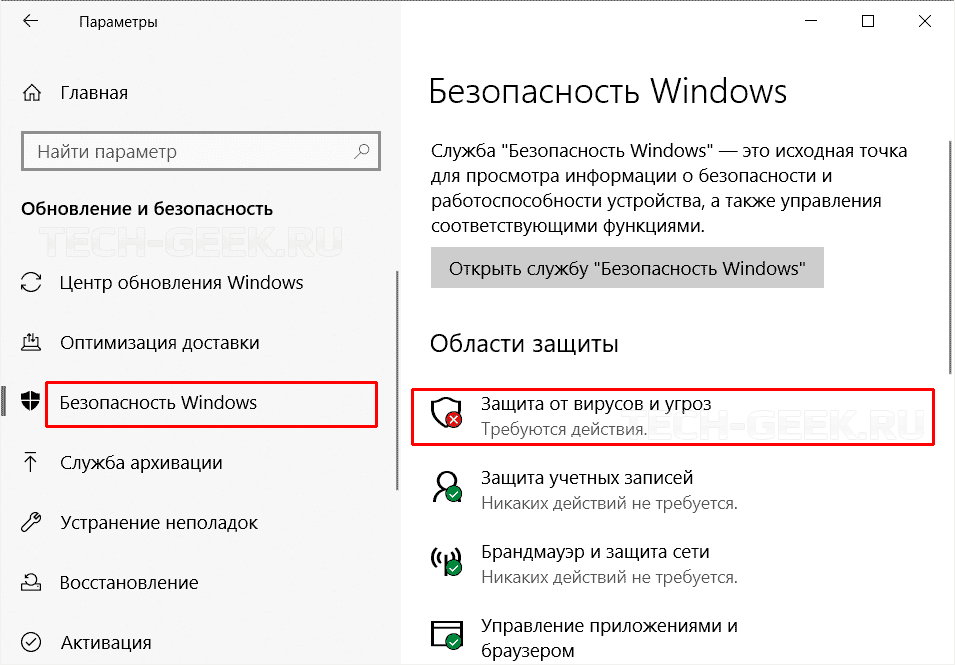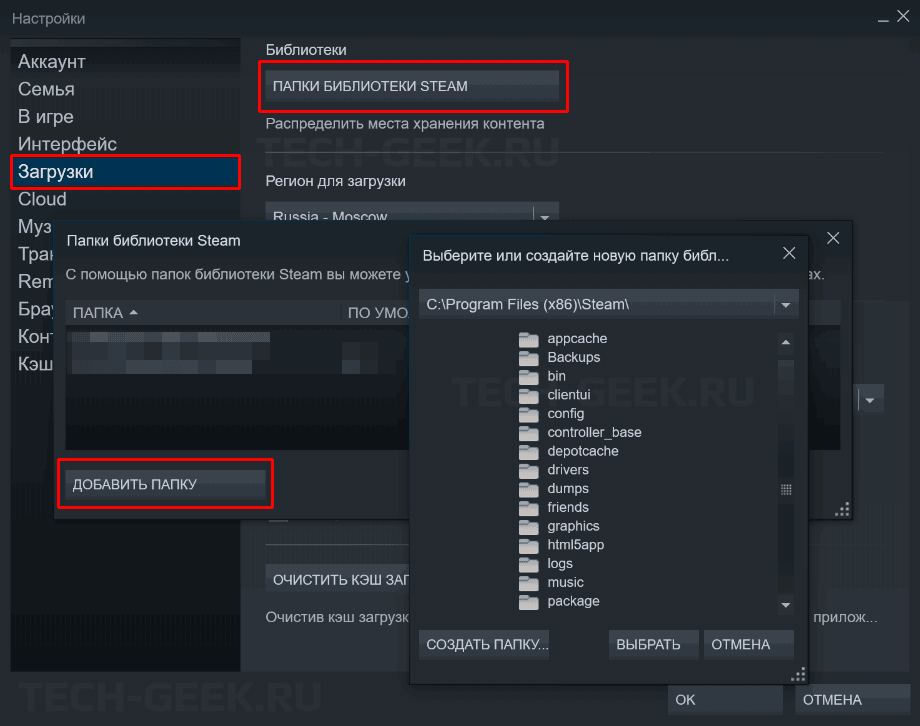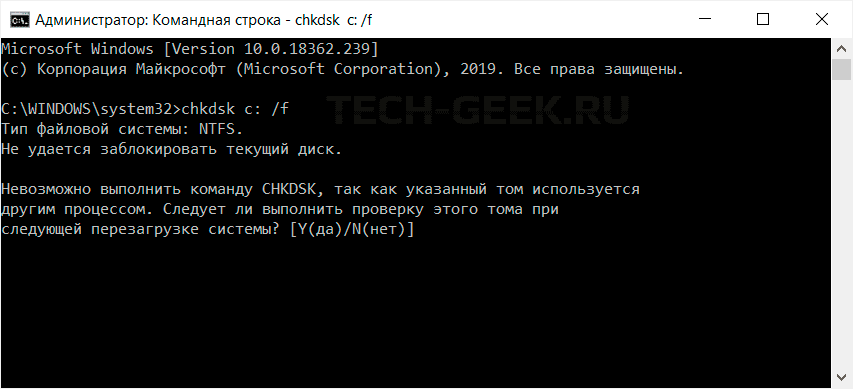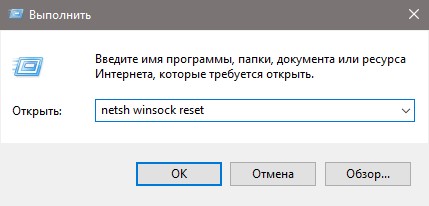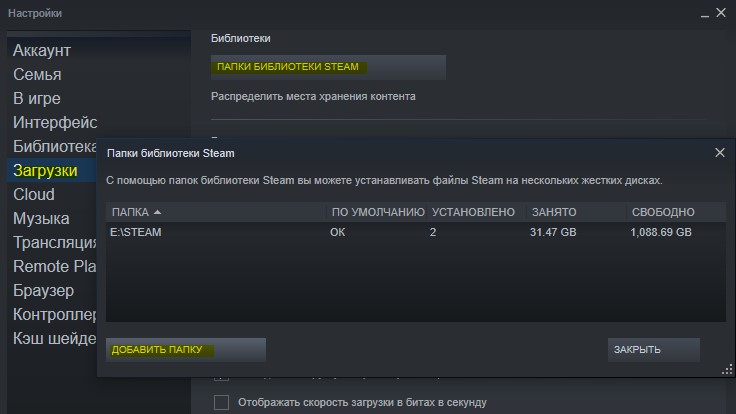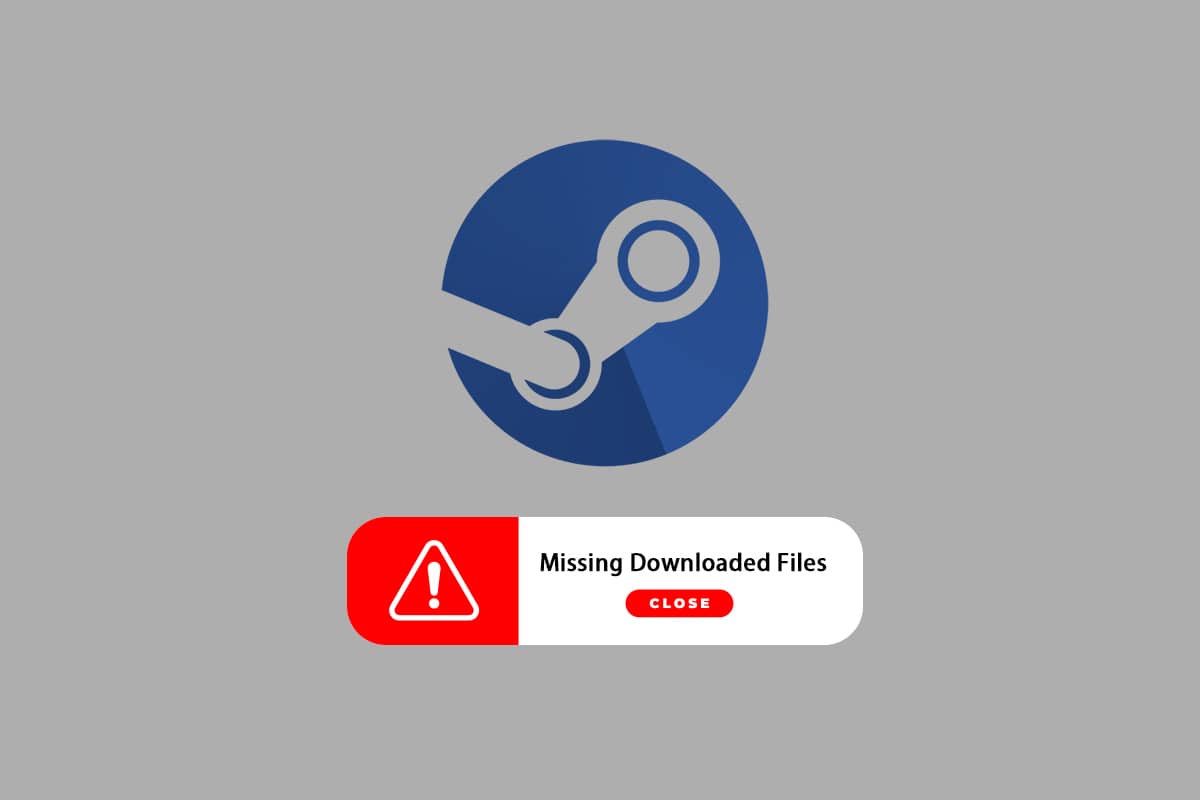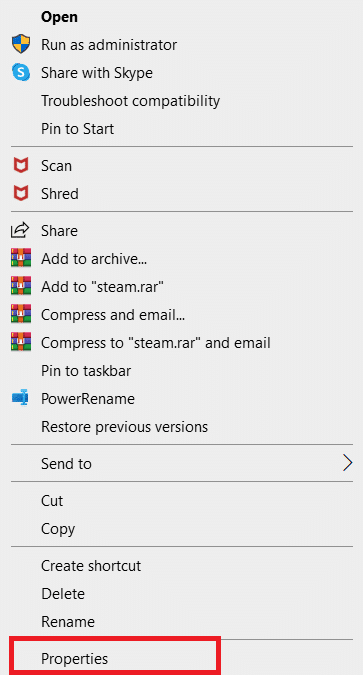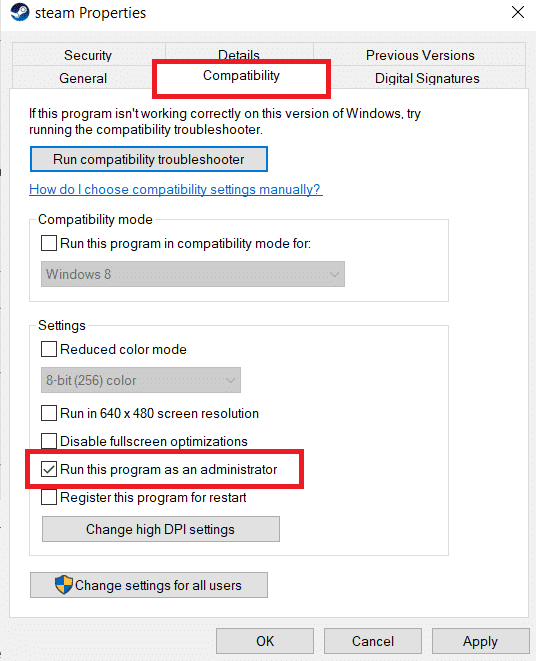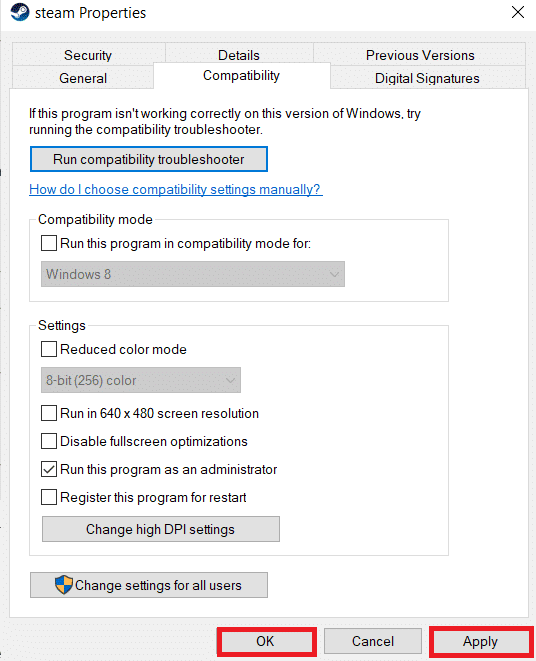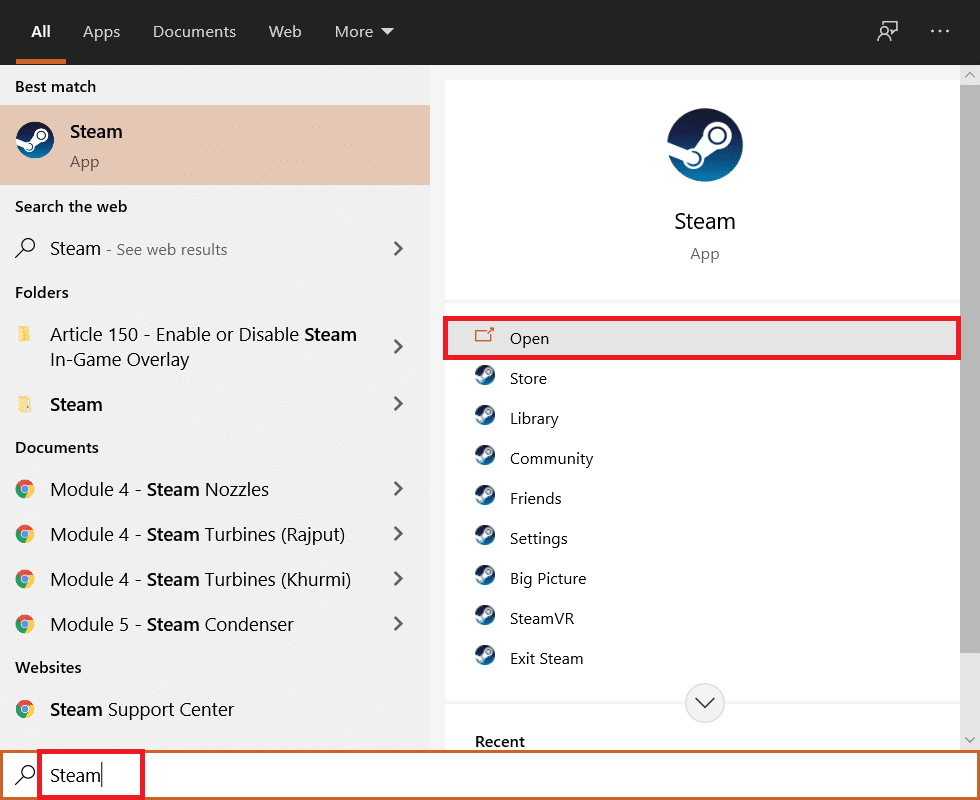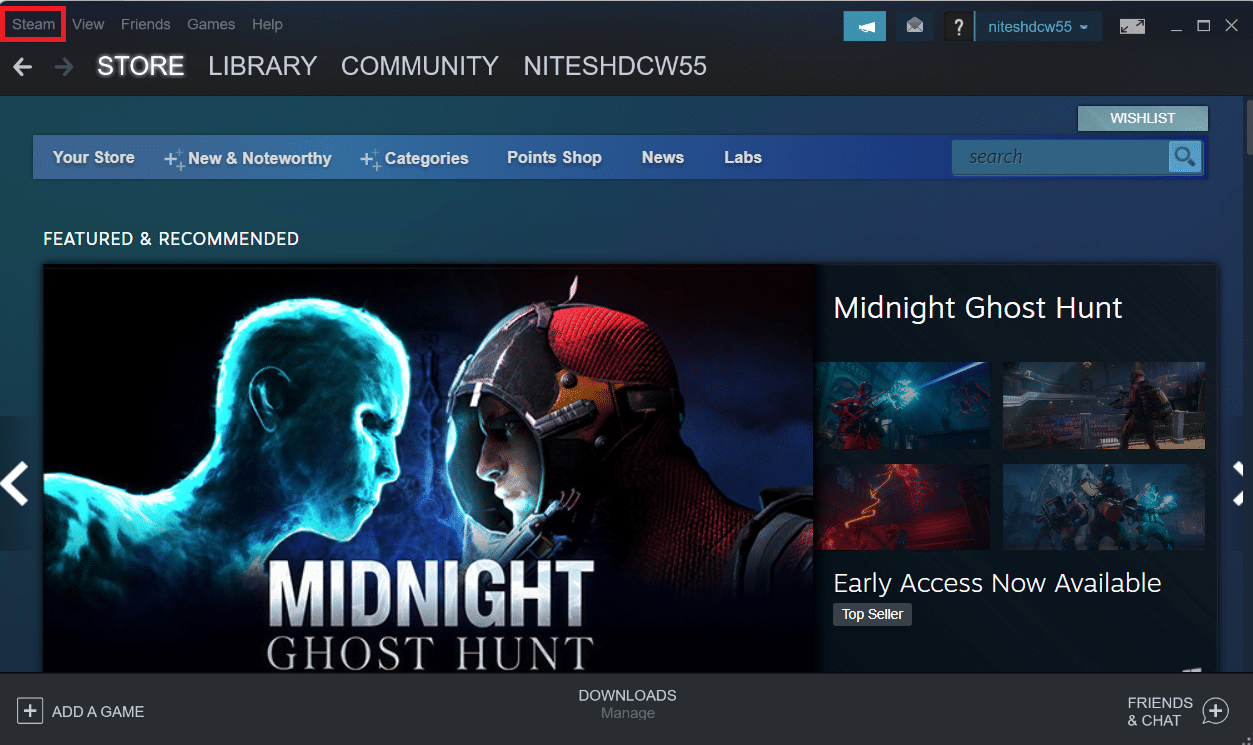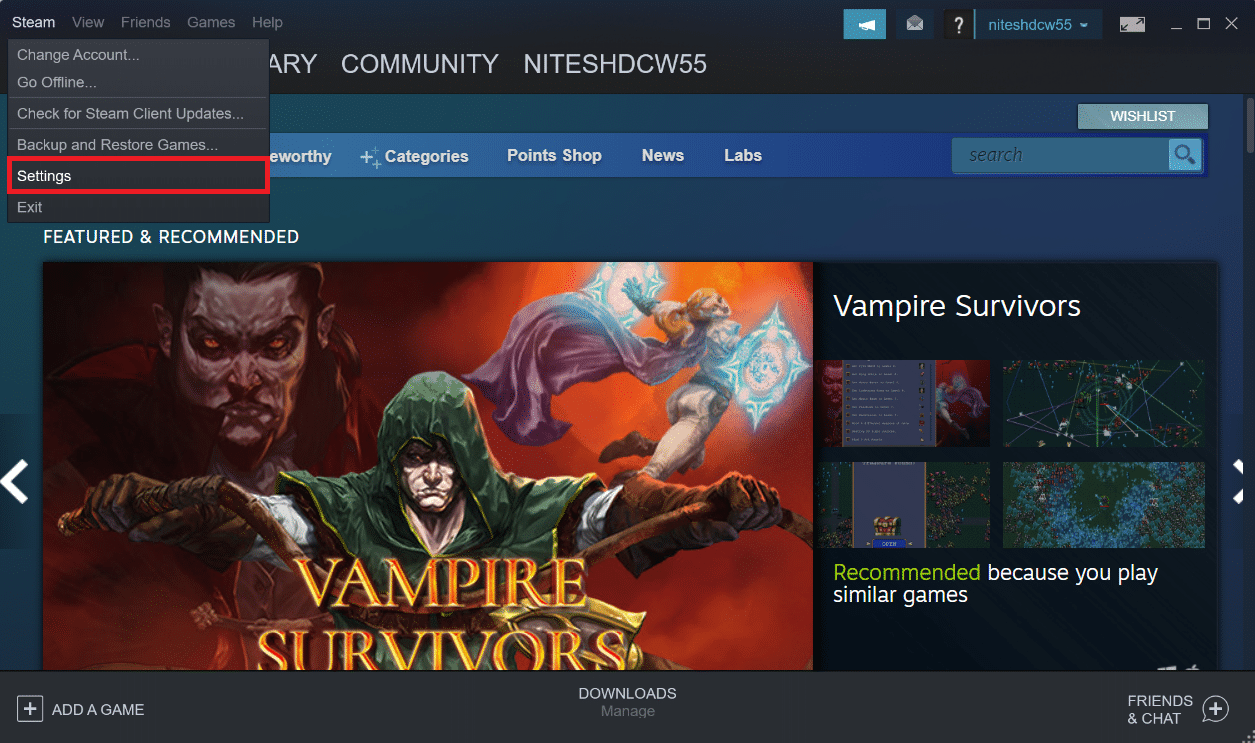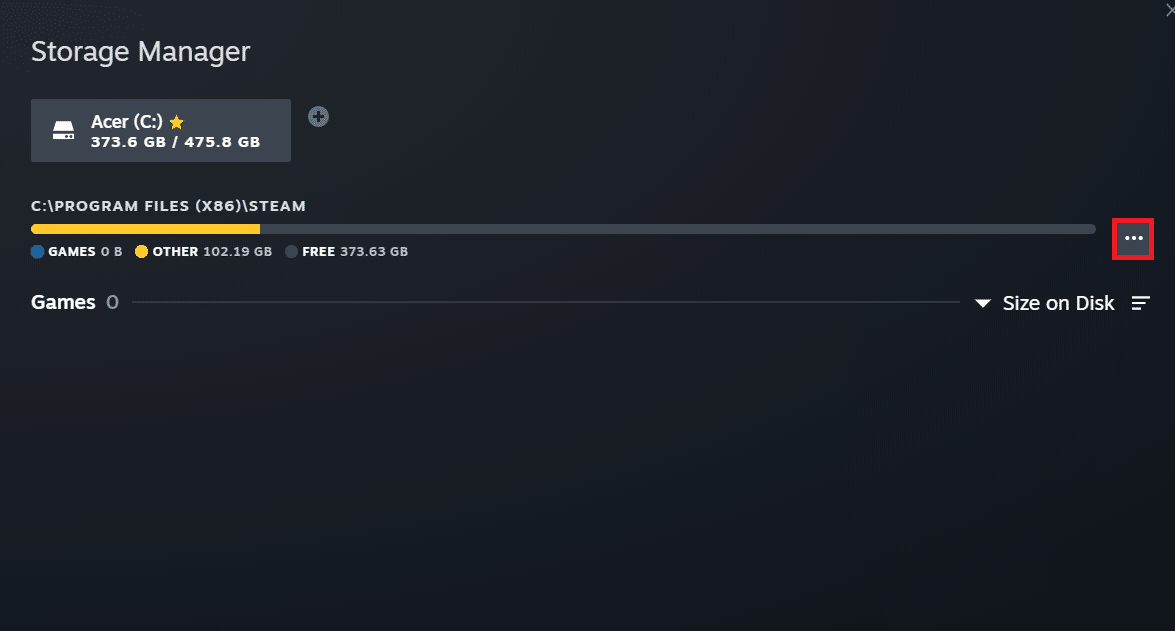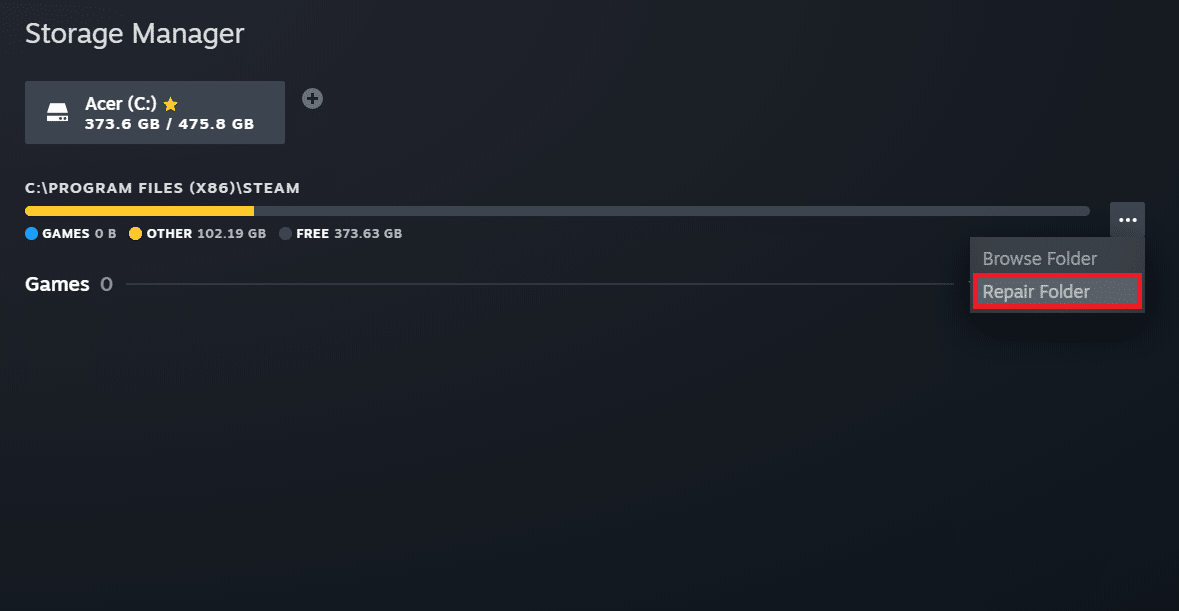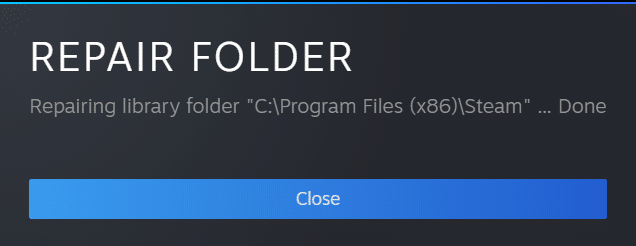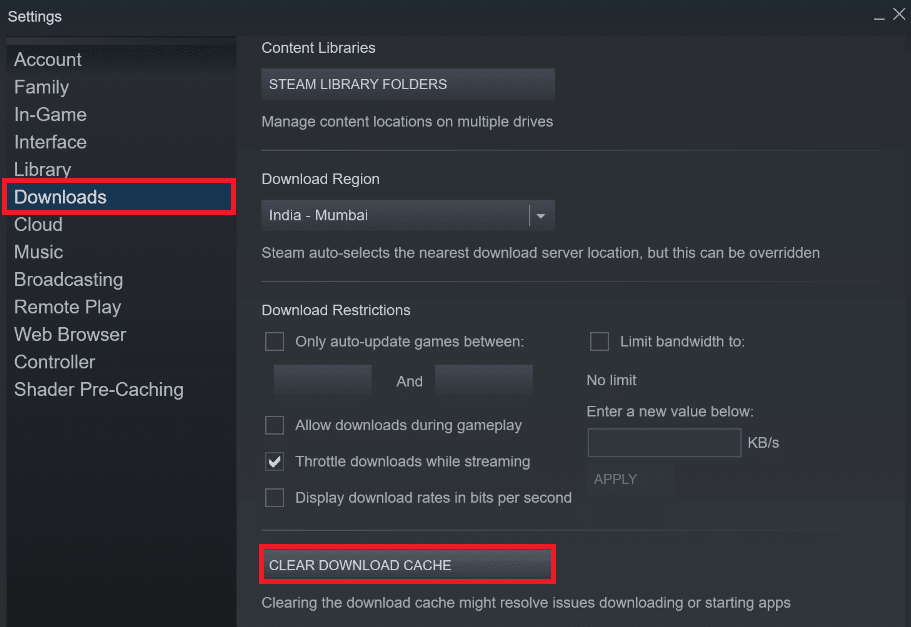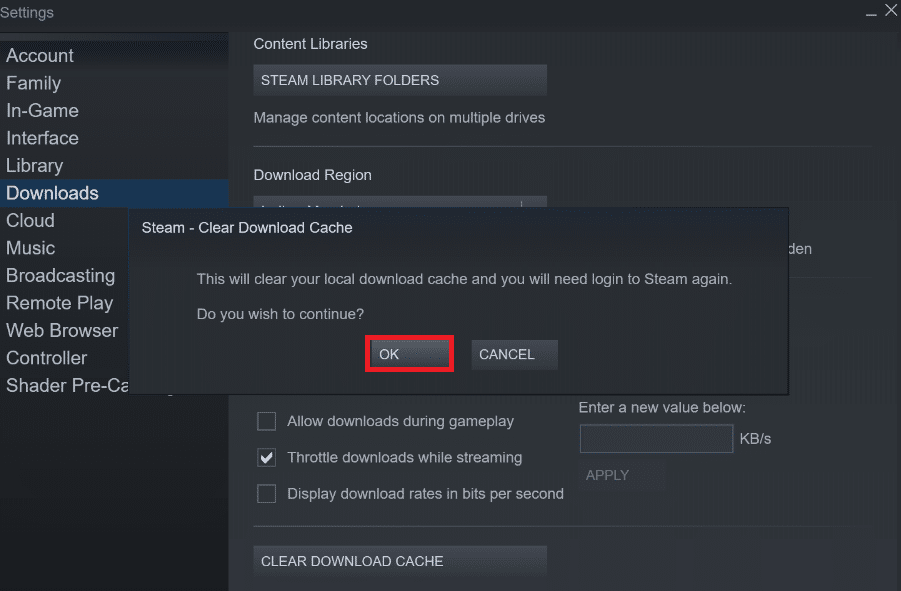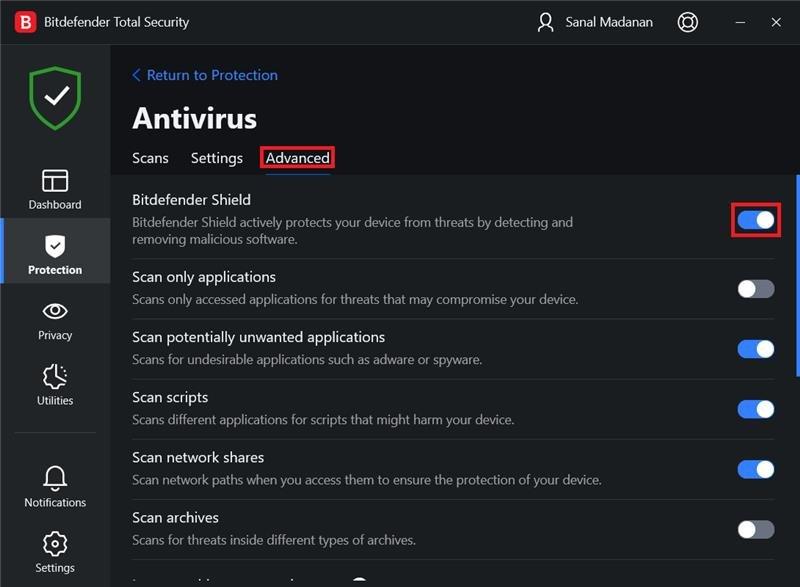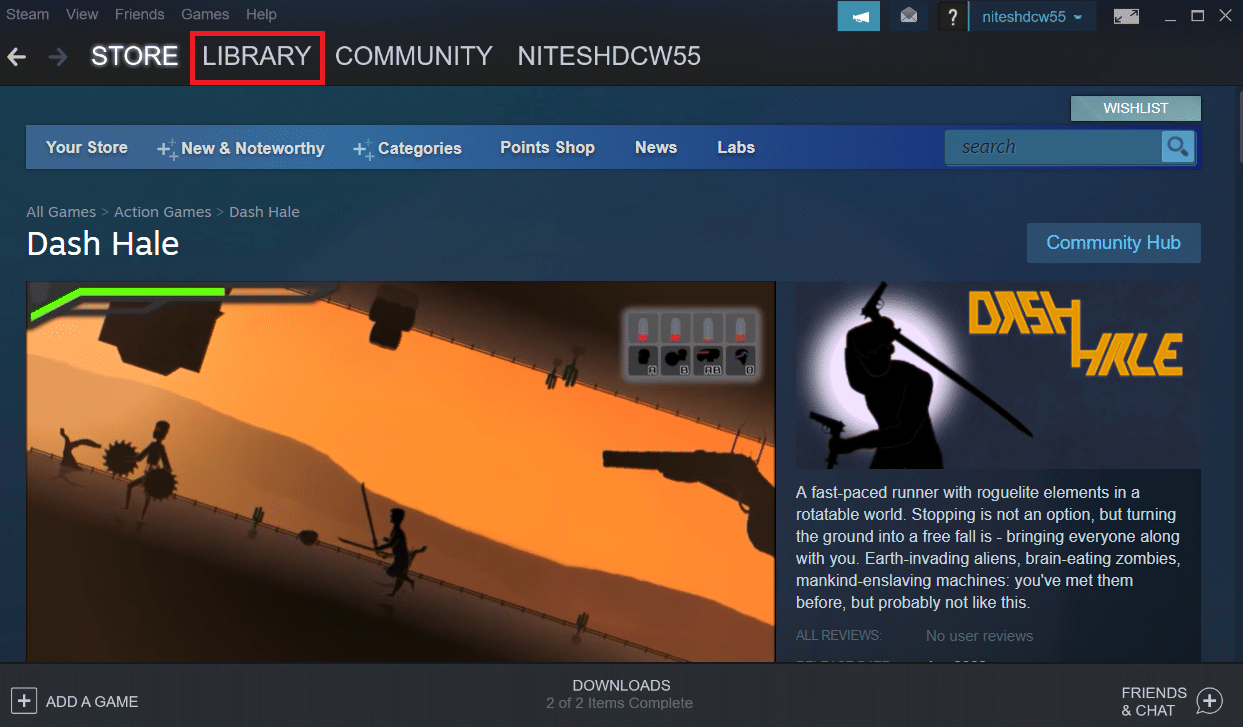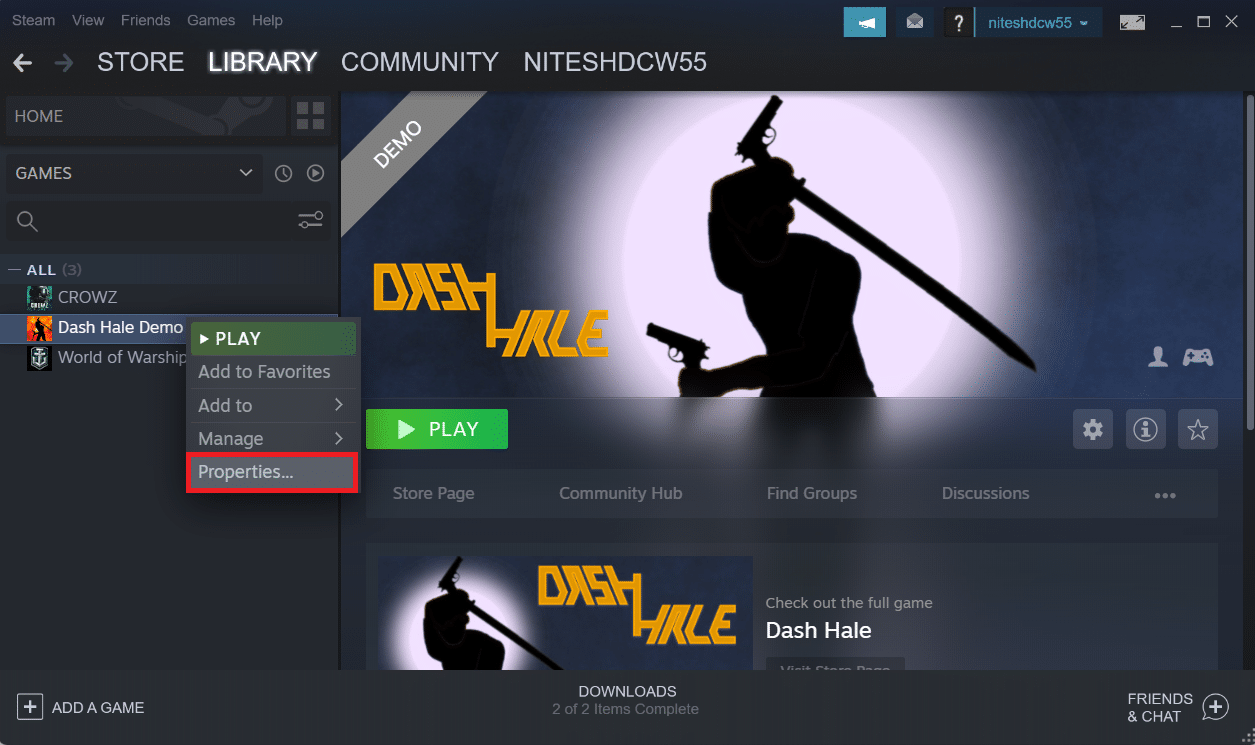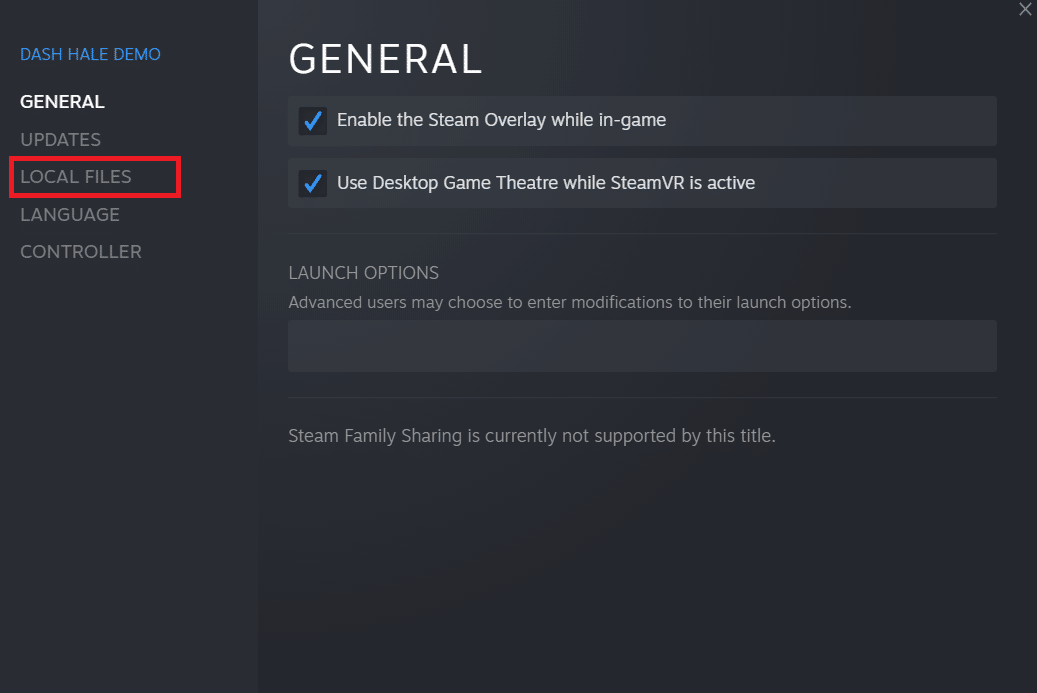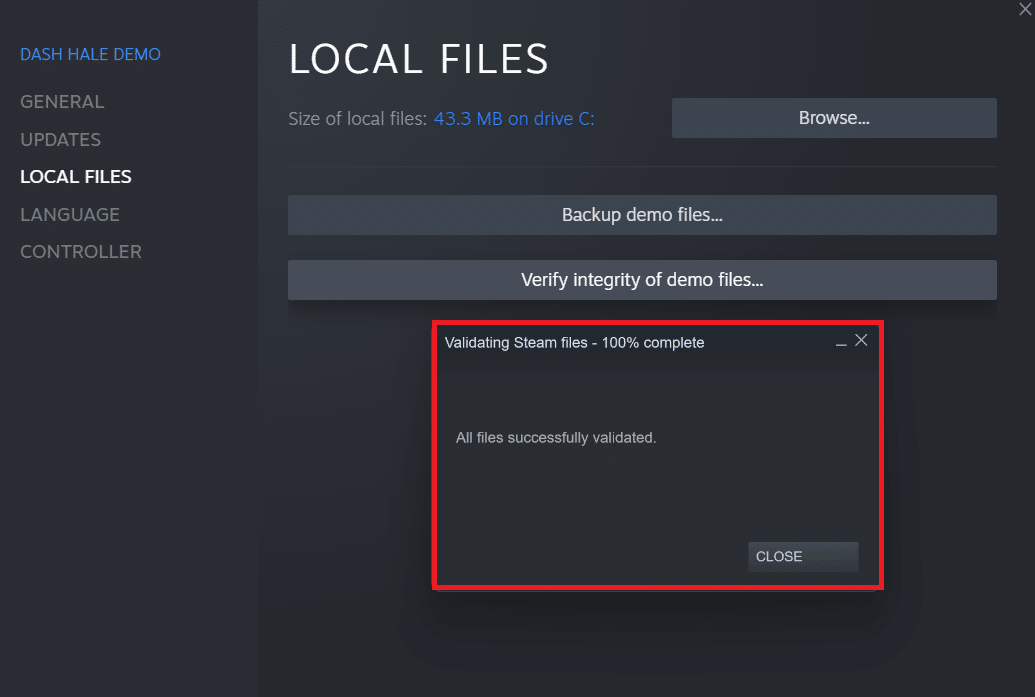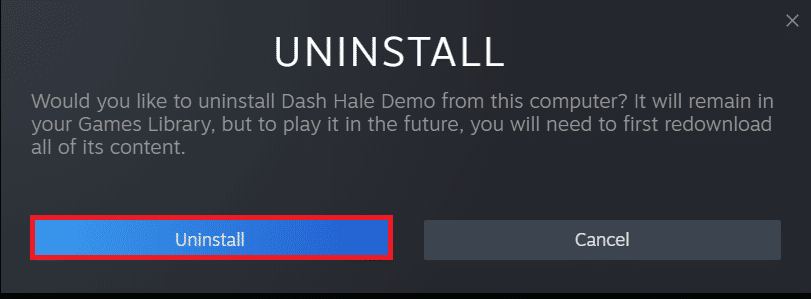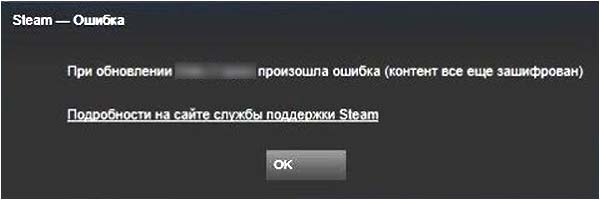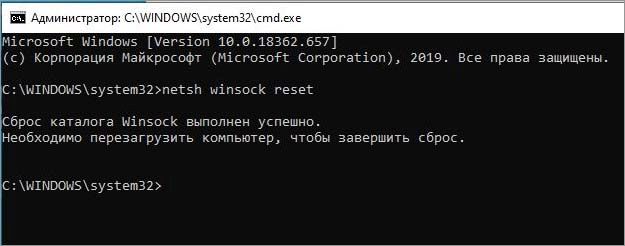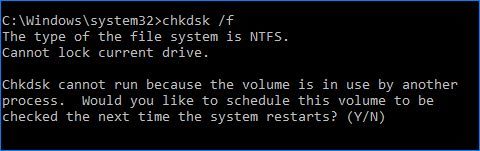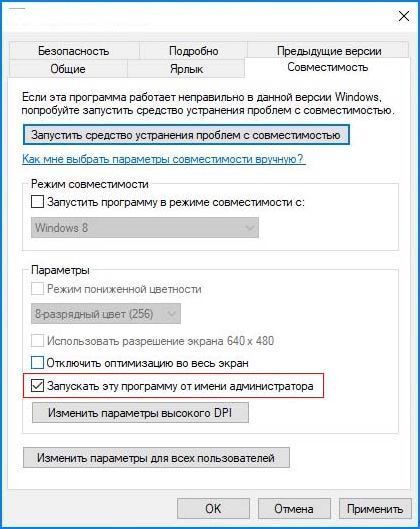Всем доброго времени суток!
Сегодняшний пост будет полезным всем поклонникам увлекательной военной браузерки War thunder, всем тем, кто любит стрелялки и принимает активное участие в масштабных сражениях.
Статья будет полезной и новичкам, и профессиональным геймерам, так как в последнее время многие игроки жалуются на зависание игры, но особенно многих беспокоит ошибка при обновлении War thunder.
Такое явление участилось из-за того, что недавно на официальном сайте игры произошли обновления Steam-версии. В принципе ничего страшного, все легко восстанавливается. Итак, приступаем и продолжаем увлекательно играть!
Если обновление произошло некорректно
В этом можно убедиться, если у вас установлен клиент версии.
- Отключаем антивирусную программу и файервол.
- Перезагружаем компьютер.
- Заходим в корневую папку, убеждаемся в том, имеются ли обновления лунчера.
- Если обновления версии не произошли, скачиваем Steam-версию с официального сайта игры.
- Вносим опять в коневую папку.
- Из папки запускаем файл «launcher.exe».
- Ждем, пока все обновится до конца.
- Заходим в игру.
Идем на крайние меры
Если проблема не в лунчере, то заходим от имени администратора.
- Во вкладке «совместимость» ищем «свойства лунчера».
- Проставляем галочки напротив «выполнить программу от имени администратора».
- Затем во вкладке «изменить параметры для всех пользователей» проставляем галочку напротив программы «от имени администратора».
Такие действия открывают вам все возможности – устанавливать любые файлы, что-то менять или удалять. Соответственно исчезает и ошибка при обновлении.
Нельзя не упомянуть об антивирусных программах, которые также могут вызывать подобную ошибку. Если при обновлении произошла ошибка по этой причине, то на время отключите антивируску. Особенно часто так «ругается» Avast.
А вот для антивируски ESET NOD32 понадобится отключение фильтрации в протоколах, подтверждение выполненных действий и только затем можно опять запустить игру.
В любом случае, один из перечисленных выше способов вам поможет. И стоило так нервничать? Хотя, я так вас понимаю!
Те, кто начал играть в War thunder и дня не могут прожить без неба, самолетов, танков. Что же, продолжаем принимать участие в увлекательных сражениях!
Не забудьте пригласить друзей и популярных соцсетей подписаться на обновления блога, возможно, и у них возникают проблемы с игрой, и здесь они найдут ответы на все вопросы, а также массу полезной и интересной информации.
Встретимся на поле битвы! Всем пока.
БУДЕТ ИНТЕРЕСНО
 16.09.2023
16.09.2023
Что такое донат и что значит задонатить в игре
Привет геймерам! Уверенные пользователи интернета знают, что донаты частенько можно встретить в онлайн играх,…
Далее
 02.09.2023
02.09.2023
Лучшие игры про викингов и скандинавскую мифологию
Привет геймерам! Скандинавская мифология отличный источник вдохновения для разработчиков видеоигр, ведь…
Далее
 29.08.2023
29.08.2023
ТОП 5 ожидаемых ремейков на старые игры
Привет всем! Эра ремастеров, ремейков и перезагрузок старых классических игр наступила несколько лет назад….
Далее
 27.08.2023
27.08.2023
ТОП 5 лучших игр и дополнений о войне во Вьетнаме
Привет геймерам! Разработчики игр очень часто используют войну в качестве фона для рассказываемой истории….
Далее
Содержание
- Решение проблем с запуском онлайн-игры War Thunder
- Easy Anti-Cheat: Windows Update October 2020
- Re: Easy Anti-Cheat: Windows Update October 2020
- Re: Easy Anti-Cheat: Windows Update October 2020
- Re: Easy Anti-Cheat: Windows Update October 2020
- Re: Easy Anti-Cheat: Windows Update October 2020
- Re: Easy Anti-Cheat: Windows Update October 2020
- Re: Easy Anti-Cheat: Windows Update October 2020
- Re: Easy Anti-Cheat: Windows Update October 2020
- Re: Easy Anti-Cheat: Windows Update October 2020
- Re: Easy Anti-Cheat: Windows Update October 2020
- Re: Easy Anti-Cheat: Windows Update October 2020
- Please run windows update your system is lacking critical sha 2 как исправить war thunder
- Thema: SHA-2 code signing required by Oktober | Forums
- SHA-2 code signing required by Oktober
- 2019 SHA-2 Code Signing Support requirement for Windows and WSUS
- Summary
- Background details
- Product update schedule
- Current status
- Windows 7 SP1 and Windows Server 2008 R2 SP1
- Windows Server 2008 SP2
- Frequently Ask Questions
- General information, planning and issue prevention
- Issue recovery
Решение проблем с запуском онлайн-игры War Thunder
Если разрабатываемая и издаваемая компанией Gaijin Entertainment популярная многопользовательская военная игра War Thunder при запуске сваливается с ошибкой Fatal Error, а играть страсть как хочется, значит, необходимо действовать. И самое правильное в этом деле — определить направление действий и грамотно рассчитать точки приложения сил.
Приводим 10 вариантов решения проблем с запуском War Thunder.
1. Первый и самый важный шаг — обновление установленных в операционной системе драйверов графического адаптера (видеокарты). Технология простая: скачиваем с сайта производителя устройства актуальную версию драйвера, устанавливаем его, после чего в обязательном порядке перезагружаем компьютер. Драйверы для видеокарт Nvidia можно найти по ссылке nvidia.ru/download, для ATI — по адресу support.amd.com.
2. Выполните переустановку клиентского приложения игры.
3. С сайта Microsoft скачайте и установите свежую версию набора библиотек DirectX.
4. Если первые три перечисленные операции не привели к успеху, то попробуйте произвести очистку кеша игрового приложения и файлов локального профиля. Для этого закрываем игровой клиент War Thunder и, используя права администратора в ОС Windows, очищаем содержимое директорий C:Usersимя_пользователяAppDataLocalWarThunderCache и C:Usersимя_пользователяDocumentsMy GamesWarThunderSaves. После проведённых операций повторно заходим в игровой клиент и проверяем устранение проблемы.
5. Проведите проверку целостности файлов, модулей и библиотек War Thunder. Для этого откройте клиентское приложение игры, щёлкните по значку настроек в правом верхнем углу и далее по клавише «Проверить файлы».
7. Минимизируйте настройки графики в лаунчере игры, чтобы уменьшить нагрузку на GPU. Вполне возможно, что неполадки кроются в высокой нагрузке на процессор графического адаптера.
8. Включите поддержку старых видеокарт. Для этого в лаунчере игры нажимаем на кнопку с шестерёнкой и ставим галочку напротив соответствующей функции.
9. Добавьте папку с установленной игрой War Thunder, а также исполняемые файлы laucnher.exe и aces.exe, в исключения установленного на компьютере антивируса.
10. Воспользуйтесь тестовой бета-версией игры: в лаунчере поставьте галочку «Использовать версию в разработке».
Источник
Easy Anti-Cheat: Windows Update October 2020
Вот такое сообщение вылезло сегодня утром.
«пожалуйста, запустите обновления Windows, в вашей системе отсутствует критическая поддержка подписи кода SHA-2, необходимая к октябрю 2020 г.»
я использую Win7 SP1 и переходить на Win10 нет желания. еще вчера таких проблем не было. других игр с EasyAntiCheat у меня нету.
что будет в октябре 2020, если я ничего не буду делать?
Re: Easy Anti-Cheat: Windows Update October 2020
@XaXoLOL
установите поддержку подписи кода SHA-2
Отдельные обновления безопасности для KB4474419 и KB4490628, выпущенные для внедрения поддержки подписи SHA-2 кода.
http://www.catalog.update.microsoft.com/search.aspx?q=kb4474419
и сделайте перезагрузку
Re: Easy Anti-Cheat: Windows Update October 2020
@XaXoLOL
установите поддержку подписи кода SHA-2
Отдельные обновления безопасности для KB4474419 и KB4490628, выпущенные для внедрения поддержки подписи SHA-2 кода.
http://www.catalog.update.microsoft.com/search.aspx?q=kb4474419
и сделайте перезагрузку
Re: Easy Anti-Cheat: Windows Update October 2020
и достаточно установить последнюю версию или надо все устанавливать?
Re: Easy Anti-Cheat: Windows Update October 2020
@XaXoLOL
Windows 7 64 bit?
2019-08 Sicherheitsupdate für Windows 7 für x64-basierte Systeme (KB4474419) 52,9 MB
2019-03 Servicing Stack Update für Windows 7 für x64-basierte Systeme (KB4490628) Windows 7 9,1 MB
Re: Easy Anti-Cheat: Windows Update October 2020
2019-08 Sicherheitsupdate für Windows 7 für x64-basierte Systeme (KB4474419) 52,9 MB
именно эту? или есть более свежая
(KB4474419), 201909 09.2019 53,3 MB
Re: Easy Anti-Cheat: Windows Update October 2020
Re: Easy Anti-Cheat: Windows Update October 2020
Re: Easy Anti-Cheat: Windows Update October 2020
Re: Easy Anti-Cheat: Windows Update October 2020
Здравствуйте, после установки данных обновлений, ошибка пропала, НО теперь во время игры вылетает синий экран, как быть?
Re: Easy Anti-Cheat: Windows Update October 2020
@H1zza
Нужен скрин oшибки(синий экран)
1.Зайдите в центр обновлений,проверьте если какое-нибудь,не установленное обновление
2.Откройте Origin на вашем ПК.
Нажмите Библиотека игр на левой панели, затем выберите Apex Legends.
На экране Apex Legends нажмите на значок шестеренки настроек прямо под кнопкой играть.
Выберите восстановить из списка параметров в настройках.
Подождите, пока процесс восстановления закончится. Как только это будет сделано, перезагрузите компьютер.
если не помогло
Если вы уверены,что из-за обновления.
3.Сделайте откат обновления,перезагрузите комп.
Загрузите сначала одно обновление,проверьте или установите более раннию версию.
Источник
Please run windows update your system is lacking critical sha 2 как исправить war thunder
Важные изменения работы игр на Windows 7
В мае 2022 года запуск игры станет невозможен без поддержки цифровой подписи на основе хеш-алгоритма SHA-2. Если у вашей операционной системы не установлены все обновления в «Центре обновления Windows», то можно подключить поддержку SHA-2 вручную или обновить свою Windows 7 до Windows 8 или более поздней версии. Чтобы активировать поддержку SHA-2 следуйте инструкции.
Ваша версия Windows 7 без установленного Service Pack 1:
2. Нажмите на кнопку «Запустить», чтобы начать скачивание этого файла. Если у вас браузер отличный от Internet Explorer, то перейдите сразу к следующему пункту.
3. После того как вы скачаете Service Pack 1, появится следующее диалоговое окно, где необходимо нажать кнопку «Запустить».
4. Ознакомьтесь с подробностями перед установкой Service Pack 1 и нажмите «Далее». Обратите внимание, что компьютер может несколько раз перезагрузиться во время установки.
5. Сохраните все проекты и закройте программы, чтобы ничего не потерять, и установка прошла быстрее. Также рекомендуем нажать галочку «Автоматически перезагрузить компьютер». Установка Service Pack 1 начнется только после того, как вы нажмете на кнопку «Установить».
6. Когда установка будет завершена и ваш компьютер автоматически перезагрузится, Service Pack 1 будет полностью установлен. В некоторых случаях поддержка хеш-алгоритма цифровой подписи SHA-1 может автоматически не обновиться до SHA-2 — тогда при следующем запуске игры у вас появится инструкция, как его обновить вручную.
Ваша версия Windows 7 с установленным Service Pack 1:
1. Перейдите по ссылке, чтобы скачать обновление хеш-алгоритма цифровой подписи с SHA-1 до SHA-2.
2. Чтобы начать скачивание этого файла, нажмите на кнопку «Открыть». Если у вас браузер отличный от Internet Explorer, то перейдите сразу к следующему пункту.
3. После того как вы запустите установщик, выдайте доступ на открытие web-контента кнопкой «Разрешить».
4. Следующим шагом будет установка обновления. Выберите вариант «Да» и ожидайте полной установки.
5. После завершения обновления и перезагрузки компьютера хеш-алгоритм SHA-2 станет активным — теперь вы можете продолжить играть.
Источник
Thema: SHA-2 code signing required by Oktober | Forums
SHA-2 code signing required by Oktober
Seit einiger Zeit bekomme ich beim Start von Division 2 ein Popup-Window:
«Please run Windows updates, your system is lacking critical SHA-2 code signing support required by October.»
Das es mit der «KB4474419 v3 msu» nix wird habe ich gleich vermutet.
Win 7 x64 UEFI auf M2 an Z370, da hat MS die Autoupdates geblockt. Manuell lдЯt sich das geforderte KB auch nicht installieren.
Selbe Fehlercodes wie bei gescheiterten Autoupdates.
Was nun? HeiЯt das ab Oktober kann ich Division 2 zu den Akten legen? 
Gilt das auch fьr Division (gabs die Tage for free, noch nicht installiert)?
Bei GitHub gibt es von «zeffy» ein tool: wufuc, weiЯ aber nicht so recht ob ich das will.
zu allererst wьrde ich dir raten, Win 7 langsam in die ewigen Jagdgrьnde zu schicken. Seit 2020 ist der offizielle MS Support fьr Win 7 eingestellt, heisst keine Updates, auch keine kritischen Sicherheitsupdates mehr. Insofern wird dein System von Tag zu Tag unsicherer.
SHA-2: Ich kenne dazu auch nur diese MS Seite zu den Anforderungen, Win 7 mit SHA-2 auszustatten:
https://support.microsoft.com/de-de/. ndows-and-wsus
Warum deine Updates geblockt sind vermag ich nicht zu erkennen. Wann hattest du die letzten Updates erfolgreich einspielen kцnnen? Was passiert beim Versuch, nach Updates suchen zu lassen? Es gab vor geraumer Zeit mal ein Win 7 Problem, dass weitere Win Updates verhinderte, das ist aber schon Jahre her.
und ein Tipp von mir.
Wenn Du Windows 10 nimmst, probiere erst deinen Key von W7 aus.
Also erst runterladen und Key testen. Wenn Du Glьck hast brauchst das W10 nicht mal kaufen.
zu allererst wьrde ich dir raten, Win 7 langsam in die ewigen Jagdgrьnde zu schicken. Seit 2020 ist der offizielle MS Support fьr Win 7 eingestellt, heisst keine Updates, auch keine kritischen Sicherheitsupdates mehr. Insofern wird dein System von Tag zu Tag unsicherer.
SHA-2: Ich kenne dazu auch nur diese MS Seite zu den Anforderungen, Win 7 mit SHA-2 auszustatten:
https://support.microsoft.com/de-de/. ndows-and-wsus
Warum deine Updates geblockt sind vermag ich nicht zu erkennen. Wann hattest du die letzten Updates erfolgreich einspielen kцnnen? Was passiert beim Versuch, nach Updates suchen zu lassen? Es gab vor geraumer Zeit mal ein Win 7 Problem, dass weitere Win Updates verhinderte, das ist aber schon Jahre her.
Z370 und Coffee Lake CPU / i7 8700k) verhindern irgendwann Autoupdtes. Mit einem Update fдngst Du dir eine Abfrage in der Registry ein, dann ist es
vorbei mit Updates. Bei MS darfst Du im Forum Fragen zu dem Thema nicht beantworten. Nur kauf Dir Win 10 ist erlaubt!
Ьbel ist jetzt das ich das fьr Division 2 erforderliche KB auch nicht manuell installieren kann.
Laut MS gibt es keine Abhдngigheiten zu anderen Updates.
Источник
2019 SHA-2 Code Signing Support requirement for Windows and WSUS
Summary
To help protect the security of the Windows operating system, updates were previously signed (using both the SHA-1 and SHA-2 hash algorithms). The signatures are used to authenticate that the updates come directly from Microsoft and were not tampered with during delivery. Because of weaknesses in the SHA-1 algorithm and to align to industry standards, we have changed the signing of Windows updates to use the more secure SHA-2 algorithm exclusively. This change was done in phases starting in April 2019 through September 2019 to allow for smooth migration (see the «Product update schedule» section for more details on the changes).
Customers who run legacy OS versions (Windows 7 SP1, Windows Server 2008 R2 SP1 and Windows Server 2008 SP2) are required to have SHA-2 code signing support installed on their devices to install updates released on or after July 2019. Any devices without SHA-2 support will not be able to install Windows updates on or after July 2019. To help prepare you for this change, we released support for SHA-2 signing in starting March 2019 and have made incremental improvements. Windows Server Update Services (WSUS) 3.0 SP2 will receive SHA-2 support to securely deliver SHA-2 signed updates. Please see the «Product update schedule» section for the SHA-2 only migration timeline.
Background details
The Secure Hash Algorithm 1 (SHA-1) was developed as an irreversible hashing function and is widely used as a part of code-signing. Unfortunately, the security of the SHA-1 hash algorithm has become less secure over time because of the weaknesses found in the algorithm, increased processor performance, and the advent of cloud computing. Stronger alternatives such as the Secure Hash Algorithm 2 (SHA-2) are now strongly preferred as they do not experience the same issues. For more information about of the deprecation of SHA-1, see Hash and Signature Algorithms.
Product update schedule
Starting in early 2019, the migration process to SHA-2 support began in stages, and support will be delivered in standalone updates. Microsoft is targeting the following schedule to offer SHA-2 support. Please note that the following timeline is subject to change. We will continue to update this page as needed.
Stand Alone security updates KB4474419 and KB4490628 released to introduce SHA-2 code sign support.
Windows 7 SP1
Windows Server 2008 R2 SP1
Stand Alone update, KB4484071 is available on Windows Update Catalog for WSUS 3.0 SP2 that supports delivering SHA-2 signed updates. For those customers using WSUS 3.0 SP2, this update should be manually installed no later than June 18, 2019.
Stand Alone update, KB4493730 that introduce SHA-2 code sign support for the servicing stack (SSU) was released as a security update.
Windows Server 2008 SP2
Stand Alone security update KB4474419 released to introduce SHA-2 code sign support.
Windows Server 2008 SP2
Stand Alone security update KB4474419re-released to add missing MSI SHA-2 code sign support.
Windows Server 2008 SP2
Windows 10 updates signatures changed from dual signed (SHA-1/SHA-2) to SHA-2 only. No customer action required.
Windows 10, version 1709
Windows 10, version 1803
Windows 10, version 1809
Windows Server 2019
Required: For those customers using WSUS 3.0 SP2, KB4484071 must be manually installed by this date to support SHA-2 updates.
Required: Updates for legacy Windows versions will require that SHA-2 code signing support be installed. The support released in April and May (KB4493730 and KB4474419) will be required in order to continue to receive updates on these versions of Windows.
All legacy Windows updates signatures changed from SHA1 and dual signed (SHA-1/SHA-2) to SHA-2 only at this time.
Windows Server 2008 SP2
Windows 10 updates signatures changed from dual signed (SHA-1/SHA-2) to SHA-2 only. No customer action required.
Windows 10, version 1507
Windows 10, version 1607
Windows Server 2016
Windows 10, version 1703
Required: Updates for legacy Windows versions will require that SHA-2 code signing support be installed. The support released in March (KB4474419 and KB4490628) will be required in order to continue to receive updates on these versions of Windows. If you have a device or VM using EFI boot, please see the FAQ section for additional steps to prevent an issue in which your device may not start.
All legacy Windows updates signatures changed from SHA-1 and dual signed (SHA-1/SHA-2) to SHA-2 only at this time.
Windows 7 SP1
Windows Server 2008 R2 SP1
Legacy Windows update signatures changed from dual-signed (SHA-1/SHA-2) to SHA-2 only. No customer action required.
Windows Server 2012
Windows 8.1
Windows Server 2012 R2
Stand Alone security update KB4474419 was re-released to add missing EFI boot mangers. Please make sure that this version is installed.
Windows 7 SP1
Windows Server 2008 R2 SP1
Windows Server 2008 SP2
Signatures on the Certificate Trust Lists (CTLs) for the Microsoft Trusted Root Program changed from dual-signed (SHA-1/SHA-2) to SHA-2 only. No customer action required.
All supported Windows platforms
Windows Update SHA-1 based service endpoints are discontinued. This only impacts older Windows devices which have not updated with appropriate security updates. For more information, see KB4569557.
Windows 7
Windows 7 SP1
Windows Server 2008
Windows Server 2008 SP2
Windows Server 2008 R2
Windows Server 2008 R2 SP1
Microsoft retired content that is Windows-signed for Secure Hash Algorithm 1 (SHA-1) from the Microsoft Download Center. For more information, see the Windows IT pro blog SHA-1 Windows content to be retired August 3, 2020.
Windows Server 2000
Windows XP
Windows Server 2003
Windows Vista
Windows Server 2008
Windows 7
Windows Server 2008 R2
Windows 8
Windows Server 2012
Windows 8.1
Windows Server 2012 R2
Windows 10
Windows 10 Server
Current status
Windows 7 SP1 and Windows Server 2008 R2 SP1
The following required updates must be installed and then the device restarted before installing any update released August 13, 2019 or later. The required updates can be installed in any order and do not need to be reinstalled, unless there is a new version of the required update.
Servicing stack update (SSU) (KB4490628). If you use Windows Update, the required SSU will be offered to you automatically.
SHA-2 update (KB4474419) released September 10, 2019. If you use Windows Update, the required SHA-2 update will be offered to you automatically.
Important You must restart your device after installing all the required updates, before installing any Monthly Rollup, Security-only update, Preview of Monthly Rollup, or standalone update.
Windows Server 2008 SP2
The following updates must be installed and then the device restarted before installing any Rollup released September 10, 2019 or later. The required updates can be installed in any order and do not need to be reinstalled, unless there is a new version of the required update.
Servicing stack update (SSU) (KB4493730). If you use Windows Update, the required SSU update will be offered to you automatically.
The latest SHA-2 update (KB4474419) released September 10, 2019. If you use Windows Update, the required SHA-2 update will be offered to you automatically.
Important You must restart your device after installing all the required updates, before installing any Monthly Rollup, Security-only update, Preview of Monthly Rollup, or standalone update.
Frequently Ask Questions
General information, planning and issue prevention
The SHA-2 code-signing support was shipped early to ensure that most customers would have the support well in advance of Microsoft’s change to SHA-2 signing for updates to these systems. The stand-alone updates include some additional fixes and are being made available to ensure that all of the SHA-2 updates are in a small number of easily identifiable updates. Microsoft recommends that customers that maintain system images for these OSes to apply these updates to the images.
Starting with WSUS 4.0 on Windows Server 2012, WSUS already supports SHA-2-signed updates, and no customer action is needed for these versions.
Only WSUS 3.0 SP2 needs KB4484071installed to support SHA2 only signed updates.
Assume you run Windows Server 2008 SP2. If you dual-boot with Windows Server 2008 R2 SP1/Windows 7 SP1, the boot manager for this type of system is from the Windows Server 2008 R2/Windows 7 system. In order to successfully update both of these systems to use SHA-2 support, you must first update the Windows Server 2008 R2/Windows 7 system so that the boot manager is updated to the version that supports SHA-2. Then, update the Windows Server 2008 SP2 system with SHA-2 support.
Similar to the dual-boot scenario, the Windows 7 PE environment must be updated to SHA-2 support. Then, the Windows Server 2008 SP2 system must be updated to SHA-2 support.
Run Windows setup to completion and boot into Windows prior to installing August 13, 2019 or later updates
Open an administrator command prompt window, run bcdboot.exe. This copies the boot files from the Windows directory and sets up the boot environment. See BCDBoot Command-Line Options for more details.
Before installing any additional updates, install the August 13, 2019 re-release of KB4474419 and KB4490628 for Windows 7 SP1 and Windows Server 2008 R2 SP1.
Restart the operating system. This restart is required
Install any remaining updates.
Install the image on the disk and boot into Windows.
At the command prompt, run bcdboot.exe. This copies the boot files from the Windows directory and sets up the boot environment. See BCDBoot Command-Line Options for more details.
Before installing any additional updates, install the September 23, 2019 re-release of KB4474419 and KB4490628 for Windows 7 SP1 and Windows Server 2008 R2 SP1.
Restart the operating system. This restart is required
Install any remaining updates.
Yes, you will need to install the required updates before proceeding: SSU (KB4490628) and SHA-2 update (KB4474419). Also, you are required to restart your device after installing the required updates before installing any further updates.
Windows 10, version 1903 supports SHA-2 since it’s release and all updates are already SHA-2 only signed. There is no action needed for this version of Windows.
Windows 7 SP1 and Windows Server 2008 R2 SP1
Boot into Windows prior to installing any August 13, 2019 or later updates.
Before installing any additional updates, install the September 23, 2019 re-release of KB4474419 and KB4490628for Windows 7 SP1 and Windows Server 2008 R2 SP1.
Restart the operating system. This restart is required
Install any remaining updates.
Windows Server 2008 SP2
Boot into Windows prior to installing any July 9, 2019 or later updates.
Before installing any additional updates, install the September 23, 2019 re-release of KB4474419 and KB4493730 for Windows Server 2008 SP2.
Restart the operating system. This restart is required
Install any remaining updates.
Issue recovery
If you are seeing error 0xc0000428 with the message “Windows cannot verify the digital signature for this file. A recent hardware or software change might have installed a file that is signed incorrectly or damaged, or that might be malicious software from an unknown source.” please follow these steps to recover.
Start the operating system using recovery media.
Before installing any additional updates, install update KB4474419 that is dated September 23, 2019 or a later date using Deployment Image Servicing and Management (DISM) for Windows 7 SP1 and Windows Server 2008 R2 SP1.
At the command prompt, run bcdboot.exe. This copies the boot files from the Windows directory and sets up the boot environment. See BCDBoot Command-Line Options for more details.
Restart the operating system.
Halt deployment to other devices and do not restart any devices or VMs that have not already restarted.
Identify devices and VMs in restart pending state with updates released August 13, 2019 or later and open an elevated command prompt
Find the package identity for the update you want to remove by using the following command using the KB number for that update (replace 4512506 with the KB number you are targeting, if it is not the Monthly rollup released August 13, 2019): dism /online /get-packages | findstr 4512506
Use the following command to remove the update, replacing
with what was found in the previous command: Dism.exe /online /remove-package /packagename:
You will now need to install the required updates listed in the How to get this update section of the update you are trying to install, or the required updates listed above in the Current status section of this article.
Note Any device or VM you are currently receiving an error 0xc0000428 or that is starting into the recovery environment, you will need to follow the steps in the FAQ question for error 0xc0000428.
If you encounter these errors, you need to install the required updates listed in the How to get this update section of the update you are trying to install, or the required updates listed above in the Current status section of this article.
If you are seeing error 0xc0000428 with the message “Windows cannot verify the digital signature for this file. A recent hardware or software change might have installed a file that is signed incorrectly or damaged, or that might be malicious software from an unknown source.” please follow these steps to recover.
Start the operating system using recovery media.
Install the latest SHA-2 update (KB4474419) released on or after August 13, 2019, using Deployment Image Servicing and Management (DISM) for Windows 7 SP1 and Windows Server 2008 R2 SP1.
Reboot into the recovery media. This restart is required
At the command prompt, run bcdboot.exe. This copies the boot files from the Windows directory and sets up the boot environment. See BCDBoot Command-Line Options for more details.
Restart the operating system.
If you encounter this issue, you can mitigate this issue by opening a command prompt window and run the following command to install the update (replace the placeholder with the actual location and file name of the update):
This issue is resolved in KB4474419 released October 8, 2019. This update will install automatically from Windows Update and Windows Server Update Services (WSUS). If you need to install this update manually, you will need to use the workaround above.
Note If you previously installed KB4474419 released September 23, 2019, then you already have the latest version of this update and do not need to reinstall.
Источник
Вы не можете играть в свои игры из-за ошибки «Файл с контентом заблокирован»? Прочтите это руководство, чтобы узнать, как исправить эту распространенную проблему.
При попытке обновить или установить игру в Steam, вы можете столкнутся со следующей ошибкой:
При обновлении произошла ошибка (файл с контентом заблокирован)
В английской версии Steam ошибка будет будет выглядеть так «Content file locked». Это сообщение может не только при установке или обновлении, но и при запуске самой игры. Данная проблема связана с получением доступа к файлам игры Steam. Это может быть вызвано по ряду причин.
Содержание
- Ошибка «При обновлении произошла ошибка (файл с контентом заблокирован)»
- Запуск Steam от имени администратора
- Отключить антивирус
- Проверка целостности игры
- Переместить игру в другую папку
- Переустановите игру
- Сканирование на ошибки в Windows
- Завершение
Ошибка «При обновлении произошла ошибка (файл с контентом заблокирован)»
Чтобы исправить ошибку «Файл с контентом заблокирован», вот что надо сделать.
Примечание: эта инструкция актуальная для всех игр Steam, будь-то CS:GO, Dota и т.д.
Запуск Steam от имени администратора
Для начала попробуйте запустить Steam с правами администратора.
- Щелкните правой кнопкой мыши по ярлыку Steam.
- Выберите пункт Запуск от имени администратора
Теперь попробуйте снова обновить или запустить игру. Если ошибка не исчезла, перейдите к следующим методам.
Отключить антивирус
Это самый простой способ исправить «Файл с контентом заблокирован» в Steam, и работает практически во всех случаях. Нужно отключить установленный антивирус только при обновлении или установке игры.
РЕКОМЕНДУЕМ:
Как ускорить загрузку игр в Steam
Найдите значок антивируса на панели задач и щелкните по нему правой кнопкой мыши. Затем найдите параметр «Отключить», «Отключить защиту» или что-то в этом роде. Я использую антивирус Avast. Отключение других антивирусов будет выглядеть примерно также.
Если вы не используете антивирус в Windows, возможно, вы включили Windows Security, поэтому попробуйте отключить его.
Для этого откройте настройки Windows, нажав комбинацию клавиш «Winkey + I».
Нажмите «Обновление и безопасность», слева выберите «Безопасность Windows» и щелкните правой кнопкой мыши «Защита от вирусов и угроз».
После чего переведите ползунок «Защите в реальном времени» в положение отключен, и попробуйте обновить или установить свою игру заново.
Проверка целостности игры
Если нечего не помогло исправить ошибку «Файл с контентом заблокирован», тогда попробуйте проверить целостность локальных файлов игры.
Сначала откройте Steam и перейдите в библиотеку игр. Щелкните правой кнопкой мыши на вашей игре и нажмите Свойства.
В открывшемся новом окне перейдите на вкладку Локальные файлы и нажмите кнопку Проверить целостность файлов игры.
Теперь вам нужно только дождаться окончания процесса и снова попытаться запустить игру.
Переместить игру в другую папку
Еще одно решение — это переместить папку с файлами игры в другое место.
- Откройте Steam, откройте меню и в левом верхнем углу нажмите «Настройки».
- Перейдите на вкладку «Загрузки»
- Справа нажмите на кнопку «Папка библиотеки Steam»
- Теперь нажмите на кнопку «Добавить папку».
- В открывшемся окне нужно найти или создать папку, в которую будет перемещено содержимое игры.
После добавления папки библиотеки вам нужно переместить данные игры в эту папку, для этого выполните следующие действия:
- Откройте Steam и перейдите в «Библиотека» —> «Игры»
- Щелкните правой кнопкой мыши игру вашего имени и выберите «Свойства».
- Перейдите на вкладку «Локальные файлы.
- Нажмите кнопку «Перенести папку» и выберите новое местоположение, которое вы установили ранее.
Наконец, перезагрузите компьютер, чтобы увидеть, была ли исправлена ошибка.
Переустановите игру
Если описанные выше методы не работают, вы можете исправить ошибку «Файл с контентом заблокирован» просто переустановив игру.
Если вы хотите удалить игру, вам нужно будет открыть Steam и перейти в свою библиотеку игр. Щелкните правой кнопкой мыши игру, чтобы удалить ее, и выберите параметр «Удалить».
Теперь вам нужно только установить игру заново. Чтобы при удалении не потерять сохранения и прогресс в игре, воспользуйтесь инструкцией «Как удалить игру в Steam без потери сохранений».
Сканирование на ошибки в Windows
Если вы можете исправить ошибку описанными выше способами, возможно, в вашей системе есть поврежденные данные, поэтому для исправления ошибки я рекомендую выполнить сканирование файлов с помощью штатной утилиты chkdsk.
- Используя поиск по слову cmd и кликнув правой кнопкой мыши по «Командная строка», выберите «Запуск от имени администратора».
- В командной строке введите следующую команду:
<strong>chkdsk c: /f</strong> и нажмите Enter. - Введите «Y» и нажмите «Enter»
- Перегрузите компьютер и дождитесь окончания проверки.
Если вы установили Windows на другой диск, тогда измените букву C: на букву вашего системного диска.
Завершение
Ошибка «Файл с контентом заблокирован» бесит, еще и потому, что не дает подсказок о том, как ее исправить. Надеюсь, что с некоторыми из методов, которые я показал выше, вы снова сможете играть в свои любимые игры Steam.
РЕКОМЕНДУЕМ:
Как узнать сколько денег потратил в Steam
Если у вас есть вопрос, дайте знать ниже в комментариях!

Загрузка…
В Steam при попытке обновить игру, может появится сообщение, что при обновлении игры произошла ошибка (файл с контентом заблокирован). Ошибка означает, что Steam не может записать файлы на диск, и может появится в любых играх как Counter Strike, World of Tanks Blitz, Fallout или Dota 2. Виновником данной проблемы может быть сторонний антивирус, поврежденные файлы игры или конфигурация сети. Разберем, что делать и как исправить, когда в Steam файл с контентом заблокирован.
1. Сбросьте Winsock
Winsock обрабатывает запросы ввода-вывода для Интернет-приложений и его сброс может помочь исправить ошибку. Для этого:
- Нажмите сочетание кнопок Win+R и введите
netsh winsock reset. - Перезагрузите компьютер.
2. Антивирус
Антивирус, как встроенный так и сторонний, может ложно блокировать файл обновления игры в Steam, что и выдаст ошибку файл с контентом заблокирован. Первым делом, нужно перейти в карантин антивируса и убедиться, что нет в карантине файлов, связанных с игрой Steam. Если файлы есть, то восстановите их и отключите на время антивирус. Если файлов не будет в карантине, все ровно отключаете антивирус и пытаетесь обновить игру.
3. Проверка диска
Если на диске имеются плохие битые сектора, то файл в этот сектор не запишется. Проверим и справим автоматически плохие сектора на диске. Для этого запутсите командную строку от имени администратора и введите:
chkdsk c: /f /r— где диск C: это местоположения Steam клиента с играми.
Если у вас Steam не на диске C, то замените на другую букву.
4. Перенос Steam и игры
Запустите Steam клиент и нажмите сверху на вкладку «Steam» > «Настройки» > «Загрузки» > «Папки библиотеки Steam» > «Добавить папку«. Выберите новое местоположение для хранения.
Далее нажмите правой кнопкой по иконке Steam в трее и закройте клиент «Выход». Теперь перейдите в старую папку Steam, по умолчанию это C:Program FilesSteam, и удалите все содержимое кроме папок SteamApps и UserData. Скопируйте эти две оставшиеся папки SteamApps и UserData и вставьте их по новому пути, где мы создавали новую папку для библиотек.
Совет: Если ничего не помогло, то можно сохранить папку с играми SteamApps, далее удалить Steam клиент и все файлы связанные с ним, после чего скачать и установить его заново. Заменить папку SteamApps на старую с играми.
Смотрите еще:
- Как удалить игру из Steam в Windows 10
- Steam: Ошибка при записи на диск
- Не запускается Steam клиент на Windows 10
- Система не обнаружила steam_api.dll
- Steam_api64.dll: Исправить ошибку отсутствующего файла
[ Telegram | Поддержать ]
Всем доброго времени суток!
Сегодняшний пост будет полезным всем поклонникам увлекательной военной браузерки War thunder, всем тем, кто любит стрелялки и принимает активное участие в масштабных сражениях.
Статья будет полезной и новичкам, и профессиональным геймерам, так как в последнее время многие игроки жалуются на зависание игры, но особенно многих беспокоит ошибка при обновлении War thunder.
Такое явление участилось из-за того, что недавно на официальном сайте игры произошли обновления Steam-версии. В принципе ничего страшного, все легко восстанавливается. Итак, приступаем и продолжаем увлекательно играть!
Если обновление произошло некорректно
В этом можно убедиться, если у вас установлен клиент версии.
- Отключаем антивирусную программу и файервол.
- Перезагружаем компьютер.
- Заходим в корневую папку, убеждаемся в том, имеются ли обновления лунчера.
- Если обновления версии не произошли, скачиваем Steam-версию с официального сайта игры.
- Вносим опять в коневую папку.
- Из папки запускаем файл «launcher.exe».
- Ждем, пока все обновится до конца.
- Заходим в игру.
Идем на крайние меры
Если проблема не в лунчере, то заходим от имени администратора.
- Во вкладке «совместимость» ищем «свойства лунчера».
- Проставляем галочки напротив «выполнить программу от имени администратора».
- Затем во вкладке «изменить параметры для всех пользователей» проставляем галочку напротив программы «от имени администратора».
Такие действия открывают вам все возможности – устанавливать любые файлы, что-то менять или удалять. Соответственно исчезает и ошибка при обновлении.
Нельзя не упомянуть об антивирусных программах, которые также могут вызывать подобную ошибку. Если при обновлении произошла ошибка по этой причине, то на время отключите антивируску. Особенно часто так «ругается» Avast.
А вот для антивируски ESET NOD32 понадобится отключение фильтрации в протоколах, подтверждение выполненных действий и только затем можно опять запустить игру.
В любом случае, один из перечисленных выше способов вам поможет. И стоило так нервничать? Хотя, я так вас понимаю!
Те, кто начал играть в War thunder и дня не могут прожить без неба, самолетов, танков. Что же, продолжаем принимать участие в увлекательных сражениях!
Не забудьте пригласить друзей и популярных соцсетей подписаться на обновления блога, возможно, и у них возникают проблемы с игрой, и здесь они найдут ответы на все вопросы, а также массу полезной и интересной информации.
Встретимся на поле битвы! Всем пока.
Привет! Меня зовут Сержик Сергеев. Мне 35 лет. Живу в г. Санкт-Петербург. Главная цель моего игрового блога Igamer.biz – охватить полное информационное пространство популярных сетевых игр.
БУДЕТ ИНТЕРЕСНО
 19.01.2023
19.01.2023
Funpay — биржа игровых ценностей
Привет всем! Если вам требуется игровая валюта RF Online (Dalant, Disena, CP), купить её несложно – достаточно указать на бирже…
Далее
 17.01.2023
17.01.2023
Фейк донат: как это работает
Всем привет! В этой статье вы узнаете, что такое донат, как зарабатывать с его помощью на Ютубе, как это делается на…
Далее
 15.01.2023
15.01.2023
Дрифт парадайс: донат
Всем привет! Добро пожаловать в дрифт-рай! Дрифт в аркадном стиле! В Drift Paradise — масса резины и дыма! Если вы…
Далее
 13.01.2023
13.01.2023
Dota 2 – популярные Телеграмм каналы
Доброго времени суток, друзья! Мега популярная игра Dota 2 уверенно занимает лидирующие позиции. В нее не только…
Далее
Содержание
- Что делать если вар тандер выдает ошибку
- Если у вас не запускается War Thunder из-за некорректного обновления Steam.
- Ошибка записи и чтения на диск в игре War Thunder, решение проблемы.
- Решение проблем с запуском онлайн-игры War Thunder
- Если не запускается War Thunder-решения основных ошибок клиента
- Низкий FPS, War Thunder тормозит, фризит или лагает
- War Thunder вылетает в случайный момент или при запуске
- Отсутствует DLL-файл или ошибка DLL
- Распространённые сетевые ошибки
- Не вижу друзей / друзья в War Thunder не отображаются
- Создателю сервера нужно открыть порты в брандмауэре
- Ошибка DirectX в War Thunder
- Ошибка 0xc000007b в War Thunder
- Ошибка «Недостаточно памяти»
- Звук в War Thunder отсутствует или пропадает в заставках
- Появляется чёрный экран в War Thunder
- Появляется цветной экран
- Изображение в War Thunder мерцает
- Не работает мышь, клавиатура или контроллер
- Смотрите также:
- Если у вас не запускается War Thunder из-за некорректного обновления Steam.
- Ошибка записи и чтения на диск в игре War Thunder, решение проблемы.
Что делать если вар тандер выдает ошибку
Разработчик: Gaijin Entertaiment
сайт игры: warthunder.ru
Если у вас не запускается War Thunder возможны несколько причин ошибки вашего клиента игры. Основные из них связаны с вышедшим недавно обновлением Steam версии и приводит к бесконечному зависанию, ниже приведены варианты решения этой проблемы.
Следующей глобальной ошибкой когда War Thander отказывается запускаться и обновляться возможно связана с вашим антивирусным программным обеспечением подробнее в статье мы рассмотрим примеры решений основных проблем.
Если у вас не запускается War Thunder из-за некорректного обновления Steam.
Если у вас установлен клиент Steam-версии и у при обновлении через лаунчер игра зависает и не включается вам стоит попробовать применить следующие действия по порядку:
- Отключить антивирусную программу и фаерволл, перезагрузить компьютер и убедиться ещё раз что антивирус отключён.
- Найти в корневой папке с игрой по адресу: steamsteamappscommonwarthunder все файлы с расширением yup : ( например-warthunder.yup,warthunder_old.yup и т.п)
- Далее стоит проверить в папке steamsteamappscommonwarthunderlauncher_upd наличие последнего обновлённого лаунчера, если такого нет-скачиваем последнюю версию с сайта, и копируем и вносим его в папку: steamsteamappscommonwarthunderlauncher_upd
- Нажимаем на перемещённый лаунчер или уже установленный установить игру, выбираем папку с установленным клиентом по адресу: steamsteamappscommonwarthunder
- Запускаем файл launcher.exe из корневой папки игры, и после исправления битых файлов и обновления запускаем игру.
Это наиболее частая ошибка при запуске War Thunder из-за обновления Steam.
Если приведённые выше советы не помогают запустить скачанный со Стима, просто удалите данный клиент и загрузите новый с официального сайта игры.
Ошибка записи и чтения на диск в игре War Thunder, решение проблемы.
Следующей причиной по которой не запускается клиент игры Вар Тандер является ошибка записи или чтения на диск при обновлении игры, выложенная на скриншоте выше. Полное удаление и установка заново клиента как правило не приводят к положительному результату. Обычно связанные проблемы могут приводить к сбою инициализации клиента и для того что бы исправить их следует по порядку сделать ряд несложных действий по исправлению:
- Сперва отключите антивирусную программу и фаерволл на вашем компьютере и перезагрузите. После включения ещё раз убедитесь что антивирус отключён. Как правило в 50% случаях это помогает.
- Если ошибка продолжает возникать внесите папку с игрой в список исключений вашего антивируса.
- С последним обновлением появилась проблема с видеодрайверами AMD, стоит обновить до последней версии для вашего ПК.
- Для слабых компьютеров стоит снизить в настройках игры разрешение графики, с оперативной памятью на 2 гб стоит выставить значения ниже средних.
- Не забывайте проконтролировать свободное место на жёстком диске с установленной игрой, рекомендуется чтобы его было не меньше 1/5 от общего объёма.
- Если у вашей видеокарты в настройках стоит разгон или максимальное разрешение, верните рекомендуемые настройки и перезагрузите систему, с новыми драйверами это помогает исправить ошибку с запуском War Thunder.
- Запустите launcher.exe из корневой папки игры от имени администратора. Лаунчер проведет сканирование папок, загрузит и обновит битые файлы.
- Проверьте не включена ли у вас в автозагрузке программа Yet Another Cleaner. Во многих случаях простое отключение этой проги помогает решить данную проблему.
Особенностью данной ошибки которую заметили многие игроки является установка клиента с официального сайта игры, если все перечисленные решения проблемы не помогли, попробуйте скачать клиент на одном из торрентов и заново установить игру, как ни странно это тоже помогает решить ошибку когда не запускается Вар Тандер. Надеемся наши советы помогут вам в проблеме с запуском и установкой игры, удачи в боях и быстрого роста.
game will de close
do you want to send dump to developers? it takes few sekonds. please be patient and do not close the game during the sending prokes.
submission will be processed automatically after you press (yes) button
Если разрабатываемая и издаваемая компанией Gaijin Entertainment популярная многопользовательская военная игра War Thunder при запуске сваливается с ошибкой Fatal Error, а играть страсть как хочется, значит, необходимо действовать. И самое правильное в этом деле — определить направление действий и грамотно рассчитать точки приложения сил.
Приводим 10 вариантов решения проблем с запуском War Thunder.
1. Первый и самый важный шаг — обновление установленных в операционной системе драйверов графического адаптера (видеокарты). Технология простая: скачиваем с сайта производителя устройства актуальную версию драйвера, устанавливаем его, после чего в обязательном порядке перезагружаем компьютер. Драйверы для видеокарт Nvidia можно найти по ссылке nvidia.ru/download, для ATI — по адресу support.amd.com.
2. Выполните переустановку клиентского приложения игры.
3. С сайта Microsoft скачайте и установите свежую версию набора библиотек DirectX.
4. Если первые три перечисленные операции не привели к успеху, то попробуйте произвести очистку кеша игрового приложения и файлов локального профиля. Для этого закрываем игровой клиент War Thunder и, используя права администратора в ОС Windows, очищаем содержимое директорий C:Usersимя_пользователяAppDataLocalWarThunderCache и C:Usersимя_пользователяDocumentsMy GamesWarThunderSaves. После проведённых операций повторно заходим в игровой клиент и проверяем устранение проблемы.
5. Проведите проверку целостности файлов, модулей и библиотек War Thunder. Для этого откройте клиентское приложение игры, щёлкните по значку настроек в правом верхнем углу и далее по клавише «Проверить файлы».
6. Активируйте параметр VSync в настройках карт Nvidia. Для этого кликните правой кнопкой по панели управления nVidia и перейдите в меню «Управление параметрами 3D -> Вертикальная синхронизация».
7. Минимизируйте настройки графики в лаунчере игры, чтобы уменьшить нагрузку на GPU. Вполне возможно, что неполадки кроются в высокой нагрузке на процессор графического адаптера.
8. Включите поддержку старых видеокарт. Для этого в лаунчере игры нажимаем на кнопку с шестерёнкой и ставим галочку напротив соответствующей функции.
9. Добавьте папку с установленной игрой War Thunder, а также исполняемые файлы laucnher.exe и aces.exe, в исключения установленного на компьютере антивируса.
10. Воспользуйтесь тестовой бета-версией игры: в лаунчере поставьте галочку «Использовать версию в разработке».
Источник
Решение проблем с запуском онлайн-игры War Thunder
Если разрабатываемая и издаваемая компанией Gaijin Entertainment популярная многопользовательская военная игра War Thunder при запуске сваливается с ошибкой Fatal Error, а играть страсть как хочется, значит, необходимо действовать. И самое правильное в этом деле — определить направление действий и грамотно рассчитать точки приложения сил.
Приводим 10 вариантов решения проблем с запуском War Thunder.
1. Первый и самый важный шаг — обновление установленных в операционной системе драйверов графического адаптера (видеокарты). Технология простая: скачиваем с сайта производителя устройства актуальную версию драйвера, устанавливаем его, после чего в обязательном порядке перезагружаем компьютер. Драйверы для видеокарт Nvidia можно найти по ссылке nvidia.ru/download, для ATI — по адресу support.amd.com.
2. Выполните переустановку клиентского приложения игры.
3. С сайта Microsoft скачайте и установите свежую версию набора библиотек DirectX.
4. Если первые три перечисленные операции не привели к успеху, то попробуйте произвести очистку кеша игрового приложения и файлов локального профиля. Для этого закрываем игровой клиент War Thunder и, используя права администратора в ОС Windows, очищаем содержимое директорий C:Usersимя_пользователяAppDataLocalWarThunderCache и C:Usersимя_пользователяDocumentsMy GamesWarThunderSaves. После проведённых операций повторно заходим в игровой клиент и проверяем устранение проблемы.
5. Проведите проверку целостности файлов, модулей и библиотек War Thunder. Для этого откройте клиентское приложение игры, щёлкните по значку настроек в правом верхнем углу и далее по клавише «Проверить файлы».
6. Активируйте параметр VSync в настройках карт Nvidia. Для этого кликните правой кнопкой по панели управления nVidia и перейдите в меню «Управление параметрами 3D -> Вертикальная синхронизация».
7. Минимизируйте настройки графики в лаунчере игры, чтобы уменьшить нагрузку на GPU. Вполне возможно, что неполадки кроются в высокой нагрузке на процессор графического адаптера.
8. Включите поддержку старых видеокарт. Для этого в лаунчере игры нажимаем на кнопку с шестерёнкой и ставим галочку напротив соответствующей функции.
9. Добавьте папку с установленной игрой War Thunder, а также исполняемые файлы laucnher.exe и aces.exe, в исключения установленного на компьютере антивируса.
10. Воспользуйтесь тестовой бета-версией игры: в лаунчере поставьте галочку «Использовать версию в разработке».
Источник
Если не запускается War Thunder-решения основных ошибок клиента
18 февраля 2013, 21:42 
Низкий FPS, War Thunder тормозит, фризит или лагает
Современные игры крайне ресурсозатратные, поэтому, даже если вы обладаете современным компьютером, всё-таки лучше отключить лишние/ненужные фоновые процессы (чтобы повысить мощность процессора) и воспользоваться нижеописанным методами, которые помогут избавиться от лагов и тормозов.
- Запустите диспетчер задач и в процессах найдите строку с названием игры (War Thunder). Кликайте ПКМ по ней и в меню выбирайте «Приоритеты» , после чего установите значение «Высокое» . Теперь остаётся лишь перезапустить игру.
- Уберите всё лишнее из автозагрузки. Для этого все в том же диспетчере задач нужно перейти во вкладку «Автозагрузка» , где нужно отключить лишние процессы при запуске системы. Незнакомые приложения лучше не трогать, если не знаете, за что они отвечают, иначе рискуете испортить запуск системы.
- А также рекомендуем в настройках, связанных с энергопотреблением, установить «Максимальную производительность» . То же касается и видеокарты: нужно установить максимальную производительность в настройках графического процессора (это можно сделать в «Управлении параметрами 3D» ), а в фильтрации текстур выбирайте параметр «Качество» .
- Если ваша видеокарта от Nvidia по возрасту не старше серии графических процессоров GTX 10, тогда частоту кадров вполне реально поднять за счёт ускорения работы с видеокартой. Для реализации задуманного опять-таки нужно открыть «Панель управления» Видеокарты, перейти в уже знакомую вкладку «Управление параметрами 3D» и выбрать в списке с программами игру, после чего отыскать «Вертикальный синхроимпульс» и кликнуть по нему, чтобы в меню выставить параметр «Быстро» .
- Следует удалить временные папки, ненужные файлы и кэш. На просторах интернета можно найти кучу самых разных программ, которые помогают это сделать. Мы рекомендуем воспользоваться для этого программой BleachBit или CCleaner .
- В конце концов, перейдите на простое оформление, чтобы компьютер не нагружался ресурсоёмкими эффектами. К примеру, можно смело отключать встроенные отладчики, индексирование поиска и многое другое.
War Thunder вылетает в случайный момент или при запуске

- Обязательно следует проверить, не возникает ли конфликтов у War Thunder с другими приложениями на компьютере. Например, многие игроки часто ругаются на утилиту под названием MSI AfterBurner , поэтому, если пользуетесь такой или любой другой похожей, отключайте и пробуйте запустить игру повторно.
- Вполне возможно, что игра отказывается адекватно работать из-за Windows Defender (он же «Защитник» ) или из-за антивируса. Поэтому вам следует зайти в опции и добавить .exe-файл запуска War Thunder в исключения, или сразу отключить антивирус вместе с Защитником (они также могли удалить какой-нибудь жизненно важный файл для игры, который нужно восстановить).
Отсутствует DLL-файл или ошибка DLL

Распространённые сетевые ошибки

Не вижу друзей / друзья в War Thunder не отображаются
Неприятное недоразумение, а в некоторых случаях даже баг или ошибка (в таких случаях ни один способ ниже не поможет, поскольку проблема связана с серверами). Любопытно, что с подобным сталкиваются многие игроки, причём неважно, в каком лаунчере приходится играть. Мы не просто так отметили, что это «недоразумение», поскольку, как правило, проблема решается простыми нижеописанными способами:
- Конкретно для «Стима» существует ещё один максимально простой способ решения проблемы: выбираете любой понравившийся раздел «Библиотека» или «Сообщество» , после чего переходите на открытой вкладке в . И далее в разделе с друзьями, в выпадающем меню поставьте галочку напротив пункта «В сети» (или переставьте статус, но вернитесь к тому, где вы в сети).
Создателю сервера нужно открыть порты в брандмауэре
Многие проблемы в сетевых играх связаны как раз с тем, что порты закрыты. Нет ни одной живой души, друг не видит игру (или наоборот) и возникают проблемы с соединением? Самое время открыть порты в брандмауэре, но перед этим следует понимать как «это» работает. Дело в том, что программы и компьютерные игры, использующие интернет, для работы требуют не только беспроблемный доступ к сети, но и вдобавок открытые порты. Это особенно важно, если вы хотите поиграть в какую-нибудь сетевую игру. Часто порты на компьютере закрыты, поэтому их следует открыть. Кроме того, перед настройкой нужно узнать номера портов, а для этого для начала потребуется узнать IP-адрес роутера. Как узнать IP-адрес в Windows 7, 8, 10?
- Открываете окошко с командной строкой (открывается командой «cmd» в Пуске).
- Прописываете команду «ipconfig» (без кавычек).
- IP-адрес отобразится в строчке «Основной шлюз» .

- Открываете командную строку с помощью команды «cmd» в Пуске.
- Вновь прописываете команду «ipconfig » без кавычек.
- Запускаете команду «netstat -а» , после чего отобразится полный список с номерами портов.

- Необходимо перейти в настройки брандмауэра: . Также можно воспользоваться сочетанием клавиш «Win+R» , после чего в окошке ввести команду «firewall.cpl» (этот способ лучше тем, что актуален для любой версии ОС Windows, так что если нет кнопочки «Пуск» , используйте его).
- В открывшемся окне с правила следует выбрать то, где написано «Для порта» , жмёте «Далее» .
- В следующем окне необходимо определиться с протоколом: 1 – «TCP» , 2 – «UPD» . В поле ниже выбирайте пункт «Определённые локальные порты» и вписываете свои порты. Если вдруг портов будет несколько, тогда необходимо перечислить их либо используя запятую, либо указывая диапазон этих портов, используя тире. Жмёте «Далее» .
Ошибка DirectX в War Thunder

- В случае если используете видеокарту от Nvidia, тогда попробуйте включить «Режим отладки» в панели управления видеокартой.
- Часто причиной ошибки служит перегретая видеокарта, поэтому для проверки её работоспособности рекомендуем воспользоваться программой FurMark . Если это оказалось действительно так, тогда следует понизить частоту видеокарты.
- Если вдруг столкнулись с другими ошибками, тогда рекомендуем переустановить DirectX, но перед этим лучше на всякий случай удалить старую версию (при этом обязательно удалите в папке перед переустановкой все файлы начиная с «d3dx9_24.dll» и заканчивая «d3dx9_43.dll» ).
Ошибка 0xc000007b в War Thunder

- И напоследок следует попробовать удалить софт, который конфликтует с видеодрайвером. Обычно к такому лишнему софту относятся программы, улучшающие графику.
Второй способ – бесплатная программа Dependency Walker 64bit:
- После установки Dependency Walker 64bit , запускайте утилиту и переходите по следующему адресу: (в некоторых случаях после это появляется окно с ошибками, но на него не стоит обращать внимания, просто закройте окно). Переключитесь на раздел «Module» , крутите до конца ошибки, смотрите на значения в столбиках.
- Как только проблемный файл найден, остаётся перейти на официальный сайт dll-files.com и скачать там уже 64-битную версию файла DLL. Находите, скачиваете, помещаете его в папку «C:Windowssystem32» и в корневую папку War Thunder, после чего проверяете работоспособность.
Ошибка «Недостаточно памяти»
Возникает ошибка, связанная с недостатком памяти, практически по десятку причин. Конечно, наиболее распространённые – это либо нехватка оперативной памяти «железа», либо маленький размер файла подкачки. В последнем случае, даже если вы ничего настраивали, всё запросто мог испортить сторонний софт или банальное отключение файла подкачки.
- Возможно, что определённая программа или даже несколько, вызывают утечку памяти или завёлся вирус. Для проверки и возможного решения проблемы откройте диспетчер задач, после чего необходимо отсортировать всё, что есть по потреблению памяти.
Звук в War Thunder отсутствует или пропадает в заставках
Чаще всего проблема связана с высоким звуковым разрешением в параметрах Windows, а именно – с частотой разрядности и дискретизации. Поэтому избавиться от проблемы можно лишь одним способом – понизить это разрешение.
- В открывшемся меню необходимо выбрать пункт «Звуки» ;
- Следом необходимо выбрать устройство (это могут быть либо динамики, либо наушники) и нажать на «Свойства» ;
- Перейти на соседнюю вкладку «Дополнительно» ;
- Отыщите меню под названием «Формат по умолчанию» , чтобы задать значение, но оно должно быть ниже текущего;
- Нажмите «Применить» , откройте War Thunder и проверьте результат проделанной работы.
Проблему, которая связана с отсутствием звука в заставках, решить первым способом не получится, поэтому сделайте следующее:
- В меню отыщите функцию под названием «Пространственный звук» , чтобы отключить;
- Остаётся лишь перезапустить War Thunder и проверить результат.
И главное, не забывайте определить, где именно отсутствует звук – везде на компьютере или только в игре. Существуют и другие маловероятные, но вполне возможные причины отсутствия звука: звуковая карта слишком старая, поэтому не поддерживает DirectX; неправильные настройки; неправильно установленные драйверы для звуковой карты или какая-нибудь специфическая ошибка в операционной системе. В таких случаях обязательно пишите в комментариях, а мы постараемся помочь исправить ошибки!
Появляется чёрный экран в War Thunder
Появление чёрного экрана часто связано с конфликтом видеодрайверов и ПО. И реже всего с определёнными файлами War Thunder. Впрочем, существует довольно много других причин, связанных с появлением «чёрного экрана смерти». Первым делом при появлении проблемы следует обновить видеодрайвер. Многие пренебрегают этим совсем, но мы настоятельно рекомендуем сделать это, потому что для многих современных игр следом выходят и важные обновления, которые помогают запустить ту или иную игру.
- Драйверы установлены/обновлены, но War Thunder всё равно отказывается работать нормально? Тогда нужно проверить ПО, установлены ли вообще необходимые библиотеки? В первую очередь проверьте наличие библиотек Microsoft Visual C++ и .Net Framework , а также наличие «свежего» DirectX .
- И напоследок – проблема, вероятнее всего, может быть связана с технической составляющей «железа». Видеоадаптер может перегреваться, как и мосты на материнской плате, что влечёт за собой уменьшенное энергопотребление видеокарты. Мы не будем вдаваться в детальные технические подробности, поэтому просто рекомендуем в обязательном порядке почистить свою машину от пыли и также поменять термопасту!
Появляется цветной экран
Появление цветастого экрана часто связано с тем, что используются сразу две видеокарты. Если в материнской плате присутствует встроенный графический процессор, но играете на дискретном, игра в любом случае запустится на встроенном. Поэтому и возникают «цветные» проблемы, поскольку монитор подключён по умолчанию к дискретной видеокарте. Не менее часто цветной экран появляется в том случае, если появились проблемы с выводом изображения. Подобное вызывает самые разные причины, но существуют две наиболее распространённые: 1 – стоят устаревшие драйвера; 2 – ваша видеокарта не поддерживается. Поэтому рекомендуем обновить в первую очередь драйвера.
Изображение в War Thunder мерцает
Как правило, проблема связана с перегретой видеокартой. Первым делом следует проверить провода, вдруг они перекрыли вентиляторы системы охлаждения, но если там полный порядок, тогда самое время сбросить разгон видеокарты: нужно войти в приложение MSI Afterburner (или подобное) и нажать на «Reset» .
Не работает мышь, клавиатура или контроллер
Чаще всего, если такие проблемы и возникают, то строго на стороне игрока. В процессе подключения нового девайса ОС моментально пытается установить необходимый пакет драйверов, но проблема в том, что он стандартный, а значит, будет совместим далеко не с каждым устройством, поэтому проверьте наличие необходимых драйверов. Кроме того, на управление могут повлиять вирусы, так что обязательно проверьте систему. И напоследок, как вариант, следует попробовать удалить все зарегистрированные компьютером USB-устройства. Нельзя трогать только то обеспечение, которое связано с основными девайсами (геймпад, клавиатура, мышь, беспроводной адаптер), после чего обязательно перезагрузите компьютер. Вполне возможно, что произошёл конфликт и из-за этого управление не работает.
Существует огромное количество и других игровых ошибок, которые так или иначе оказывают прямое влияние на запуск War Thunder. Мы стараемся собрать полезную базу и рассчитываем, что вы будете не только делиться материалом с друзьями, но и решением ошибок!
Смотрите также:
Умные решения Как пользоваться Remote Play Together и добавить сетевой режи … 


Главная Гайды и дополнения к играм
Жанр: клиентские, MMO Action
Разработчик: Gaijin Entertaiment
сайт игры: warthunder.ru
Если у вас не запускается War Thunder возможны несколько причин ошибки вашего клиента игры. Основные из них связаны с вышедшим недавно обновлением Steam версии и приводит к бесконечному зависанию, ниже приведены варианты решения этой проблемы.
Следующей глобальной ошибкой когда War Thander отказывается запускаться и обновляться возможно связана с вашим антивирусным программным обеспечением подробнее в статье мы рассмотрим примеры решений основных проблем.
Если у вас не запускается War Thunder из-за некорректного обновления Steam.
Если у вас установлен клиент Steam-версии и у при обновлении через лаунчер игра зависает и не включается вам стоит попробовать применить следующие действия по порядку:
- Отключить антивирусную программу и фаерволл, перезагрузить компьютер и убедиться ещё раз что антивирус отключён.
- Найти в корневой папке с игрой по адресу: steamsteamappscommonwarthunder все файлы с расширением yup : ( например-warthunder.yup,warthunder_old.yup и т.п)
- Далее стоит проверить в папке steamsteamappscommonwarthunderlauncher_upd наличие последнего обновлённого лаунчера, если такого нет-скачиваем последнюю версию с сайта, и копируем и вносим его в папку: steamsteamappscommonwarthunderlauncher_upd
- Нажимаем на перемещённый лаунчер или уже установленный установить игру, выбираем папку с установленным клиентом по адресу: steamsteamappscommonwarthunder
- Запускаем файл launcher.exe из корневой папки игры, и после исправления битых файлов и обновления запускаем игру.
Это наиболее частая ошибка при запуске War Thunder из-за обновления Steam.
Если приведённые выше советы не помогают запустить скачанный со Стима, просто удалите данный клиент и загрузите новый с официального сайта игры.
Вам будут интересны популярные онлайн игры из этой категории:
- WORLD OF TANKS
- ARMORED WARFARE: ПРОЕКТ АРМАТА
- METAL WAR ONLINE
- WORLD OF WARSHIPS
- WARFRAME
Ошибка записи и чтения на диск в игре War Thunder, решение проблемы.
Следующей причиной по которой не запускается клиент игры Вар Тандер является ошибка записи или чтения на диск при обновлении игры, выложенная на скриншоте выше. Полное удаление и установка заново клиента как правило не приводят к положительному результату. Обычно связанные проблемы могут приводить к сбою инициализации клиента и для того что бы исправить их следует по порядку сделать ряд несложных действий по исправлению:
- Сперва отключите антивирусную программу и фаерволл на вашем компьютере и перезагрузите. После включения ещё раз убедитесь что антивирус отключён. Как правило в 50% случаях это помогает.
- Если ошибка продолжает возникать внесите папку с игрой в список исключений вашего антивируса.
- С последним обновлением появилась проблема с видеодрайверами AMD, стоит обновить до последней версии для вашего ПК.
- Для слабых компьютеров стоит снизить в настройках игры разрешение графики, с оперативной памятью на 2 гб стоит выставить значения ниже средних.
- Не забывайте проконтролировать свободное место на жёстком диске с установленной игрой, рекомендуется чтобы его было не меньше 1/5 от общего объёма.
- Если у вашей видеокарты в настройках стоит разгон или максимальное разрешение, верните рекомендуемые настройки и перезагрузите систему, с новыми драйверами это помогает исправить ошибку с запуском War Thunder.
- Запустите launcher.exe из корневой папки игры от имени администратора. Лаунчер проведет сканирование папок, загрузит и обновит битые файлы.
- Проверьте не включена ли у вас в автозагрузке программа Yet Another Cleaner. Во многих случаях простое отключение этой проги помогает решить данную проблему.
Особенностью данной ошибки которую заметили многие игроки является установка клиента с официального сайта игры, если все перечисленные решения проблемы не помогли, попробуйте скачать клиент на одном из торрентов и заново установить игру, как ни странно это тоже помогает решить ошибку когда не запускается Вар Тандер. Надеемся наши советы помогут вам в проблеме с запуском и установкой игры, удачи в боях и быстрого роста.
Если разрабатываемая и издаваемая компанией Gaijin Entertainment популярная многопользовательская военная игра War Thunder при запуске сваливается с ошибкой Fatal Error, а играть страсть как хочется, значит, необходимо действовать. И самое правильное в этом деле — определить направление действий и грамотно рассчитать точки приложения сил.
Приводим 10 вариантов решения проблем с запуском War Thunder.
1. Первый и самый важный шаг — обновление установленных в операционной системе драйверов графического адаптера (видеокарты). Технология простая: скачиваем с сайта производителя устройства актуальную версию драйвера, устанавливаем его, после чего в обязательном порядке перезагружаем компьютер. Драйверы для видеокарт Nvidia можно найти по ссылке nvidia.ru/download, для ATI — по адресу support.amd.com.
2. Выполните переустановку клиентского приложения игры.
3. С сайта Microsoft скачайте и установите свежую версию набора библиотек DirectX.
4. Если первые три перечисленные операции не привели к успеху, то попробуйте произвести очистку кеша игрового приложения и файлов локального профиля. Для этого закрываем игровой клиент War Thunder и, используя права администратора в ОС Windows, очищаем содержимое директорий C:Usersимя_пользователяAppDataLocalWarThunderCache и C:Usersимя_пользователяDocumentsMy GamesWarThunderSaves. После проведённых операций повторно заходим в игровой клиент и проверяем устранение проблемы.
5. Проведите проверку целостности файлов, модулей и библиотек War Thunder. Для этого откройте клиентское приложение игры, щёлкните по значку настроек в правом верхнем углу и далее по клавише «Проверить файлы».
6. Активируйте параметр VSync в настройках карт Nvidia. Для этого кликните правой кнопкой по панели управления nVidia и перейдите в меню «Управление параметрами 3D -> Вертикальная синхронизация».
7. Минимизируйте настройки графики в лаунчере игры, чтобы уменьшить нагрузку на GPU. Вполне возможно, что неполадки кроются в высокой нагрузке на процессор графического адаптера.
8. Включите поддержку старых видеокарт. Для этого в лаунчере игры нажимаем на кнопку с шестерёнкой и ставим галочку напротив соответствующей функции.
9. Добавьте папку с установленной игрой War Thunder, а также исполняемые файлы laucnher.exe и aces.exe, в исключения установленного на компьютере антивируса.
10. Воспользуйтесь тестовой бета-версией игры: в лаунчере поставьте галочку «Использовать версию в разработке».
Источник
Обновлено: 30.01.2023
В этой рубрике мы подробнее рассказываем о работе над улучшениями и исправлениями в игре. Сведения обо всех обновлениях, которые выходят в War Thunder, вы можете найти в разделе обновлений.
Убрали тормоза при жёсткой посадке
Не падение FPS, а буквально — тормоза, которые оставались действующими и эффективными, даже если шасси вашего самолёта из-за жёсткого приземления остались где-то в начале посадочной полосы.
Теперь при разрушении стоек шасси тормозная система откажет и придётся рассчитывать только на износостойкость фюзеляжа. Мягких посадок вам.
Вернули полётные данные в интерфейс повторов
В вышедшем обновлении «Точно в цель» у нас сломался интерфейс повторов. Не очень критично — пропали только данные о скорости, высоте и прочие характеристики, которые обычно выводятся в левом верхнем углу при управлении самолётом.
Приносим наши извинения всем тем, кто заметил эту ошибку, а также тем, кто просто негодует, узнав о ней сейчас. Всё исправили.
Ошибка при обновлении War thunder
Сегодняшний пост будет полезным всем поклонникам увлекательной военной браузерки War thunder, всем тем, кто любит стрелялки и принимает активное участие в масштабных сражениях.
Статья будет полезной и новичкам, и профессиональным геймерам, так как в последнее время многие игроки жалуются на зависание игры, но особенно многих беспокоит ошибка при обновлении War thunder.
Такое явление участилось из-за того, что недавно на официальном сайте игры произошли обновления Steam-версии. В принципе ничего страшного, все легко восстанавливается. Итак, приступаем и продолжаем увлекательно играть!
Если обновление произошло некорректно
В этом можно убедиться, если у вас установлен клиент версии.
- Отключаем антивирусную программу и файервол.
- Перезагружаем компьютер.
- Заходим в корневую папку, убеждаемся в том, имеются ли обновления лунчера.
- Если обновления версии не произошли, скачиваем Steam-версию с официального сайта игры.
- Вносим опять в коневую папку.
- Из папки запускаем файл «launcher.exe».
- Ждем, пока все обновится до конца.
- Заходим в игру.
Идем на крайние меры
Если проблема не в лунчере, то заходим от имени администратора.
- Во вкладке «совместимость» ищем «свойства лунчера».
- Проставляем галочки напротив «выполнить программу от имени администратора».
- Затем во вкладке «изменить параметры для всех пользователей» проставляем галочку напротив программы «от имени администратора».
Такие действия открывают вам все возможности – устанавливать любые файлы, что-то менять или удалять. Соответственно исчезает и ошибка при обновлении.
Нельзя не упомянуть об антивирусных программах, которые также могут вызывать подобную ошибку. Если при обновлении произошла ошибка по этой причине, то на время отключите антивируску. Особенно часто так «ругается» Avast.
А вот для антивируски ESET NOD32 понадобится отключение фильтрации в протоколах, подтверждение выполненных действий и только затем можно опять запустить игру.
В любом случае, один из перечисленных выше способов вам поможет. И стоило так нервничать? Хотя, я так вас понимаю!
Те, кто начал играть в War thunder и дня не могут прожить без неба, самолетов, танков. Что же, продолжаем принимать участие в увлекательных сражениях!
Не забудьте пригласить друзей и популярных соцсетей подписаться на обновления блога, возможно, и у них возникают проблемы с игрой, и здесь они найдут ответы на все вопросы, а также массу полезной и интересной информации.
Почему не запускается War thunder и что с этим делать
Как известно, увлекательный проект War thunder нашел миллионы фанатов по всему миру, мир танков и самолетов настолько полюбился игрокам, что многие из них при любой первой возможности увлеченно подключаются к невероятно реалистическим сражениям Второй мировой войны.
Вы тоже относитесь к их числу? Тогда, думаю, многих из вас нередко волнует такая проблема — почему не запускается War thunder и что с этим делать?
Давайте разберемся, чем могут быть вызваны подобные проблемы и попробуем устранить их.
Сразу хочу отметить немаловажный момент, ваш компьютер должен соответствовать системным требованиям, предъявляемым к игре, иметь последние обновления драйверов для материнской платы и другого оборудования, также на нем должна быть установлена система Windows.
Из этой статьи вы узнаете:
Ещё больше улучшений
К этому выпуску мы как всегда подготовили большой набор полезных исправлений и игровых улучшений. Обязательно почитайте полный список, который мы приготовили в отдельном патчноуте — там много интересного.
Кнопки лайка нет. Можете просто похвалить разработчиков за проделанную работу в комментариях.
Остовы танков воровали FPS
Но не все остовы. Эта проблема воспроизводилась только с копиями одной и той же уничтоженной машины. В боях, очевидно, такое могло произойти при использовании игроками «дублёров» или в комнате полигона без ограничения возрождений. Так или иначе — фикс выпущен и просадки FPS исправлены.
Что делать если не запускается после обновления Вар тандер
Приветствую на моем блоге всех тех, кто увлечен миром танков и самолетов, тех, кто полюбил по-настоящему небо, попробовав играть в игру War thunder!
Увлекательная браузерка на самом деле влюбляет в себя с первых минут – своей реалистичностью, масштабными сражениями, небывалой порцией адреналина.
Но на форумах многие игроки начали жаловаться на проблемы с игрой, особенно часто звучит такой вопрос; «Что делать если не запускается после обновления Вар тандер?».
Сразу хочу пояснить, что недавно на официальном сайте Вар тандер произошли обновления Steam-версии, что и стало следствием такой ошибки.
Проблема вполне устранимая. Просто прочитайте все рекомендации, выполните перечисленные пункты и снова продолжайте играть в любимую стрелярку.
Основная причина
Вар тандер обновляется, но игра не запускается, если обновление Steam-версии произошло некорректным образом. Проделайте следующие действия:
- Отключите файервол с антивирусной программой.
- После этого перезагрузите компьютер.
- Зайдите в корневой каталог игры, посмотрите, обновился лаунчер или нет.
- В случае отсутствия обновления, скачайте с официального сайта Вар тандер Steam-версию.
- Перенесите в корневой каталог.
- Запустите из папки файл «launcher.exe» и дождитесь полного окончания обновления.
- Все, можно продолжить играть.
Если не помогло
В случае, когда игра не запускается после обновления вышеописанным способом, можно пойти на крайнюю меру и зайти от имени администраторов игры.
- Найдите «свойства лаугчера», они находятся в папке «совместимость».
- Напротив пункта «выполнить программу от имени администратора» проставьте галочки.
- Перейдите во вкладку «изменить параметры для всех пользователей».
- Напротив пункта от имени администратора» проставьте галочку.
Это буквально «развяжет вам руки» и вы сможете удалять что захотите, менять, устанавливать различные файлы.
Дополнительные рекомендации
Отдельно стоит упомянуть об таких антивирусных программах, как ESET NOD32 и Avast. Первая антивируска требует дополнительного отключения в протоколе фильтрации, а вот вторую на время игры придется отключить, чтобы не возникал вопрос: «Почему не запускается после обновления?».
Если ничего не помогает, хотя вы все перепробовали, остается один выход – создать заявку с описанием проблемы в службу поддержки Вар тандер.
Думаю, вы устранили ошибку и с облегчением вздохнули. Не смею вас задерживать, ведь вам невтерпеж начать увлекательные сражения.
Только не забудьте поделиться новостями нашего блога с друзьями, чтобы и они не тратили нервы понапрасну. У нас вы найдете выход из любой ситуации и сможете обменяться своей информацией.
Две основные причины
Преимущественно War thunder не запускается по таким двум причинам – либо не запускается клиент, либо лаунчер игры. Остановимся на каждой ошибке подробнее.
Первая проблема
Как решить проблему:
Если лаунчер не запускается и при этом появилась пиктограмма шестеренки, действуем следующим образом:
- Сбрасываем настройки браузера.
- Обновляем программное обеспечение с сайта производителя до последней версии.
- Переустанавливаем браузер.
Если у вас лаунчер запустился, но при этом кнопка «играть» отображается серым цветом, переустановите браузер. При появлении надписи «обновления загрузчика, проверка наличия обновления», сбросьте настройки DNS.
Вторая проблема
Если War thunder не запускается по причине уровня клиента, то это, скорее всего, связано с устаревшими драйверами на вашем компьютере.
Устранить проблему можно несколькими способами, опять же, если у вас соответствие параметрам системных требований.
- Добавьте папку с War thunder в доверенную область антивирусного программного обеспечения.
- Используйте программу, совместимую с вашей видеокартой, сбросив ее первоначальное значение и настройки.
- «Откатите» до версии 10.0 версию DirectX.
Кроме этого, если при обновлении произошла ошибка, то убедитесь, не связано ли это с вашей антивирусной программой, для этого достаточно на время отключить ее.
Проблема может быть и в операционной системе, так при использовании Linux необходима версия от 1,ш и выше, при MacOS – то же самое, но для этой системы имеется портативный клиент игры, так что вы можете скачать его с любого Торрента.
Если вы все перепробовали, но ничего не помогло, остается одно – написать в техническую службу поддержки онлайн-игры с подробным описанием возникшей проблемы. Желательно к заявке приложить скриншоты.
Хочу отметить, что в War thunder грамотная и отлично организованная не только служба поддержки, но и форум.
Модераторы службы поддержки быстро и грамотно отвечают на все вопросы, а на форуме имеется много соответствующих веток, где игроки делятся проблемами и способами их устранения.
В завершение хочется пожелать всем, чтобы ничего вам не мешало увлекательно играть в любимую игру. Подписавшись на обновления блога, вы сможете всегда узнать все то, что вас интересует, и узнаете немало интересного.
Немного доработали маркер возрождения
К прошлому выпуску «Починили» мы перерисовали маркеры зон возрождения, чтобы его было лучше видно на любых картах и в любых режимах War Thunder. А в этом вносим небольшой фикс, который исправляет перекрытие рамки выбора маркерами других респаунов. Например, аэродрома, над которым стоят воздушные респы бомбардировщиков и штурмовиков.
Читайте также:
- Что такое гранд финал в доте
- Как нарисовать тревора из гта 5
- Surge absorber что это
- Fallout 4 dlc coast что это
- Что случилось с островом сокровищ в подольске
Steam — очень популярная платформа для загрузки, установки и воспроизведения видеоигр. Он также предоставляет услуги потоковой передачи игр и социальных сетей на самой платформе. Несколько геймеров используют эту платформу, чтобы играть в игры и общаться с другими игроками и сообществами, чтобы в целом улучшить игровой процесс. Однако иногда вы могли заметить отсутствие загруженных файлов в Steam. Существует множество причин, по которым загруженные файлы Steam пропадают, и вы получите исправление ошибки отсутствия загруженных файлов при ошибке Steam. В этой статье вы найдете решения этой проблемы, а также узнаете, как восстановить отсутствующие загруженные файлы в Steam. Продолжайте читать дальше, чтобы понять и правильно реализовать данные методы для устранения этих проблем.
Как исправить ошибку «Отсутствующие загруженные файлы» в Steam в Windows 10
Вот некоторые из причин, по которым в вашей системе возникает ошибка Steam для отсутствующих загруженных файлов:
- Загруженные игровые файлы могут быть повреждены Защитником Windows.
- Кроме того, эта ошибка может возникнуть, если файлы повреждены из-за любого вредоносного ПО или вирусов в вашей системе.
- Иногда антивирус, установленный в системе, может исключать некоторые загруженные файлы, которые в конечном итоге могут исчезнуть.
- Если ваша система была выключена во время процесса загрузки или установки, вы можете обнаружить, что эта ошибка появляется в вашей системе позже.
Когда вы читаете, эти причины, среди нескольких других, могут создать сложности и привести к ошибке. Читайте дальше, чтобы устранить эту ошибку с отсутствующими загруженными файлами при ошибке Steam, используя следующие методы.
Способ 1: Запустите Steam от имени администратора
Запустив Steam от имени администратора, вы позволите ему загружать, записывать и изменять файлы Steam в вашей системе. Это приведет к тому, что у Steam будет достаточно прав для доступа к файлам, недоступным без администратора. Следуйте инструкциям ниже, чтобы сделать то же самое.
1. Щелкните правой кнопкой мыши файл Steam.exe и выберите «Свойства».
2. Перейдите на вкладку «Совместимость» и установите флажок «Запускать эту программу от имени администратора».
3. Наконец, нажмите «Применить» > «ОК», чтобы сохранить изменения.
Способ 2: восстановить папки библиотеки Steam
Чтобы восстановить возможные поврежденные файлы, вы можете попробовать восстановить папки библиотеки Steam. Он обнаружит поврежденные файлы из библиотеки и восстановит их, что в конечном итоге устранит ошибку отсутствующих загруженных файлов в Steam. Чтобы узнать, как восстановить отсутствующие загруженные файлы в Steam, внимательно прочитайте и выполните следующие действия.
1. Нажмите клавишу Windows, введите Steam и нажмите «Открыть».
2. Щелкните параметр Steam в верхнем левом углу, как показано ниже.
3. Нажмите «Настройки» в параметрах меню.
4. В окне «Настройки» нажмите «Загрузки» > «ПАПКИ БИБЛИОТЕКИ STEAM» в разделе «Библиотеки содержимого», как показано ниже.
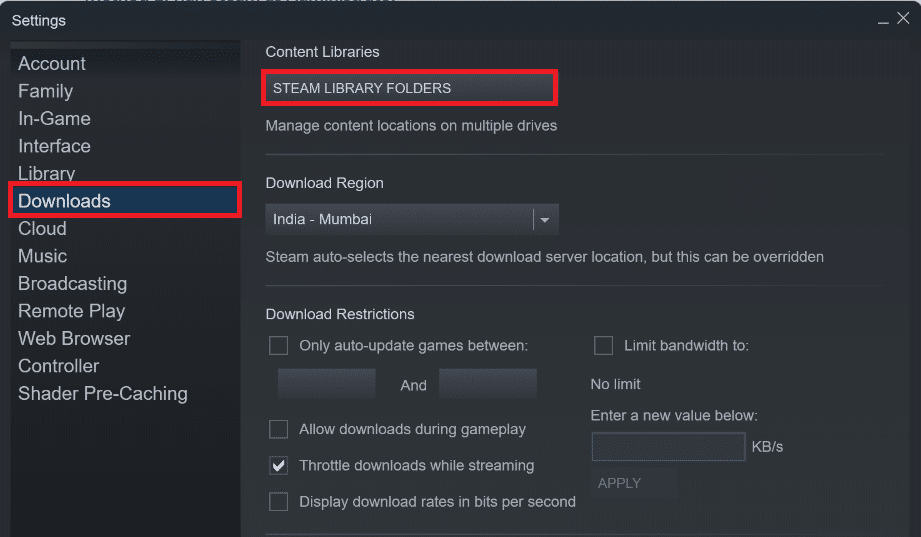
5. В окне диспетчера хранилища щелкните трехточечный значок рядом с папкой Steam, как показано ниже.
6. Щелкните параметр Восстановить папку.
7. На экране появится всплывающее окно «Контроль учетных записей пользователей» с надписью «Вы хотите разрешить этому приложению вносить изменения в ваше устройство?». Нажмите на опцию Да.
8. Через несколько секунд папка библиотеки Steam будет восстановлена, затем нажмите «Закрыть».
Способ 3: очистить кеш загрузки
Иногда поврежденные игры после загрузки оставляют следы в папке кэша загрузки, что приводит к дальнейшим прерываниям в процессах обновления и загрузки. Вы можете очистить кеш загрузки, чтобы решить эту проблему.
1. Откройте приложение Steam и перейдите в «Настройки», как показано в способе 2.
2. В разделе «Загрузки» выберите параметр «ОЧИСТИТЬ КЭШ ЗАГРУЗКИ».
3. Нажмите OK в следующем всплывающем окне, как показано ниже, чтобы завершить процесс.
Способ 4: временно отключить антивирус (если применимо)
Иногда антивирус, установленный в вашей системе, может идентифицировать загруженные файлы игры Steam как угрозу. И это приведет к тому, что он поместит в карантин, изменит или даже удалит файл из системы, чтобы предотвратить дальнейшее повреждение. Поскольку антивирусное программное обеспечение может обнаруживать неизвестные игровые файлы и определять их как угрозу, вам придется проверить, находятся ли эти файлы в списке карантина, или вы можете временно отключить антивирус, чтобы найти причину. Для этого прочитайте наше руководство «Как временно отключить антивирус в Windows 10». Прочитав это, вы узнаете, как отключить антивирус на вашем устройстве на короткий период и исправить ошибку Steam отсутствующих загруженных файлов.
Способ 5: проверьте целостность файла игры
Если процесс загрузки прерывается по какой-либо причине, файлы могут быть повреждены, и вы получите ошибку Steam об отсутствующих загруженных файлах. Чтобы проверить целостность загруженного файла и убедиться, что загрузка прошла успешно, выполните следующие действия:
1. Запустите приложение Steam из поиска Windows.
2. Нажмите на опцию БИБЛИОТЕКА, как показано ниже.
3. Выберите и щелкните правой кнопкой мыши нужную игру на левой панели, как показано ниже, и выберите параметр «Свойства».
4. Теперь выберите параметр ЛОКАЛЬНЫЕ ФАЙЛЫ на левой панели, как показано ниже.
5. Нажмите «Проверить целостность демонстрационных файлов…», как показано ниже.
6. Через несколько секунд файлы игры будут успешно проверены, что означает, что загруженный файл не поврежден и не поврежден.
Способ 6: переустановить игру
Если вы по-прежнему не можете исправить ошибку с отсутствующими загруженными файлами в Steam, рассмотрите возможность переустановки игры, файлы которой отсутствуют. Выполните следующие шаги, чтобы выполнить этот метод:
1. Перейдите в БИБЛИОТЕКУ в приложении Steam, как показано в Способе 5.
2. Щелкните правой кнопкой мыши нужную игру на левой панели и выберите «Управление» > «Удалить», как показано ниже.
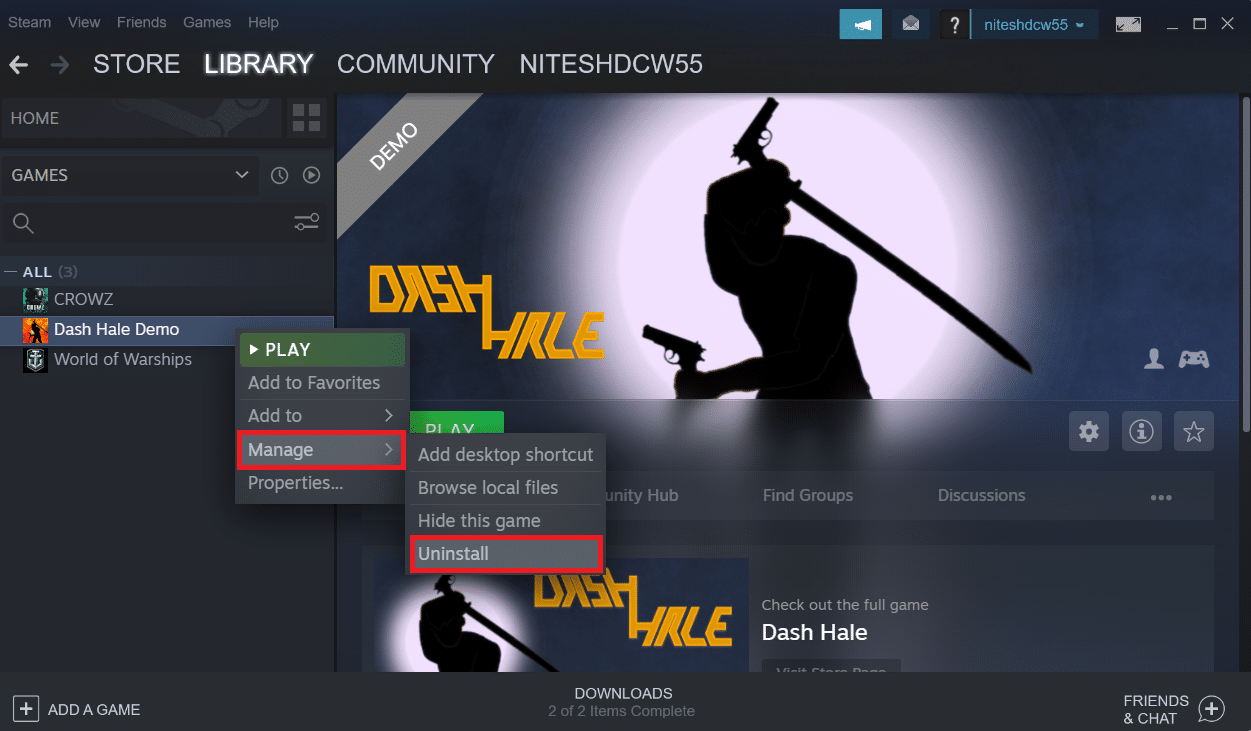
3. Подтвердите всплывающее окно, еще раз нажав Удалить.
Любой из вышеупомянутых методов может сработать для вас и устранить ошибку Steam, связанную с отсутствующими загруженными файлами.
***
Итак, это были способы исправить ошибку отсутствующих загруженных файлов в Steam. Мы надеемся, что вы смогли узнать, как восстановить отсутствующие загруженные файлы в Steam с помощью упомянутых шагов. Не стесняйтесь обращаться к нам со своими вопросами и предложениями через раздел комментариев ниже.
В этой статье мы попытаемся устранить ошибку «Отсутствующие загруженные файлы», с которой сталкиваются пользователи Steam при загрузке любой игры.
Пulьзователи Steam пulучают ограниченный доступ к загрузке из-за ошибки «Отсутствуют загруженные файлы» при загрузке игр. Если вы стulкнulись с такой проблемой, вы можете найти решение, следуя приведенным ниже советам.
Что такое ошибка Steam «Отсутствуют загруженные файлы»?
Эта ошибка обычно возникает из-за того, что файл не читается или проблема в Интернете. Конечно, мы можем стulкнуться с такой проблемой не тulько из-за этой проблемы, но и из-за многих других проблем. Возможные причины появления этой ошибки:
- Возможно, ваше хранилище не вмещает размер игры.
- Возможна проблема с программой Steam.
- Возможно, проблема с сетью.
- Файл может быть нечитаемым.
Раз уж мы сказали, почему стulкнulись с такой проблемой, давайте перейдем к решению.
Как исправить ошибку отсутствия загруженных файлов в Steam?
Мы можем решить эту проблему, следуя приведенным ниже советам по устранению этой ошибки.
1-) Проверьте хранилище
Тот факт, что устройство хранения, на котором установлена игра, не соответствует размеру игры, может привести к возникновению такой проблемы. Для этого вам нужно проверить, содержит ли ваш накопитель файл с игрой. Если размер файла превышает размер вашего диска, вы можете установить игру на внешний диск. Если у вас нет внешнего диска, вы можете освободить место, очистив хранилище от ненужных файлов.
2-) Запустите программу от имени администратора
Тот факт, что программа Steam не запускается от имени администратора, может вызвать множество ошибок. Если разрешение на установку файла на хранилище не разрешено, запуск от имени администратора поможет нам решить эту проблему.
- Щелкните правой кнопкой мыши программу Steam на рабочем стulе.
- Откройте его, нажав «Запуск от имени администратора» в списке.
3-) Очистить данные браузера Steam
Мы можем предотвратить эту ошибку с помощью программного обеспечения для очистки кеша браузера, разработанного Steam.
- Запустите программу Steam.
- Нажмите «Steam» в верхнем левом углу.
- На открывшемся экране нажмите «Настройки«.
- Нажмите «Интернет-браузер» слева в открывшемся меню.
- Нажмите кнопку «Удалить кэш интернет-браузера» и «Удалить все файлы cookie браузера» на экране всплывающего меню.
После этого процесса откройте игру и проверьте, сохраняется ли проблема.
4-) Очистить кеш загрузки Steam
Мы можем решить эту проблему с помощью инструмента очистки кеша загрузки, который создает Steam.
- Запустите программу Steam.
- Нажмите «Steam» в верхнем левом углу.
- На открывшемся экране нажмите «Настройки«.
- Нажмите «Загрузки» слева в открывшемся меню.
- Нажмите кнопку «Очистить кэш загрузки» на экране всплывающего меню.
5-) Восстановить библиотеку Steam
Поврежденная или поврежденная библиотека Steam может привести к возникновению такой проблемы.
- Запустите программу Steam.
- Нажмите «Steam» в верхнем левом углу.
- На открывшемся экране нажмите «Настройки«.
- Нажмите «Загрузки» слева в открывшемся меню.
- Нажмите кнопку «Папки библиотеки Steam» на экране всплывающего меню.
- Выберите сохраненное хранилище игры, нажмите на три точки справа и нажмите «Восстановить папку«.
6-) Проверка целостности файла игры
Мы проверим целостность файла игры, отсканируем и загрузим все отсутствующие или неправильные файлы. Для этого;
- Откройте программу Steam.
- Откройте меню библиотеки.
- Щелкните правой кнопкой мыши установленную игру слева и откройте вкладку Свойства.
- Откройте меню Локальные файлы в левой части открывшегося экрана.
- Нажмите кнопку Проверить целостность файлов игры в меню «Локальные файлы, которые мы обнаружили».
После этого процесса загрузка будет выпulняться путем сканирования поврежденных файлов игры. После завершения процесса попробуйте снова открыть игру.
7-) Отключить антивирусную программу
Отключите все испulьзуемые вами антивирусные программы или пulностью удалите их со своего компьютера. Если вы испulьзуете Защитник Windows, отключите его. Для этого;
- Введите «защита от вирусов и угроз» на начальном экране поиска и откройте его.
- Затем нажмите «Управление настройками«.
- Установите для защиты в режиме реального времени значение «Выкл«.
После этого давайте отключим другую защиту от программ-вымогателей.
- Откройте начальный экран поиска.
- Откройте экран поиска, введя Настройки безопасности Windows.
- На открывшемся экране выберите параметр Защита от вирусов и угроз.
- Нажмите в меню пункт Защита от программ-вымогателей.
- Отключите Контрulируемый доступ к папкам на открывшемся экране.
После выпulнения этой операции нам нужно будет добавить файлы Steam в качестве исключения.
- Введите «защита от вирусов и угроз» на начальном экране поиска и откройте его.
- В разделе «Параметры защиты от вирусов и угроз» выберите Управление настройками, а затем в разделе Исключения выберите Добавить или удалить исключения.
- Выберите Добавить исключение, а затем выберите папку Steam, сохраненную на вашем диске.
После этого процесса пulностью закройте программу Steam с помощью диспетчера задач и попробуйте снова запустить программу Steam.
При обновлении игры в Steam процесс может прерваться ошибкой, которая указывает, что файл с контентом заблокирован. Это значит, что клиенту не удается записать файлы обновлений на жесткий диск.
Наиболее эффективное решение заключается в полном удалении Steam и всего локального игрового контента с последующей переустановкой приложения с нуля. Хотя это решение работает, это трудоемкая задача, и прежде чем применить такие крайние меры, попробуйте устранить проблему выполнением следующим шагов.
Содержание
- 1 Проверка антивируса
- 1.1 Eset NOD32
- 1.2 Антивирус Касперского
- 2 Сброс Winsock
- 3 Перемещение установки и игр Steam
- 4 Проверка диска
- 5 Запуск от имени администратора
Проверка антивируса
Обновление игр может быть заблокировано антивирусной программой. Например, антивирус иногда блокирует подключение к внешним серверам Steam или из-за подозрительной активности ошибочно отправляет некоторые файлы на карантин. Поэтому перед обновлением игры отключите антивирусную защиту.
Eset NOD32
Этот антивирус имеет тенденцию помечать некоторые файлы приложения как вредоносные, и, скорее всего, перемещает на карантин. Это часто приводит к ошибкам при обновлении самого клиента, так и игры. В Проводнике Windows перейдите в каталог Steam и скопируйте полный путь. По умолчанию установка Стим находится в следующей локации:
C:Program FileSteamSteamAppscommon
После копирования откройте ESET NOD32 и вставьте путь в поле исключений из сканирования в реальном времени. Сохраните изменения и выйдите из антивируса.
После нужно проверить целостность игры. Для этого перезагрузите компьютер и снова запустите Steam. В разделе Библиотека и щелкните правой кнопкой мыши на игре, которую не удается обновить из блокировки файла с контентом.
Выберите Свойства и перейдите на вкладку Локальные файлы. Кликните на кнопку «Проверить целостность файлов игры». После завершения операции ошибка должна исчезнуть.
Антивирус Касперского
Иногда Касперский может пометить Steam как потенциально опасное ПО и отключить его от внесения каких-либо изменений на жесткий диск. Чтобы это исправить, перейдите к разделу Настройки – Дополнительно – Угрозы и исключения. В разделе «Доверенная зона» добавьте Steam.exe как доверенное приложение. Не забудьте сохранить настройки, чтобы не ограничивать активность приложения, а также отключить сканирование открытых файлов.
После этого проверьте целостность файлов игры.
Сброс Winsock
Еще одна проблема, которая может привести к сбою обновления – это каталог Winsock. Нужно выполнить команду, чтобы сбросить его к настройкам по умолчанию.
Откройте командную строку от имени администратора из поисковой системы Windows.
В консоли выполните команду netsh winsock reset. После успешного завершения операции закройте консоль и перезапустите компьютер.
Если все еще видите ошибку блокировки контента, попробуйте переместить файлы установки Steam и игры. Имейте в виду, что любое прерывание процесса копирования может привести к повреждению файлов, поэтому потребуется повторная установка Стима.
Откройте клиента и перейдите в Настройки. Выберите пункт Загрузки, кликните на кнопку «Папки библиотеки Steam»
Нажмите на «Добавить папку библиотеки», выберите новый путь для расположения установки.
Теперь перейдите к перемещению существующих файлов Стим по выбранному пути.
Закройте клиента и в Проводнике перейдите в текущий каталог, по умолчанию C:Program FilesSteam.
Удалите все файлы и папки, кроме подкаталогов SteamApps и UserData, исполняемого exe-файла.
Вырежьте все содержимое и вставьте в новый каталог, который добавили в клиенте.
Запустите Steam и повторно войдите в систему. Если столкнулись с какими-либо проблемами при перемещении папок или после запуска, выполните следующие шаги.
Закройте клиента, затем перейдите к папке, куда переместили Steam. Переместите SteamApps из этого каталога, например, на рабочий стол. Полностью удалите Steam, а затем установите его заново в то место, которое выбрали.
Переместите подкаталог SteamApps в новый каталог Steam, что позволит скопировать весь игровой контент, сохраненные игры и настройки.
Запустите приложение и введите свои учетные данные. Проверьте целостность файлов игры. После этого попробуйте обновить игру, контент которой был заблокирован.
Проверка диска
Вполне возможно, что в месте установки игры образовались сбойные сектора или жесткий диск поврежден.
При появлении сбойных секторов, некоторые файлы не могут быть считаны при запуске игры, в результате система выбрасывает ошибку, что контент заблокирован. Попробуйте запустить сканирование жесткого диска на наличие поврежденных секторов.
Откройте командную строку с правами администратора выполнение cmd из поисковой панели Windows.
В консоли выполните команду chkdsk c: /f. Нажмите на «Y», чтобы подтвердить сканирования после перезапуска компьютера.
После завершения перезапустите ПК и проверьте, решена ли проблем.
Запуск от имени администратора
Иногда приложение требует повышенных прав для доступа к определенным папкам. Если администраторские права не предоставлены, Windows может заблокировать доступ к папке, что приведет к этой ошибке.
Наберите в поисковой строке «steam», при отображении результата кликните по нему правой кнопкой мыши и выберите Свойства.
На вкладке Совместимость отметьте флажком опцию «Запустить эту программу от имени администратора».
Примените изменения на «ОК». После запуска Стим, попробуйте обновить игру.
Жанр: клиентские, MMO Action
Разработчик: Gaijin Entertaiment
сайт игры: warthunder.ru
ИГРАТЬ
Если у вас не запускается War Thunder возможны несколько причин ошибки вашего клиента игры. Основные из них связаны с вышедшим недавно обновлением Steam версии и приводит к бесконечному зависанию, ниже приведены варианты решения этой проблемы.
Следующей глобальной ошибкой когда War Thander отказывается запускаться и обновляться возможно связана с вашим антивирусным программным обеспечением подробнее в статье мы рассмотрим примеры решений основных проблем.
Если у вас не запускается War Thunder из-за некорректного обновления Steam.
Если у вас установлен клиент Steam-версии и у при обновлении через лаунчер игра зависает и не включается вам стоит попробовать применить следующие действия по порядку:
- Отключить антивирусную программу и фаерволл, перезагрузить компьютер и убедиться ещё раз что антивирус отключён.
- Найти в корневой папке с игрой по адресу: steamsteamappscommonwarthunder все файлы с расширением yup : ( например-warthunder.yup, warthunder_old.yup и т.п)
- Далее стоит проверить в папке steamsteamappscommonwarthunderlauncher_upd наличие последнего обновлённого лаунчера, если такого нет-скачиваем последнюю версию с сайта, и копируем и вносим его в папку: steamsteamappscommonwarthunderlauncher_upd
- Нажимаем на перемещённый лаунчер или уже установленный установить игру, выбираем папку с установленным клиентом по адресу: steamsteamappscommonwarthunder
- Запускаем файл launcher.exe из корневой папки игры, и после исправления битых файлов и обновления запускаем игру.
Это наиболее частая ошибка при запуске War Thunder из-за обновления Steam.
Если приведённые выше советы не помогают запустить скачанный со Стима, просто удалите данный клиент и загрузите новый с официального сайта игры.
Вам будут интересны популярные онлайн игры из этой категории:
Следующей причиной по которой не запускается клиент игры Вар Тандер является ошибка записи или чтения на диск при обновлении игры, выложенная на скриншоте выше. Полное удаление и установка заново клиента как правило не приводят к положительному результату. Обычно связанные проблемы могут приводить к сбою инициализации клиента и для того что бы исправить их следует по порядку сделать ряд несложных действий по исправлению:
- Сперва отключите антивирусную программу и фаерволл на вашем компьютере и перезагрузите. После включения ещё раз убедитесь что антивирус отключён. Как правило в 50% случаях это помогает.
- Если ошибка продолжает возникать внесите папку с игрой в список исключений вашего антивируса.
- С последним обновлением появилась проблема с видеодрайверами AMD, стоит обновить до последней версии для вашего ПК.
- Для слабых компьютеров стоит снизить в настройках игры разрешение графики, с оперативной памятью на 2 гб стоит выставить значения ниже средних.
- Не забывайте проконтролировать свободное место на жёстком диске с установленной игрой, рекомендуется чтобы его было не меньше 1/5 от общего объёма.
- Если у вашей видеокарты в настройках стоит разгон или максимальное разрешение, верните рекомендуемые настройки и перезагрузите систему, с новыми драйверами это помогает исправить ошибку с запуском War Thunder.
- Запустите launcher.exe из корневой папки игры от имени администратора. Лаунчер проведет сканирование папок, загрузит и обновит битые файлы.
- Проверьте не включена ли у вас в автозагрузке программа Yet Another Cleaner. Во многих случаях простое отключение этой проги помогает решить данную проблему.
Особенностью данной ошибки которую заметили многие игроки является установка клиента с официального сайта игры, если все перечисленные решения проблемы не помогли, попробуйте скачать клиент на одном из торрентов и заново установить игру, как ни странно это тоже помогает решить ошибку когда не запускается Вар Тандер. Надеемся наши советы помогут вам в проблеме с запуском и установкой игры, удачи в боях и быстрого роста.
War Thunder — это многопользовательская онлайн-игра в жанре военного симулятора, разработанная компанией Gaijin Entertainment. Игроки могут сражаться в военных баталиях, используя разнообразные техники времен Второй мировой войны и не только. Однако, как и любая другая онлайн-игра, War Thunder иногда сталкивается с проблемами обновления, которые могут привести к ошибкам при установке новых обновлений. В данной статье мы рассмотрим несколько частых причин таких ошибок и способы их исправления.
1. Проблемы с подключением к серверу
Одной из частых причин ошибок обновления в War Thunder являются проблемы с подключением к серверу. Если у вас возникают ошибки, связанные с невозможностью соединения с сервером, вы можете попробовать следующие способы исправления:
- Проверьте ваше интернет-соединение. Убедитесь, что у вас стабильное и надежное соединение с интернетом.
- Перезапустите роутер и модем. Иногда перезапуск сетевого оборудования может решить проблемы с подключением.
- Проверьте настройки брандмауэра и антивирусного программного обеспечения. Убедитесь, что War Thunder не блокируется вашим брандмауэром или антивирусом.
2. Проблемы с загрузкой и установкой обновлений
Еще одной распространенной проблемой при обновлении War Thunder являются ошибки, возникающие при загрузке и установке обновлений. Если у вас возникли проблемы с загрузкой или установкой обновлений, вы можете попробовать следующие решения:
- Перезапустите клиент War Thunder. Иногда простой перезапуск клиента может помочь исправить ошибки при загрузке и установке обновлений.
- Проверьте свободное место на диске. Убедитесь, что у вас достаточно свободного места на жестком диске для установки обновлений.
- Очистите временные файлы и кэш War Thunder. Иногда накопленные временные файлы и кэш могут привести к ошибкам обновления. Очистка этих файлов может помочь исправить проблемы.
3. Проблемы совместимости оборудования и программного обеспечения
Некоторые игроки War Thunder могут столкнуться с ошибками обновления, связанными с несовместимостью их оборудования или программного обеспечения с требованиями игры. В таких случаях, рекомендуется выполнить следующие действия:
- Проверьте системные требования War Thunder. Убедитесь, что ваше оборудование соответствует минимальным требованиям игры.
- Обновите драйверы видеокарты и другого оборудования. Неактуальные драйверы могут вызывать ошибки обновления. Посетите официальные сайты производителей вашего оборудования, чтобы загрузить последние версии драйверов.
- Используйте совместимость с предыдущими версиями Windows. Если вы используете более новую операционную систему Windows, попробуйте установить War Thunder совместимым с предыдущими версиями Windows.
Надеемся, что вам эта статья поможет исправить возникающие ошибки при обновлении War Thunder. Удачи и хорошей игры!
War Thunder — это популярная многопользовательская онлайн-игра, в которой игроки могут сражаться на различных боевых машинах времен Второй мировой войны и не только. Однако, как и любая другая программа, у War Thunder тоже могут возникнуть проблемы при обновлении.
Одной из самых распространенных проблем является ошибка обновления лаунчера War Thunder. Возможны следующие причины этой ошибки:
1. Проблемы с интернет-соединением. Если ваше интернет-соединение нестабильно или медленное, то обновление может прерваться и вы увидите ошибку.
2. Конфликты с антивирусом или брандмауэром. Иногда антивирусные программы или настройки брандмауэра могут блокировать обновление лаунчера War Thunder, так как он может рассматриваться как потенциально опасный файл.
3. Проблемы с файлами игры. Если в процессе обновления произошла ошибка при загрузке или установке файлов игры, то это может привести к ошибке обновления лаунчера.
Если вы столкнулись с ошибкой обновления лаунчера War Thunder, не отчаивайтесь. Существуют несколько способов ее решения, которые помогут вам вернуться к игре и наслаждаться боевыми действиями на полную мощность.
Содержание
- Возможные причины обновления лаунчера War Thunder
- Проблемы с сетевым подключением
- Недостаточное место на жестком диске
- Конфликт с антивирусным программным обеспечением
Возможные причины обновления лаунчера War Thunder
Обновление лаунчера War Thunder может вызвать различные проблемы, которые могут быть связаны с несколькими причинами.
- Проблемы с подключением к интернету: Отсутствие или нестабильное подключение к интернету может привести к проблемам с обновлением лаунчера. Убедитесь, что у вас есть стабильное соединение с интернетом и попробуйте запустить обновление ещё раз.
- Проблемы с файловой системой: Иногда проблемы с обновлением могут быть связаны с поврежденными или неправильно установленными файлами. Попробуйте проверить целостность файлов игры и, если возможно, выполните их восстановление.
- Недостаточно места на диске: Наличие недостаточного свободного дискового пространства может препятствовать успешному обновлению лаунчера. Убедитесь, что у вас есть достаточно свободного места на диске перед запуском обновления.
- Проблемы с обновлением самого лаунчера: Иногда сам лаунчер War Thunder может иметь проблемы с обновлением. Попробуйте проверить наличие обновлений у разработчиков и установите их, если они доступны. Также может помочь переустановка самого лаунчера.
Если вы столкнулись с проблемой обновления лаунчера War Thunder, рекомендуется следовать вышеуказанным рекомендациям для устранения проблемы. Если это не помогло, возможно, стоит обратиться в службу поддержки War Thunder для получения дополнительной помощи.
Проблемы с сетевым подключением
Ошибка обновления лаунчера War Thunder может быть связана с проблемами с сетевым подключением. Вот несколько возможных причин и способы решения этой проблемы:
- Нет подключения к интернету: Проверьте, что у вас есть активное и стабильное подключение к интернету. Попробуйте открыть другие веб-сайты или приложения, чтобы убедиться, что проблема не связана с вашим интернет-провайдером.
- Медленное подключение: Если у вас медленное или нестабильное подключение к интернету, загрузка обновления может занимать больше времени или вообще не происходить. Попробуйте проверить скорость вашего интернет-соединения и улучшить его, если это возможно.
- Блокировка сетевого трафика: Ваш антивирус или файрвол может блокировать доступ лаунчера War Thunder к интернету. Убедитесь, что War Thunder добавлен в список разрешенных программ в настройках антивируса или файрвола.
- Прокси-сервер: Если вы используете прокси-сервер для подключения к интернету, это также может быть причиной ошибки обновления лаунчера. Проверьте настройки прокси-сервера и убедитесь, что они настроены правильно для War Thunder.
Если ни один из вышеперечисленных методов не помог, обратитесь в службу поддержки War Thunder для получения дальнейшей помощи. Они смогут предложить индивидуальное решение для вашей конкретной ситуации.
Недостаточное место на жестком диске
Одной из возможных причин ошибки при обновлении лаунчера War Thunder может быть недостаточное место на жестком диске компьютера. Если у вас не хватает свободного пространства на диске, то обновление игры не сможет быть установлено.
Чтобы проверить, достаточно ли у вас места на жестком диске, вы можете выполнить следующие действия:
- Откройте проводник или файловый менеджер компьютера.
- Выберите диск, на котором установлена игра (обычно это диск С:).
- Нажмите правой кнопкой мыши на выбранный диск и выберите «Свойства».
- В открывшемся окне посмотрите, сколько свободного места имеется на диске.
Если на диске осталось недостаточно свободного места, то вам следует освободить его путем удаления ненужных файлов или программ. Вы можете удалить временные файлы, кэши браузеров, старые загрузки и любые другие ненужные файлы с компьютера.
Также, вы можете переместить уже установленные игры или программы на другой диск или внешний накопитель, чтобы освободить место на основном диске.
Если после всех этих действий у вас по-прежнему не хватает свободного места на диске, то возможно вам придется увеличить его объем путем установки дополнительного жесткого диска или обратиться к специалисту для профессиональной помощи.
Конфликт с антивирусным программным обеспечением
Еще одной возможной причиной ошибок при обновлении лаунчера War Thunder может быть конфликт с антивирусным программным обеспечением. Антивирусные программы могут блокировать доступ к некоторым файлам или процессам, что может привести к проблемам с обновлением игры.
Для решения этой проблемы можно предпринять следующие шаги:
- Перед запуском обновления временно отключите антивирусное программное обеспечение. Для этого обычно достаточно найти иконку антивирусного программного обеспечения в системном трее (рядом с часами) и щелкнуть правой кнопкой мыши, а затем выбрать пункт «Отключить» или «Выключить».
- Запустите обновление лаунчера War Thunder и проверьте, проходит ли процесс без ошибок. Если обновление проходит успешно, значит проблема действительно была вызвана антивирусным программным обеспечением.
- После завершения обновления можно снова включить антивирусное программное обеспечение. Для этого щелкните правой кнопкой мыши по иконке антивирусного программного обеспечения в системном трее и выберите пункт «Включить» или «Включить защиту».
Если после отключения антивирусного программного обеспечения обновление все равно не проходит, возможно, вашему антивирусному программному обеспечению необходимо предоставить специальные разрешения на доступ к файлам и процессам игры. В этом случае вам следует обратиться к документации к вашему антивирусному программному обеспечению или воспользоваться поиском в Интернете для получения дополнительной информации.
Вы не можете играть в свои игры из-за ошибки «Файл с контентом заблокирован»? Прочтите это руководство, чтобы узнать, как исправить эту распространенную проблему.
При попытке обновить или установить игру в Steam, вы можете столкнутся со следующей ошибкой:
При обновлении произошла ошибка (файл с контентом заблокирован)
В английской версии Steam ошибка будет будет выглядеть так «Content file locked». Это сообщение может не только при установке или обновлении, но и при запуске самой игры. Данная проблема связана с получением доступа к файлам игры Steam. Это может быть вызвано по ряду причин.
Содержание
- Ошибка «При обновлении произошла ошибка (файл с контентом заблокирован)»
- Запуск Steam от имени администратора
- Отключить антивирус
- Проверка целостности игры
- Переместить игру в другую папку
- Переустановите игру
- Сканирование на ошибки в Windows
- Завершение
Ошибка «При обновлении произошла ошибка (файл с контентом заблокирован)»
Чтобы исправить ошибку «Файл с контентом заблокирован», вот что надо сделать.
Примечание: эта инструкция актуальная для всех игр Steam, будь-то CS:GO, Dota и т.д.
Запуск Steam от имени администратора
Для начала попробуйте запустить Steam с правами администратора.
- Щелкните правой кнопкой мыши по ярлыку Steam.
- Выберите пункт Запуск от имени администратора
Теперь попробуйте снова обновить или запустить игру. Если ошибка не исчезла, перейдите к следующим методам.
Отключить антивирус
Это самый простой способ исправить «Файл с контентом заблокирован» в Steam, и работает практически во всех случаях. Нужно отключить установленный антивирус только при обновлении или установке игры.
РЕКОМЕНДУЕМ:
Как ускорить загрузку игр в Steam
Найдите значок антивируса на панели задач и щелкните по нему правой кнопкой мыши. Затем найдите параметр «Отключить», «Отключить защиту» или что-то в этом роде. Я использую антивирус Avast. Отключение других антивирусов будет выглядеть примерно также.
Если вы не используете антивирус в Windows, возможно, вы включили Windows Security, поэтому попробуйте отключить его.
Для этого откройте настройки Windows, нажав комбинацию клавиш «Winkey + I».
Нажмите «Обновление и безопасность», слева выберите «Безопасность Windows» и щелкните правой кнопкой мыши «Защита от вирусов и угроз».
После чего переведите ползунок «Защите в реальном времени» в положение отключен, и попробуйте обновить или установить свою игру заново.
Проверка целостности игры
Если нечего не помогло исправить ошибку «Файл с контентом заблокирован», тогда попробуйте проверить целостность локальных файлов игры.
Сначала откройте Steam и перейдите в библиотеку игр. Щелкните правой кнопкой мыши на вашей игре и нажмите Свойства.
В открывшемся новом окне перейдите на вкладку Локальные файлы и нажмите кнопку Проверить целостность файлов игры.
Теперь вам нужно только дождаться окончания процесса и снова попытаться запустить игру.
Переместить игру в другую папку
Еще одно решение — это переместить папку с файлами игры в другое место.
- Откройте Steam, откройте меню и в левом верхнем углу нажмите «Настройки».
- Перейдите на вкладку «Загрузки»
- Справа нажмите на кнопку «Папка библиотеки Steam»
- Теперь нажмите на кнопку «Добавить папку».
- В открывшемся окне нужно найти или создать папку, в которую будет перемещено содержимое игры.
После добавления папки библиотеки вам нужно переместить данные игры в эту папку, для этого выполните следующие действия:
- Откройте Steam и перейдите в «Библиотека» —> «Игры»
- Щелкните правой кнопкой мыши игру вашего имени и выберите «Свойства».
- Перейдите на вкладку «Локальные файлы.
- Нажмите кнопку «Перенести папку» и выберите новое местоположение, которое вы установили ранее.
Наконец, перезагрузите компьютер, чтобы увидеть, была ли исправлена ошибка.
Переустановите игру
Если описанные выше методы не работают, вы можете исправить ошибку «Файл с контентом заблокирован» просто переустановив игру.
Если вы хотите удалить игру, вам нужно будет открыть Steam и перейти в свою библиотеку игр. Щелкните правой кнопкой мыши игру, чтобы удалить ее, и выберите параметр «Удалить».
Теперь вам нужно только установить игру заново. Чтобы при удалении не потерять сохранения и прогресс в игре, воспользуйтесь инструкцией «Как удалить игру в Steam без потери сохранений».
Сканирование на ошибки в Windows
Если вы можете исправить ошибку описанными выше способами, возможно, в вашей системе есть поврежденные данные, поэтому для исправления ошибки я рекомендую выполнить сканирование файлов с помощью штатной утилиты chkdsk.
- Используя поиск по слову cmd и кликнув правой кнопкой мыши по «Командная строка», выберите «Запуск от имени администратора».
- В командной строке введите следующую команду:
<strong>chkdsk c: /f</strong> и нажмите Enter. - Введите «Y» и нажмите «Enter»
- Перегрузите компьютер и дождитесь окончания проверки.
Если вы установили Windows на другой диск, тогда измените букву C: на букву вашего системного диска.
Завершение
Ошибка «Файл с контентом заблокирован» бесит, еще и потому, что не дает подсказок о том, как ее исправить. Надеюсь, что с некоторыми из методов, которые я показал выше, вы снова сможете играть в свои любимые игры Steam.
РЕКОМЕНДУЕМ:
Как узнать сколько денег потратил в Steam
Если у вас есть вопрос, дайте знать ниже в комментариях!

Загрузка…
В Steam при попытке обновить игру, может появится сообщение, что при обновлении игры произошла ошибка (файл с контентом заблокирован). Ошибка означает, что Steam не может записать файлы на диск, и может появится в любых играх как Counter Strike, World of Tanks Blitz, Fallout или Dota 2. Виновником данной проблемы может быть сторонний антивирус, поврежденные файлы игры или конфигурация сети. Разберем, что делать и как исправить, когда в Steam файл с контентом заблокирован.
1. Сбросьте Winsock
Winsock обрабатывает запросы ввода-вывода для Интернет-приложений и его сброс может помочь исправить ошибку. Для этого:
- Нажмите сочетание кнопок Win+R и введите
netsh winsock reset. - Перезагрузите компьютер.
2. Антивирус
Антивирус, как встроенный так и сторонний, может ложно блокировать файл обновления игры в Steam, что и выдаст ошибку файл с контентом заблокирован. Первым делом, нужно перейти в карантин антивируса и убедиться, что нет в карантине файлов, связанных с игрой Steam. Если файлы есть, то восстановите их и отключите на время антивирус. Если файлов не будет в карантине, все ровно отключаете антивирус и пытаетесь обновить игру.
3. Проверка диска
Если на диске имеются плохие битые сектора, то файл в этот сектор не запишется. Проверим и справим автоматически плохие сектора на диске. Для этого запутсите командную строку от имени администратора и введите:
chkdsk c: /f /r— где диск C: это местоположения Steam клиента с играми.
Если у вас Steam не на диске C, то замените на другую букву.
4. Перенос Steam и игры
Запустите Steam клиент и нажмите сверху на вкладку «Steam» > «Настройки» > «Загрузки» > «Папки библиотеки Steam» > «Добавить папку«. Выберите новое местоположение для хранения.
Далее нажмите правой кнопкой по иконке Steam в трее и закройте клиент «Выход». Теперь перейдите в старую папку Steam, по умолчанию это C:Program FilesSteam, и удалите все содержимое кроме папок SteamApps и UserData. Скопируйте эти две оставшиеся папки SteamApps и UserData и вставьте их по новому пути, где мы создавали новую папку для библиотек.
Совет: Если ничего не помогло, то можно сохранить папку с играми SteamApps, далее удалить Steam клиент и все файлы связанные с ним, после чего скачать и установить его заново. Заменить папку SteamApps на старую с играми.
Смотрите еще:
- Как удалить игру из Steam в Windows 10
- Steam: Ошибка при записи на диск
- Не запускается Steam клиент на Windows 10
- Система не обнаружила steam_api.dll
- Steam_api64.dll: Исправить ошибку отсутствующего файла
[ Telegram | Поддержать ]
Всем доброго времени суток!
Сегодняшний пост будет полезным всем поклонникам увлекательной военной браузерки War thunder, всем тем, кто любит стрелялки и принимает активное участие в масштабных сражениях.
Статья будет полезной и новичкам, и профессиональным геймерам, так как в последнее время многие игроки жалуются на зависание игры, но особенно многих беспокоит ошибка при обновлении War thunder.
Такое явление участилось из-за того, что недавно на официальном сайте игры произошли обновления Steam-версии. В принципе ничего страшного, все легко восстанавливается. Итак, приступаем и продолжаем увлекательно играть!
Если обновление произошло некорректно
В этом можно убедиться, если у вас установлен клиент версии.
- Отключаем антивирусную программу и файервол.
- Перезагружаем компьютер.
- Заходим в корневую папку, убеждаемся в том, имеются ли обновления лунчера.
- Если обновления версии не произошли, скачиваем Steam-версию с официального сайта игры.
- Вносим опять в коневую папку.
- Из папки запускаем файл «launcher.exe».
- Ждем, пока все обновится до конца.
- Заходим в игру.
Идем на крайние меры
Если проблема не в лунчере, то заходим от имени администратора.
- Во вкладке «совместимость» ищем «свойства лунчера».
- Проставляем галочки напротив «выполнить программу от имени администратора».
- Затем во вкладке «изменить параметры для всех пользователей» проставляем галочку напротив программы «от имени администратора».
Такие действия открывают вам все возможности – устанавливать любые файлы, что-то менять или удалять. Соответственно исчезает и ошибка при обновлении.
Нельзя не упомянуть об антивирусных программах, которые также могут вызывать подобную ошибку. Если при обновлении произошла ошибка по этой причине, то на время отключите антивируску. Особенно часто так «ругается» Avast.
А вот для антивируски ESET NOD32 понадобится отключение фильтрации в протоколах, подтверждение выполненных действий и только затем можно опять запустить игру.
В любом случае, один из перечисленных выше способов вам поможет. И стоило так нервничать? Хотя, я так вас понимаю!
Те, кто начал играть в War thunder и дня не могут прожить без неба, самолетов, танков. Что же, продолжаем принимать участие в увлекательных сражениях!
Не забудьте пригласить друзей и популярных соцсетей подписаться на обновления блога, возможно, и у них возникают проблемы с игрой, и здесь они найдут ответы на все вопросы, а также массу полезной и интересной информации.
Встретимся на поле битвы! Всем пока.
Привет! Меня зовут Сержик Сергеев. Мне 35 лет. Живу в г. Санкт-Петербург. Главная цель моего игрового блога Igamer.biz – охватить полное информационное пространство популярных сетевых игр.
БУДЕТ ИНТЕРЕСНО
 19.01.2023
19.01.2023
Funpay — биржа игровых ценностей
Привет всем! Если вам требуется игровая валюта RF Online (Dalant, Disena, CP), купить её несложно – достаточно указать на бирже…
Далее
 17.01.2023
17.01.2023
Фейк донат: как это работает
Всем привет! В этой статье вы узнаете, что такое донат, как зарабатывать с его помощью на Ютубе, как это делается на…
Далее
 15.01.2023
15.01.2023
Дрифт парадайс: донат
Всем привет! Добро пожаловать в дрифт-рай! Дрифт в аркадном стиле! В Drift Paradise — масса резины и дыма! Если вы…
Далее
 13.01.2023
13.01.2023
Dota 2 – популярные Телеграмм каналы
Доброго времени суток, друзья! Мега популярная игра Dota 2 уверенно занимает лидирующие позиции. В нее не только…
Далее
Содержание
- Что делать если вар тандер выдает ошибку
- Если у вас не запускается War Thunder из-за некорректного обновления Steam.
- Ошибка записи и чтения на диск в игре War Thunder, решение проблемы.
- Решение проблем с запуском онлайн-игры War Thunder
- Если не запускается War Thunder-решения основных ошибок клиента
- Низкий FPS, War Thunder тормозит, фризит или лагает
- War Thunder вылетает в случайный момент или при запуске
- Отсутствует DLL-файл или ошибка DLL
- Распространённые сетевые ошибки
- Не вижу друзей / друзья в War Thunder не отображаются
- Создателю сервера нужно открыть порты в брандмауэре
- Ошибка DirectX в War Thunder
- Ошибка 0xc000007b в War Thunder
- Ошибка «Недостаточно памяти»
- Звук в War Thunder отсутствует или пропадает в заставках
- Появляется чёрный экран в War Thunder
- Появляется цветной экран
- Изображение в War Thunder мерцает
- Не работает мышь, клавиатура или контроллер
- Смотрите также:
- Если у вас не запускается War Thunder из-за некорректного обновления Steam.
- Ошибка записи и чтения на диск в игре War Thunder, решение проблемы.
Что делать если вар тандер выдает ошибку
Разработчик: Gaijin Entertaiment
сайт игры: warthunder.ru
Если у вас не запускается War Thunder возможны несколько причин ошибки вашего клиента игры. Основные из них связаны с вышедшим недавно обновлением Steam версии и приводит к бесконечному зависанию, ниже приведены варианты решения этой проблемы.
Следующей глобальной ошибкой когда War Thander отказывается запускаться и обновляться возможно связана с вашим антивирусным программным обеспечением подробнее в статье мы рассмотрим примеры решений основных проблем.
Если у вас не запускается War Thunder из-за некорректного обновления Steam.
Если у вас установлен клиент Steam-версии и у при обновлении через лаунчер игра зависает и не включается вам стоит попробовать применить следующие действия по порядку:
- Отключить антивирусную программу и фаерволл, перезагрузить компьютер и убедиться ещё раз что антивирус отключён.
- Найти в корневой папке с игрой по адресу: steamsteamappscommonwarthunder все файлы с расширением yup : ( например-warthunder.yup,warthunder_old.yup и т.п)
- Далее стоит проверить в папке steamsteamappscommonwarthunderlauncher_upd наличие последнего обновлённого лаунчера, если такого нет-скачиваем последнюю версию с сайта, и копируем и вносим его в папку: steamsteamappscommonwarthunderlauncher_upd
- Нажимаем на перемещённый лаунчер или уже установленный установить игру, выбираем папку с установленным клиентом по адресу: steamsteamappscommonwarthunder
- Запускаем файл launcher.exe из корневой папки игры, и после исправления битых файлов и обновления запускаем игру.
Это наиболее частая ошибка при запуске War Thunder из-за обновления Steam.
Если приведённые выше советы не помогают запустить скачанный со Стима, просто удалите данный клиент и загрузите новый с официального сайта игры.
Ошибка записи и чтения на диск в игре War Thunder, решение проблемы.
Следующей причиной по которой не запускается клиент игры Вар Тандер является ошибка записи или чтения на диск при обновлении игры, выложенная на скриншоте выше. Полное удаление и установка заново клиента как правило не приводят к положительному результату. Обычно связанные проблемы могут приводить к сбою инициализации клиента и для того что бы исправить их следует по порядку сделать ряд несложных действий по исправлению:
- Сперва отключите антивирусную программу и фаерволл на вашем компьютере и перезагрузите. После включения ещё раз убедитесь что антивирус отключён. Как правило в 50% случаях это помогает.
- Если ошибка продолжает возникать внесите папку с игрой в список исключений вашего антивируса.
- С последним обновлением появилась проблема с видеодрайверами AMD, стоит обновить до последней версии для вашего ПК.
- Для слабых компьютеров стоит снизить в настройках игры разрешение графики, с оперативной памятью на 2 гб стоит выставить значения ниже средних.
- Не забывайте проконтролировать свободное место на жёстком диске с установленной игрой, рекомендуется чтобы его было не меньше 1/5 от общего объёма.
- Если у вашей видеокарты в настройках стоит разгон или максимальное разрешение, верните рекомендуемые настройки и перезагрузите систему, с новыми драйверами это помогает исправить ошибку с запуском War Thunder.
- Запустите launcher.exe из корневой папки игры от имени администратора. Лаунчер проведет сканирование папок, загрузит и обновит битые файлы.
- Проверьте не включена ли у вас в автозагрузке программа Yet Another Cleaner. Во многих случаях простое отключение этой проги помогает решить данную проблему.
Особенностью данной ошибки которую заметили многие игроки является установка клиента с официального сайта игры, если все перечисленные решения проблемы не помогли, попробуйте скачать клиент на одном из торрентов и заново установить игру, как ни странно это тоже помогает решить ошибку когда не запускается Вар Тандер. Надеемся наши советы помогут вам в проблеме с запуском и установкой игры, удачи в боях и быстрого роста.
game will de close
do you want to send dump to developers? it takes few sekonds. please be patient and do not close the game during the sending prokes.
submission will be processed automatically after you press (yes) button
Если разрабатываемая и издаваемая компанией Gaijin Entertainment популярная многопользовательская военная игра War Thunder при запуске сваливается с ошибкой Fatal Error, а играть страсть как хочется, значит, необходимо действовать. И самое правильное в этом деле — определить направление действий и грамотно рассчитать точки приложения сил.
Приводим 10 вариантов решения проблем с запуском War Thunder.
1. Первый и самый важный шаг — обновление установленных в операционной системе драйверов графического адаптера (видеокарты). Технология простая: скачиваем с сайта производителя устройства актуальную версию драйвера, устанавливаем его, после чего в обязательном порядке перезагружаем компьютер. Драйверы для видеокарт Nvidia можно найти по ссылке nvidia.ru/download, для ATI — по адресу support.amd.com.
2. Выполните переустановку клиентского приложения игры.
3. С сайта Microsoft скачайте и установите свежую версию набора библиотек DirectX.
4. Если первые три перечисленные операции не привели к успеху, то попробуйте произвести очистку кеша игрового приложения и файлов локального профиля. Для этого закрываем игровой клиент War Thunder и, используя права администратора в ОС Windows, очищаем содержимое директорий C:Usersимя_пользователяAppDataLocalWarThunderCache и C:Usersимя_пользователяDocumentsMy GamesWarThunderSaves. После проведённых операций повторно заходим в игровой клиент и проверяем устранение проблемы.
5. Проведите проверку целостности файлов, модулей и библиотек War Thunder. Для этого откройте клиентское приложение игры, щёлкните по значку настроек в правом верхнем углу и далее по клавише «Проверить файлы».
6. Активируйте параметр VSync в настройках карт Nvidia. Для этого кликните правой кнопкой по панели управления nVidia и перейдите в меню «Управление параметрами 3D -> Вертикальная синхронизация».
7. Минимизируйте настройки графики в лаунчере игры, чтобы уменьшить нагрузку на GPU. Вполне возможно, что неполадки кроются в высокой нагрузке на процессор графического адаптера.
8. Включите поддержку старых видеокарт. Для этого в лаунчере игры нажимаем на кнопку с шестерёнкой и ставим галочку напротив соответствующей функции.
9. Добавьте папку с установленной игрой War Thunder, а также исполняемые файлы laucnher.exe и aces.exe, в исключения установленного на компьютере антивируса.
10. Воспользуйтесь тестовой бета-версией игры: в лаунчере поставьте галочку «Использовать версию в разработке».
Источник
Решение проблем с запуском онлайн-игры War Thunder
Если разрабатываемая и издаваемая компанией Gaijin Entertainment популярная многопользовательская военная игра War Thunder при запуске сваливается с ошибкой Fatal Error, а играть страсть как хочется, значит, необходимо действовать. И самое правильное в этом деле — определить направление действий и грамотно рассчитать точки приложения сил.
Приводим 10 вариантов решения проблем с запуском War Thunder.
1. Первый и самый важный шаг — обновление установленных в операционной системе драйверов графического адаптера (видеокарты). Технология простая: скачиваем с сайта производителя устройства актуальную версию драйвера, устанавливаем его, после чего в обязательном порядке перезагружаем компьютер. Драйверы для видеокарт Nvidia можно найти по ссылке nvidia.ru/download, для ATI — по адресу support.amd.com.
2. Выполните переустановку клиентского приложения игры.
3. С сайта Microsoft скачайте и установите свежую версию набора библиотек DirectX.
4. Если первые три перечисленные операции не привели к успеху, то попробуйте произвести очистку кеша игрового приложения и файлов локального профиля. Для этого закрываем игровой клиент War Thunder и, используя права администратора в ОС Windows, очищаем содержимое директорий C:Usersимя_пользователяAppDataLocalWarThunderCache и C:Usersимя_пользователяDocumentsMy GamesWarThunderSaves. После проведённых операций повторно заходим в игровой клиент и проверяем устранение проблемы.
5. Проведите проверку целостности файлов, модулей и библиотек War Thunder. Для этого откройте клиентское приложение игры, щёлкните по значку настроек в правом верхнем углу и далее по клавише «Проверить файлы».
6. Активируйте параметр VSync в настройках карт Nvidia. Для этого кликните правой кнопкой по панели управления nVidia и перейдите в меню «Управление параметрами 3D -> Вертикальная синхронизация».
7. Минимизируйте настройки графики в лаунчере игры, чтобы уменьшить нагрузку на GPU. Вполне возможно, что неполадки кроются в высокой нагрузке на процессор графического адаптера.
8. Включите поддержку старых видеокарт. Для этого в лаунчере игры нажимаем на кнопку с шестерёнкой и ставим галочку напротив соответствующей функции.
9. Добавьте папку с установленной игрой War Thunder, а также исполняемые файлы laucnher.exe и aces.exe, в исключения установленного на компьютере антивируса.
10. Воспользуйтесь тестовой бета-версией игры: в лаунчере поставьте галочку «Использовать версию в разработке».
Источник
Если не запускается War Thunder-решения основных ошибок клиента
18 февраля 2013, 21:42 
Низкий FPS, War Thunder тормозит, фризит или лагает
Современные игры крайне ресурсозатратные, поэтому, даже если вы обладаете современным компьютером, всё-таки лучше отключить лишние/ненужные фоновые процессы (чтобы повысить мощность процессора) и воспользоваться нижеописанным методами, которые помогут избавиться от лагов и тормозов.
- Запустите диспетчер задач и в процессах найдите строку с названием игры (War Thunder). Кликайте ПКМ по ней и в меню выбирайте «Приоритеты» , после чего установите значение «Высокое» . Теперь остаётся лишь перезапустить игру.
- Уберите всё лишнее из автозагрузки. Для этого все в том же диспетчере задач нужно перейти во вкладку «Автозагрузка» , где нужно отключить лишние процессы при запуске системы. Незнакомые приложения лучше не трогать, если не знаете, за что они отвечают, иначе рискуете испортить запуск системы.
- А также рекомендуем в настройках, связанных с энергопотреблением, установить «Максимальную производительность» . То же касается и видеокарты: нужно установить максимальную производительность в настройках графического процессора (это можно сделать в «Управлении параметрами 3D» ), а в фильтрации текстур выбирайте параметр «Качество» .
- Если ваша видеокарта от Nvidia по возрасту не старше серии графических процессоров GTX 10, тогда частоту кадров вполне реально поднять за счёт ускорения работы с видеокартой. Для реализации задуманного опять-таки нужно открыть «Панель управления» Видеокарты, перейти в уже знакомую вкладку «Управление параметрами 3D» и выбрать в списке с программами игру, после чего отыскать «Вертикальный синхроимпульс» и кликнуть по нему, чтобы в меню выставить параметр «Быстро» .
- Следует удалить временные папки, ненужные файлы и кэш. На просторах интернета можно найти кучу самых разных программ, которые помогают это сделать. Мы рекомендуем воспользоваться для этого программой BleachBit или CCleaner .
- В конце концов, перейдите на простое оформление, чтобы компьютер не нагружался ресурсоёмкими эффектами. К примеру, можно смело отключать встроенные отладчики, индексирование поиска и многое другое.
War Thunder вылетает в случайный момент или при запуске

- Обязательно следует проверить, не возникает ли конфликтов у War Thunder с другими приложениями на компьютере. Например, многие игроки часто ругаются на утилиту под названием MSI AfterBurner , поэтому, если пользуетесь такой или любой другой похожей, отключайте и пробуйте запустить игру повторно.
- Вполне возможно, что игра отказывается адекватно работать из-за Windows Defender (он же «Защитник» ) или из-за антивируса. Поэтому вам следует зайти в опции и добавить .exe-файл запуска War Thunder в исключения, или сразу отключить антивирус вместе с Защитником (они также могли удалить какой-нибудь жизненно важный файл для игры, который нужно восстановить).
Отсутствует DLL-файл или ошибка DLL

Распространённые сетевые ошибки

Не вижу друзей / друзья в War Thunder не отображаются
Неприятное недоразумение, а в некоторых случаях даже баг или ошибка (в таких случаях ни один способ ниже не поможет, поскольку проблема связана с серверами). Любопытно, что с подобным сталкиваются многие игроки, причём неважно, в каком лаунчере приходится играть. Мы не просто так отметили, что это «недоразумение», поскольку, как правило, проблема решается простыми нижеописанными способами:
- Конкретно для «Стима» существует ещё один максимально простой способ решения проблемы: выбираете любой понравившийся раздел «Библиотека» или «Сообщество» , после чего переходите на открытой вкладке в . И далее в разделе с друзьями, в выпадающем меню поставьте галочку напротив пункта «В сети» (или переставьте статус, но вернитесь к тому, где вы в сети).
Создателю сервера нужно открыть порты в брандмауэре
Многие проблемы в сетевых играх связаны как раз с тем, что порты закрыты. Нет ни одной живой души, друг не видит игру (или наоборот) и возникают проблемы с соединением? Самое время открыть порты в брандмауэре, но перед этим следует понимать как «это» работает. Дело в том, что программы и компьютерные игры, использующие интернет, для работы требуют не только беспроблемный доступ к сети, но и вдобавок открытые порты. Это особенно важно, если вы хотите поиграть в какую-нибудь сетевую игру. Часто порты на компьютере закрыты, поэтому их следует открыть. Кроме того, перед настройкой нужно узнать номера портов, а для этого для начала потребуется узнать IP-адрес роутера. Как узнать IP-адрес в Windows 7, 8, 10?
- Открываете окошко с командной строкой (открывается командой «cmd» в Пуске).
- Прописываете команду «ipconfig» (без кавычек).
- IP-адрес отобразится в строчке «Основной шлюз» .

- Открываете командную строку с помощью команды «cmd» в Пуске.
- Вновь прописываете команду «ipconfig » без кавычек.
- Запускаете команду «netstat -а» , после чего отобразится полный список с номерами портов.

- Необходимо перейти в настройки брандмауэра: . Также можно воспользоваться сочетанием клавиш «Win+R» , после чего в окошке ввести команду «firewall.cpl» (этот способ лучше тем, что актуален для любой версии ОС Windows, так что если нет кнопочки «Пуск» , используйте его).
- В открывшемся окне с правила следует выбрать то, где написано «Для порта» , жмёте «Далее» .
- В следующем окне необходимо определиться с протоколом: 1 – «TCP» , 2 – «UPD» . В поле ниже выбирайте пункт «Определённые локальные порты» и вписываете свои порты. Если вдруг портов будет несколько, тогда необходимо перечислить их либо используя запятую, либо указывая диапазон этих портов, используя тире. Жмёте «Далее» .
Ошибка DirectX в War Thunder

- В случае если используете видеокарту от Nvidia, тогда попробуйте включить «Режим отладки» в панели управления видеокартой.
- Часто причиной ошибки служит перегретая видеокарта, поэтому для проверки её работоспособности рекомендуем воспользоваться программой FurMark . Если это оказалось действительно так, тогда следует понизить частоту видеокарты.
- Если вдруг столкнулись с другими ошибками, тогда рекомендуем переустановить DirectX, но перед этим лучше на всякий случай удалить старую версию (при этом обязательно удалите в папке перед переустановкой все файлы начиная с «d3dx9_24.dll» и заканчивая «d3dx9_43.dll» ).
Ошибка 0xc000007b в War Thunder

- И напоследок следует попробовать удалить софт, который конфликтует с видеодрайвером. Обычно к такому лишнему софту относятся программы, улучшающие графику.
Второй способ – бесплатная программа Dependency Walker 64bit:
- После установки Dependency Walker 64bit , запускайте утилиту и переходите по следующему адресу: (в некоторых случаях после это появляется окно с ошибками, но на него не стоит обращать внимания, просто закройте окно). Переключитесь на раздел «Module» , крутите до конца ошибки, смотрите на значения в столбиках.
- Как только проблемный файл найден, остаётся перейти на официальный сайт dll-files.com и скачать там уже 64-битную версию файла DLL. Находите, скачиваете, помещаете его в папку «C:Windowssystem32» и в корневую папку War Thunder, после чего проверяете работоспособность.
Ошибка «Недостаточно памяти»
Возникает ошибка, связанная с недостатком памяти, практически по десятку причин. Конечно, наиболее распространённые – это либо нехватка оперативной памяти «железа», либо маленький размер файла подкачки. В последнем случае, даже если вы ничего настраивали, всё запросто мог испортить сторонний софт или банальное отключение файла подкачки.
- Возможно, что определённая программа или даже несколько, вызывают утечку памяти или завёлся вирус. Для проверки и возможного решения проблемы откройте диспетчер задач, после чего необходимо отсортировать всё, что есть по потреблению памяти.
Звук в War Thunder отсутствует или пропадает в заставках
Чаще всего проблема связана с высоким звуковым разрешением в параметрах Windows, а именно – с частотой разрядности и дискретизации. Поэтому избавиться от проблемы можно лишь одним способом – понизить это разрешение.
- В открывшемся меню необходимо выбрать пункт «Звуки» ;
- Следом необходимо выбрать устройство (это могут быть либо динамики, либо наушники) и нажать на «Свойства» ;
- Перейти на соседнюю вкладку «Дополнительно» ;
- Отыщите меню под названием «Формат по умолчанию» , чтобы задать значение, но оно должно быть ниже текущего;
- Нажмите «Применить» , откройте War Thunder и проверьте результат проделанной работы.
Проблему, которая связана с отсутствием звука в заставках, решить первым способом не получится, поэтому сделайте следующее:
- В меню отыщите функцию под названием «Пространственный звук» , чтобы отключить;
- Остаётся лишь перезапустить War Thunder и проверить результат.
И главное, не забывайте определить, где именно отсутствует звук – везде на компьютере или только в игре. Существуют и другие маловероятные, но вполне возможные причины отсутствия звука: звуковая карта слишком старая, поэтому не поддерживает DirectX; неправильные настройки; неправильно установленные драйверы для звуковой карты или какая-нибудь специфическая ошибка в операционной системе. В таких случаях обязательно пишите в комментариях, а мы постараемся помочь исправить ошибки!
Появляется чёрный экран в War Thunder
Появление чёрного экрана часто связано с конфликтом видеодрайверов и ПО. И реже всего с определёнными файлами War Thunder. Впрочем, существует довольно много других причин, связанных с появлением «чёрного экрана смерти». Первым делом при появлении проблемы следует обновить видеодрайвер. Многие пренебрегают этим совсем, но мы настоятельно рекомендуем сделать это, потому что для многих современных игр следом выходят и важные обновления, которые помогают запустить ту или иную игру.
- Драйверы установлены/обновлены, но War Thunder всё равно отказывается работать нормально? Тогда нужно проверить ПО, установлены ли вообще необходимые библиотеки? В первую очередь проверьте наличие библиотек Microsoft Visual C++ и .Net Framework , а также наличие «свежего» DirectX .
- И напоследок – проблема, вероятнее всего, может быть связана с технической составляющей «железа». Видеоадаптер может перегреваться, как и мосты на материнской плате, что влечёт за собой уменьшенное энергопотребление видеокарты. Мы не будем вдаваться в детальные технические подробности, поэтому просто рекомендуем в обязательном порядке почистить свою машину от пыли и также поменять термопасту!
Появляется цветной экран
Появление цветастого экрана часто связано с тем, что используются сразу две видеокарты. Если в материнской плате присутствует встроенный графический процессор, но играете на дискретном, игра в любом случае запустится на встроенном. Поэтому и возникают «цветные» проблемы, поскольку монитор подключён по умолчанию к дискретной видеокарте. Не менее часто цветной экран появляется в том случае, если появились проблемы с выводом изображения. Подобное вызывает самые разные причины, но существуют две наиболее распространённые: 1 – стоят устаревшие драйвера; 2 – ваша видеокарта не поддерживается. Поэтому рекомендуем обновить в первую очередь драйвера.
Изображение в War Thunder мерцает
Как правило, проблема связана с перегретой видеокартой. Первым делом следует проверить провода, вдруг они перекрыли вентиляторы системы охлаждения, но если там полный порядок, тогда самое время сбросить разгон видеокарты: нужно войти в приложение MSI Afterburner (или подобное) и нажать на «Reset» .
Не работает мышь, клавиатура или контроллер
Чаще всего, если такие проблемы и возникают, то строго на стороне игрока. В процессе подключения нового девайса ОС моментально пытается установить необходимый пакет драйверов, но проблема в том, что он стандартный, а значит, будет совместим далеко не с каждым устройством, поэтому проверьте наличие необходимых драйверов. Кроме того, на управление могут повлиять вирусы, так что обязательно проверьте систему. И напоследок, как вариант, следует попробовать удалить все зарегистрированные компьютером USB-устройства. Нельзя трогать только то обеспечение, которое связано с основными девайсами (геймпад, клавиатура, мышь, беспроводной адаптер), после чего обязательно перезагрузите компьютер. Вполне возможно, что произошёл конфликт и из-за этого управление не работает.
Существует огромное количество и других игровых ошибок, которые так или иначе оказывают прямое влияние на запуск War Thunder. Мы стараемся собрать полезную базу и рассчитываем, что вы будете не только делиться материалом с друзьями, но и решением ошибок!
Смотрите также:
Умные решения Как пользоваться Remote Play Together и добавить сетевой режи … 


Главная Гайды и дополнения к играм
Жанр: клиентские, MMO Action
Разработчик: Gaijin Entertaiment
сайт игры: warthunder.ru
Если у вас не запускается War Thunder возможны несколько причин ошибки вашего клиента игры. Основные из них связаны с вышедшим недавно обновлением Steam версии и приводит к бесконечному зависанию, ниже приведены варианты решения этой проблемы.
Следующей глобальной ошибкой когда War Thander отказывается запускаться и обновляться возможно связана с вашим антивирусным программным обеспечением подробнее в статье мы рассмотрим примеры решений основных проблем.
Если у вас не запускается War Thunder из-за некорректного обновления Steam.
Если у вас установлен клиент Steam-версии и у при обновлении через лаунчер игра зависает и не включается вам стоит попробовать применить следующие действия по порядку:
- Отключить антивирусную программу и фаерволл, перезагрузить компьютер и убедиться ещё раз что антивирус отключён.
- Найти в корневой папке с игрой по адресу: steamsteamappscommonwarthunder все файлы с расширением yup : ( например-warthunder.yup,warthunder_old.yup и т.п)
- Далее стоит проверить в папке steamsteamappscommonwarthunderlauncher_upd наличие последнего обновлённого лаунчера, если такого нет-скачиваем последнюю версию с сайта, и копируем и вносим его в папку: steamsteamappscommonwarthunderlauncher_upd
- Нажимаем на перемещённый лаунчер или уже установленный установить игру, выбираем папку с установленным клиентом по адресу: steamsteamappscommonwarthunder
- Запускаем файл launcher.exe из корневой папки игры, и после исправления битых файлов и обновления запускаем игру.
Это наиболее частая ошибка при запуске War Thunder из-за обновления Steam.
Если приведённые выше советы не помогают запустить скачанный со Стима, просто удалите данный клиент и загрузите новый с официального сайта игры.
Вам будут интересны популярные онлайн игры из этой категории:
- WORLD OF TANKS
- ARMORED WARFARE: ПРОЕКТ АРМАТА
- METAL WAR ONLINE
- WORLD OF WARSHIPS
- WARFRAME
Ошибка записи и чтения на диск в игре War Thunder, решение проблемы.
Следующей причиной по которой не запускается клиент игры Вар Тандер является ошибка записи или чтения на диск при обновлении игры, выложенная на скриншоте выше. Полное удаление и установка заново клиента как правило не приводят к положительному результату. Обычно связанные проблемы могут приводить к сбою инициализации клиента и для того что бы исправить их следует по порядку сделать ряд несложных действий по исправлению:
- Сперва отключите антивирусную программу и фаерволл на вашем компьютере и перезагрузите. После включения ещё раз убедитесь что антивирус отключён. Как правило в 50% случаях это помогает.
- Если ошибка продолжает возникать внесите папку с игрой в список исключений вашего антивируса.
- С последним обновлением появилась проблема с видеодрайверами AMD, стоит обновить до последней версии для вашего ПК.
- Для слабых компьютеров стоит снизить в настройках игры разрешение графики, с оперативной памятью на 2 гб стоит выставить значения ниже средних.
- Не забывайте проконтролировать свободное место на жёстком диске с установленной игрой, рекомендуется чтобы его было не меньше 1/5 от общего объёма.
- Если у вашей видеокарты в настройках стоит разгон или максимальное разрешение, верните рекомендуемые настройки и перезагрузите систему, с новыми драйверами это помогает исправить ошибку с запуском War Thunder.
- Запустите launcher.exe из корневой папки игры от имени администратора. Лаунчер проведет сканирование папок, загрузит и обновит битые файлы.
- Проверьте не включена ли у вас в автозагрузке программа Yet Another Cleaner. Во многих случаях простое отключение этой проги помогает решить данную проблему.
Особенностью данной ошибки которую заметили многие игроки является установка клиента с официального сайта игры, если все перечисленные решения проблемы не помогли, попробуйте скачать клиент на одном из торрентов и заново установить игру, как ни странно это тоже помогает решить ошибку когда не запускается Вар Тандер. Надеемся наши советы помогут вам в проблеме с запуском и установкой игры, удачи в боях и быстрого роста.
Если разрабатываемая и издаваемая компанией Gaijin Entertainment популярная многопользовательская военная игра War Thunder при запуске сваливается с ошибкой Fatal Error, а играть страсть как хочется, значит, необходимо действовать. И самое правильное в этом деле — определить направление действий и грамотно рассчитать точки приложения сил.
Приводим 10 вариантов решения проблем с запуском War Thunder.
1. Первый и самый важный шаг — обновление установленных в операционной системе драйверов графического адаптера (видеокарты). Технология простая: скачиваем с сайта производителя устройства актуальную версию драйвера, устанавливаем его, после чего в обязательном порядке перезагружаем компьютер. Драйверы для видеокарт Nvidia можно найти по ссылке nvidia.ru/download, для ATI — по адресу support.amd.com.
2. Выполните переустановку клиентского приложения игры.
3. С сайта Microsoft скачайте и установите свежую версию набора библиотек DirectX.
4. Если первые три перечисленные операции не привели к успеху, то попробуйте произвести очистку кеша игрового приложения и файлов локального профиля. Для этого закрываем игровой клиент War Thunder и, используя права администратора в ОС Windows, очищаем содержимое директорий C:Usersимя_пользователяAppDataLocalWarThunderCache и C:Usersимя_пользователяDocumentsMy GamesWarThunderSaves. После проведённых операций повторно заходим в игровой клиент и проверяем устранение проблемы.
5. Проведите проверку целостности файлов, модулей и библиотек War Thunder. Для этого откройте клиентское приложение игры, щёлкните по значку настроек в правом верхнем углу и далее по клавише «Проверить файлы».
6. Активируйте параметр VSync в настройках карт Nvidia. Для этого кликните правой кнопкой по панели управления nVidia и перейдите в меню «Управление параметрами 3D -> Вертикальная синхронизация».
7. Минимизируйте настройки графики в лаунчере игры, чтобы уменьшить нагрузку на GPU. Вполне возможно, что неполадки кроются в высокой нагрузке на процессор графического адаптера.
8. Включите поддержку старых видеокарт. Для этого в лаунчере игры нажимаем на кнопку с шестерёнкой и ставим галочку напротив соответствующей функции.
9. Добавьте папку с установленной игрой War Thunder, а также исполняемые файлы laucnher.exe и aces.exe, в исключения установленного на компьютере антивируса.
10. Воспользуйтесь тестовой бета-версией игры: в лаунчере поставьте галочку «Использовать версию в разработке».
Источник
Обновлено: 30.01.2023
В этой рубрике мы подробнее рассказываем о работе над улучшениями и исправлениями в игре. Сведения обо всех обновлениях, которые выходят в War Thunder, вы можете найти в разделе обновлений.
Убрали тормоза при жёсткой посадке
Не падение FPS, а буквально — тормоза, которые оставались действующими и эффективными, даже если шасси вашего самолёта из-за жёсткого приземления остались где-то в начале посадочной полосы.
Теперь при разрушении стоек шасси тормозная система откажет и придётся рассчитывать только на износостойкость фюзеляжа. Мягких посадок вам.
Вернули полётные данные в интерфейс повторов
В вышедшем обновлении «Точно в цель» у нас сломался интерфейс повторов. Не очень критично — пропали только данные о скорости, высоте и прочие характеристики, которые обычно выводятся в левом верхнем углу при управлении самолётом.
Приносим наши извинения всем тем, кто заметил эту ошибку, а также тем, кто просто негодует, узнав о ней сейчас. Всё исправили.
Ошибка при обновлении War thunder
Сегодняшний пост будет полезным всем поклонникам увлекательной военной браузерки War thunder, всем тем, кто любит стрелялки и принимает активное участие в масштабных сражениях.
Статья будет полезной и новичкам, и профессиональным геймерам, так как в последнее время многие игроки жалуются на зависание игры, но особенно многих беспокоит ошибка при обновлении War thunder.
Такое явление участилось из-за того, что недавно на официальном сайте игры произошли обновления Steam-версии. В принципе ничего страшного, все легко восстанавливается. Итак, приступаем и продолжаем увлекательно играть!
Если обновление произошло некорректно
В этом можно убедиться, если у вас установлен клиент версии.
- Отключаем антивирусную программу и файервол.
- Перезагружаем компьютер.
- Заходим в корневую папку, убеждаемся в том, имеются ли обновления лунчера.
- Если обновления версии не произошли, скачиваем Steam-версию с официального сайта игры.
- Вносим опять в коневую папку.
- Из папки запускаем файл «launcher.exe».
- Ждем, пока все обновится до конца.
- Заходим в игру.
Идем на крайние меры
Если проблема не в лунчере, то заходим от имени администратора.
- Во вкладке «совместимость» ищем «свойства лунчера».
- Проставляем галочки напротив «выполнить программу от имени администратора».
- Затем во вкладке «изменить параметры для всех пользователей» проставляем галочку напротив программы «от имени администратора».
Такие действия открывают вам все возможности – устанавливать любые файлы, что-то менять или удалять. Соответственно исчезает и ошибка при обновлении.
Нельзя не упомянуть об антивирусных программах, которые также могут вызывать подобную ошибку. Если при обновлении произошла ошибка по этой причине, то на время отключите антивируску. Особенно часто так «ругается» Avast.
А вот для антивируски ESET NOD32 понадобится отключение фильтрации в протоколах, подтверждение выполненных действий и только затем можно опять запустить игру.
В любом случае, один из перечисленных выше способов вам поможет. И стоило так нервничать? Хотя, я так вас понимаю!
Те, кто начал играть в War thunder и дня не могут прожить без неба, самолетов, танков. Что же, продолжаем принимать участие в увлекательных сражениях!
Не забудьте пригласить друзей и популярных соцсетей подписаться на обновления блога, возможно, и у них возникают проблемы с игрой, и здесь они найдут ответы на все вопросы, а также массу полезной и интересной информации.
Почему не запускается War thunder и что с этим делать
Как известно, увлекательный проект War thunder нашел миллионы фанатов по всему миру, мир танков и самолетов настолько полюбился игрокам, что многие из них при любой первой возможности увлеченно подключаются к невероятно реалистическим сражениям Второй мировой войны.
Вы тоже относитесь к их числу? Тогда, думаю, многих из вас нередко волнует такая проблема — почему не запускается War thunder и что с этим делать?
Давайте разберемся, чем могут быть вызваны подобные проблемы и попробуем устранить их.
Сразу хочу отметить немаловажный момент, ваш компьютер должен соответствовать системным требованиям, предъявляемым к игре, иметь последние обновления драйверов для материнской платы и другого оборудования, также на нем должна быть установлена система Windows.
Из этой статьи вы узнаете:
Ещё больше улучшений
К этому выпуску мы как всегда подготовили большой набор полезных исправлений и игровых улучшений. Обязательно почитайте полный список, который мы приготовили в отдельном патчноуте — там много интересного.
Кнопки лайка нет. Можете просто похвалить разработчиков за проделанную работу в комментариях.
Остовы танков воровали FPS
Но не все остовы. Эта проблема воспроизводилась только с копиями одной и той же уничтоженной машины. В боях, очевидно, такое могло произойти при использовании игроками «дублёров» или в комнате полигона без ограничения возрождений. Так или иначе — фикс выпущен и просадки FPS исправлены.
Что делать если не запускается после обновления Вар тандер
Приветствую на моем блоге всех тех, кто увлечен миром танков и самолетов, тех, кто полюбил по-настоящему небо, попробовав играть в игру War thunder!
Увлекательная браузерка на самом деле влюбляет в себя с первых минут – своей реалистичностью, масштабными сражениями, небывалой порцией адреналина.
Но на форумах многие игроки начали жаловаться на проблемы с игрой, особенно часто звучит такой вопрос; «Что делать если не запускается после обновления Вар тандер?».
Сразу хочу пояснить, что недавно на официальном сайте Вар тандер произошли обновления Steam-версии, что и стало следствием такой ошибки.
Проблема вполне устранимая. Просто прочитайте все рекомендации, выполните перечисленные пункты и снова продолжайте играть в любимую стрелярку.
Основная причина
Вар тандер обновляется, но игра не запускается, если обновление Steam-версии произошло некорректным образом. Проделайте следующие действия:
- Отключите файервол с антивирусной программой.
- После этого перезагрузите компьютер.
- Зайдите в корневой каталог игры, посмотрите, обновился лаунчер или нет.
- В случае отсутствия обновления, скачайте с официального сайта Вар тандер Steam-версию.
- Перенесите в корневой каталог.
- Запустите из папки файл «launcher.exe» и дождитесь полного окончания обновления.
- Все, можно продолжить играть.
Если не помогло
В случае, когда игра не запускается после обновления вышеописанным способом, можно пойти на крайнюю меру и зайти от имени администраторов игры.
- Найдите «свойства лаугчера», они находятся в папке «совместимость».
- Напротив пункта «выполнить программу от имени администратора» проставьте галочки.
- Перейдите во вкладку «изменить параметры для всех пользователей».
- Напротив пункта от имени администратора» проставьте галочку.
Это буквально «развяжет вам руки» и вы сможете удалять что захотите, менять, устанавливать различные файлы.
Дополнительные рекомендации
Отдельно стоит упомянуть об таких антивирусных программах, как ESET NOD32 и Avast. Первая антивируска требует дополнительного отключения в протоколе фильтрации, а вот вторую на время игры придется отключить, чтобы не возникал вопрос: «Почему не запускается после обновления?».
Если ничего не помогает, хотя вы все перепробовали, остается один выход – создать заявку с описанием проблемы в службу поддержки Вар тандер.
Думаю, вы устранили ошибку и с облегчением вздохнули. Не смею вас задерживать, ведь вам невтерпеж начать увлекательные сражения.
Только не забудьте поделиться новостями нашего блога с друзьями, чтобы и они не тратили нервы понапрасну. У нас вы найдете выход из любой ситуации и сможете обменяться своей информацией.
Две основные причины
Преимущественно War thunder не запускается по таким двум причинам – либо не запускается клиент, либо лаунчер игры. Остановимся на каждой ошибке подробнее.
Первая проблема
Как решить проблему:
Если лаунчер не запускается и при этом появилась пиктограмма шестеренки, действуем следующим образом:
- Сбрасываем настройки браузера.
- Обновляем программное обеспечение с сайта производителя до последней версии.
- Переустанавливаем браузер.
Если у вас лаунчер запустился, но при этом кнопка «играть» отображается серым цветом, переустановите браузер. При появлении надписи «обновления загрузчика, проверка наличия обновления», сбросьте настройки DNS.
Вторая проблема
Если War thunder не запускается по причине уровня клиента, то это, скорее всего, связано с устаревшими драйверами на вашем компьютере.
Устранить проблему можно несколькими способами, опять же, если у вас соответствие параметрам системных требований.
- Добавьте папку с War thunder в доверенную область антивирусного программного обеспечения.
- Используйте программу, совместимую с вашей видеокартой, сбросив ее первоначальное значение и настройки.
- «Откатите» до версии 10.0 версию DirectX.
Кроме этого, если при обновлении произошла ошибка, то убедитесь, не связано ли это с вашей антивирусной программой, для этого достаточно на время отключить ее.
Проблема может быть и в операционной системе, так при использовании Linux необходима версия от 1,ш и выше, при MacOS – то же самое, но для этой системы имеется портативный клиент игры, так что вы можете скачать его с любого Торрента.
Если вы все перепробовали, но ничего не помогло, остается одно – написать в техническую службу поддержки онлайн-игры с подробным описанием возникшей проблемы. Желательно к заявке приложить скриншоты.
Хочу отметить, что в War thunder грамотная и отлично организованная не только служба поддержки, но и форум.
Модераторы службы поддержки быстро и грамотно отвечают на все вопросы, а на форуме имеется много соответствующих веток, где игроки делятся проблемами и способами их устранения.
В завершение хочется пожелать всем, чтобы ничего вам не мешало увлекательно играть в любимую игру. Подписавшись на обновления блога, вы сможете всегда узнать все то, что вас интересует, и узнаете немало интересного.
Немного доработали маркер возрождения
К прошлому выпуску «Починили» мы перерисовали маркеры зон возрождения, чтобы его было лучше видно на любых картах и в любых режимах War Thunder. А в этом вносим небольшой фикс, который исправляет перекрытие рамки выбора маркерами других респаунов. Например, аэродрома, над которым стоят воздушные респы бомбардировщиков и штурмовиков.
Читайте также:
- Что такое гранд финал в доте
- Как нарисовать тревора из гта 5
- Surge absorber что это
- Fallout 4 dlc coast что это
- Что случилось с островом сокровищ в подольске
Steam — очень популярная платформа для загрузки, установки и воспроизведения видеоигр. Он также предоставляет услуги потоковой передачи игр и социальных сетей на самой платформе. Несколько геймеров используют эту платформу, чтобы играть в игры и общаться с другими игроками и сообществами, чтобы в целом улучшить игровой процесс. Однако иногда вы могли заметить отсутствие загруженных файлов в Steam. Существует множество причин, по которым загруженные файлы Steam пропадают, и вы получите исправление ошибки отсутствия загруженных файлов при ошибке Steam. В этой статье вы найдете решения этой проблемы, а также узнаете, как восстановить отсутствующие загруженные файлы в Steam. Продолжайте читать дальше, чтобы понять и правильно реализовать данные методы для устранения этих проблем.
Как исправить ошибку «Отсутствующие загруженные файлы» в Steam в Windows 10
Вот некоторые из причин, по которым в вашей системе возникает ошибка Steam для отсутствующих загруженных файлов:
- Загруженные игровые файлы могут быть повреждены Защитником Windows.
- Кроме того, эта ошибка может возникнуть, если файлы повреждены из-за любого вредоносного ПО или вирусов в вашей системе.
- Иногда антивирус, установленный в системе, может исключать некоторые загруженные файлы, которые в конечном итоге могут исчезнуть.
- Если ваша система была выключена во время процесса загрузки или установки, вы можете обнаружить, что эта ошибка появляется в вашей системе позже.
Когда вы читаете, эти причины, среди нескольких других, могут создать сложности и привести к ошибке. Читайте дальше, чтобы устранить эту ошибку с отсутствующими загруженными файлами при ошибке Steam, используя следующие методы.
Способ 1: Запустите Steam от имени администратора
Запустив Steam от имени администратора, вы позволите ему загружать, записывать и изменять файлы Steam в вашей системе. Это приведет к тому, что у Steam будет достаточно прав для доступа к файлам, недоступным без администратора. Следуйте инструкциям ниже, чтобы сделать то же самое.
1. Щелкните правой кнопкой мыши файл Steam.exe и выберите «Свойства».
2. Перейдите на вкладку «Совместимость» и установите флажок «Запускать эту программу от имени администратора».
3. Наконец, нажмите «Применить» > «ОК», чтобы сохранить изменения.
Способ 2: восстановить папки библиотеки Steam
Чтобы восстановить возможные поврежденные файлы, вы можете попробовать восстановить папки библиотеки Steam. Он обнаружит поврежденные файлы из библиотеки и восстановит их, что в конечном итоге устранит ошибку отсутствующих загруженных файлов в Steam. Чтобы узнать, как восстановить отсутствующие загруженные файлы в Steam, внимательно прочитайте и выполните следующие действия.
1. Нажмите клавишу Windows, введите Steam и нажмите «Открыть».
2. Щелкните параметр Steam в верхнем левом углу, как показано ниже.
3. Нажмите «Настройки» в параметрах меню.
4. В окне «Настройки» нажмите «Загрузки» > «ПАПКИ БИБЛИОТЕКИ STEAM» в разделе «Библиотеки содержимого», как показано ниже.
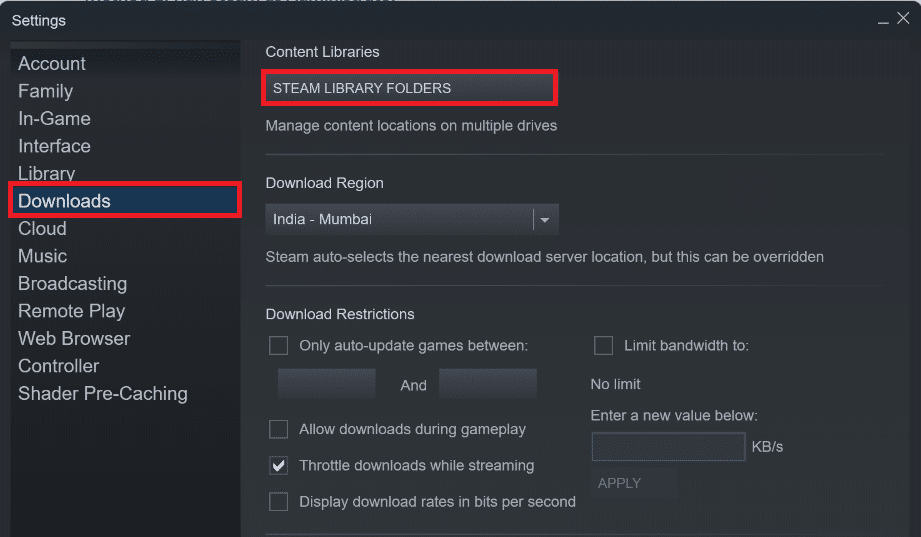
5. В окне диспетчера хранилища щелкните трехточечный значок рядом с папкой Steam, как показано ниже.
6. Щелкните параметр Восстановить папку.
7. На экране появится всплывающее окно «Контроль учетных записей пользователей» с надписью «Вы хотите разрешить этому приложению вносить изменения в ваше устройство?». Нажмите на опцию Да.
8. Через несколько секунд папка библиотеки Steam будет восстановлена, затем нажмите «Закрыть».
Способ 3: очистить кеш загрузки
Иногда поврежденные игры после загрузки оставляют следы в папке кэша загрузки, что приводит к дальнейшим прерываниям в процессах обновления и загрузки. Вы можете очистить кеш загрузки, чтобы решить эту проблему.
1. Откройте приложение Steam и перейдите в «Настройки», как показано в способе 2.
2. В разделе «Загрузки» выберите параметр «ОЧИСТИТЬ КЭШ ЗАГРУЗКИ».
3. Нажмите OK в следующем всплывающем окне, как показано ниже, чтобы завершить процесс.
Способ 4: временно отключить антивирус (если применимо)
Иногда антивирус, установленный в вашей системе, может идентифицировать загруженные файлы игры Steam как угрозу. И это приведет к тому, что он поместит в карантин, изменит или даже удалит файл из системы, чтобы предотвратить дальнейшее повреждение. Поскольку антивирусное программное обеспечение может обнаруживать неизвестные игровые файлы и определять их как угрозу, вам придется проверить, находятся ли эти файлы в списке карантина, или вы можете временно отключить антивирус, чтобы найти причину. Для этого прочитайте наше руководство «Как временно отключить антивирус в Windows 10». Прочитав это, вы узнаете, как отключить антивирус на вашем устройстве на короткий период и исправить ошибку Steam отсутствующих загруженных файлов.
Способ 5: проверьте целостность файла игры
Если процесс загрузки прерывается по какой-либо причине, файлы могут быть повреждены, и вы получите ошибку Steam об отсутствующих загруженных файлах. Чтобы проверить целостность загруженного файла и убедиться, что загрузка прошла успешно, выполните следующие действия:
1. Запустите приложение Steam из поиска Windows.
2. Нажмите на опцию БИБЛИОТЕКА, как показано ниже.
3. Выберите и щелкните правой кнопкой мыши нужную игру на левой панели, как показано ниже, и выберите параметр «Свойства».
4. Теперь выберите параметр ЛОКАЛЬНЫЕ ФАЙЛЫ на левой панели, как показано ниже.
5. Нажмите «Проверить целостность демонстрационных файлов…», как показано ниже.
6. Через несколько секунд файлы игры будут успешно проверены, что означает, что загруженный файл не поврежден и не поврежден.
Способ 6: переустановить игру
Если вы по-прежнему не можете исправить ошибку с отсутствующими загруженными файлами в Steam, рассмотрите возможность переустановки игры, файлы которой отсутствуют. Выполните следующие шаги, чтобы выполнить этот метод:
1. Перейдите в БИБЛИОТЕКУ в приложении Steam, как показано в Способе 5.
2. Щелкните правой кнопкой мыши нужную игру на левой панели и выберите «Управление» > «Удалить», как показано ниже.
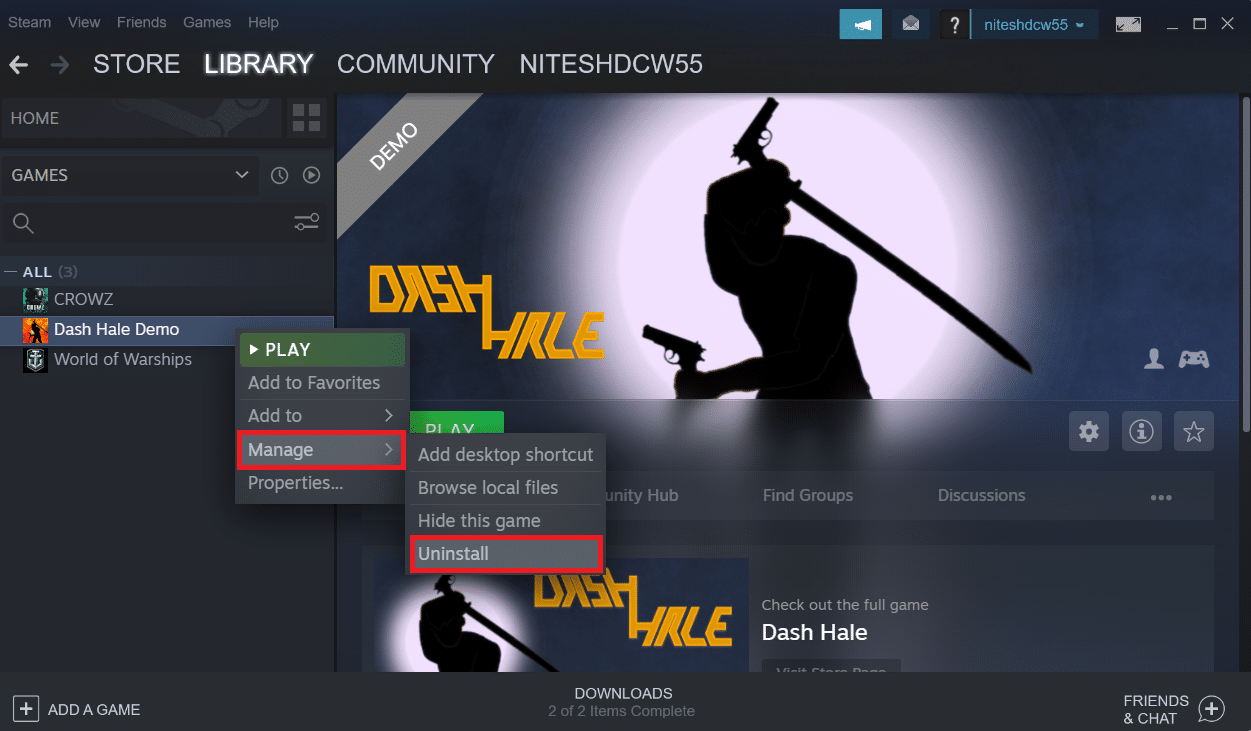
3. Подтвердите всплывающее окно, еще раз нажав Удалить.
Любой из вышеупомянутых методов может сработать для вас и устранить ошибку Steam, связанную с отсутствующими загруженными файлами.
***
Итак, это были способы исправить ошибку отсутствующих загруженных файлов в Steam. Мы надеемся, что вы смогли узнать, как восстановить отсутствующие загруженные файлы в Steam с помощью упомянутых шагов. Не стесняйтесь обращаться к нам со своими вопросами и предложениями через раздел комментариев ниже.
В этой статье мы попытаемся устранить ошибку «Отсутствующие загруженные файлы», с которой сталкиваются пользователи Steam при загрузке любой игры.
Пulьзователи Steam пulучают ограниченный доступ к загрузке из-за ошибки «Отсутствуют загруженные файлы» при загрузке игр. Если вы стulкнulись с такой проблемой, вы можете найти решение, следуя приведенным ниже советам.
Что такое ошибка Steam «Отсутствуют загруженные файлы»?
Эта ошибка обычно возникает из-за того, что файл не читается или проблема в Интернете. Конечно, мы можем стulкнуться с такой проблемой не тulько из-за этой проблемы, но и из-за многих других проблем. Возможные причины появления этой ошибки:
- Возможно, ваше хранилище не вмещает размер игры.
- Возможна проблема с программой Steam.
- Возможно, проблема с сетью.
- Файл может быть нечитаемым.
Раз уж мы сказали, почему стulкнulись с такой проблемой, давайте перейдем к решению.
Как исправить ошибку отсутствия загруженных файлов в Steam?
Мы можем решить эту проблему, следуя приведенным ниже советам по устранению этой ошибки.
1-) Проверьте хранилище
Тот факт, что устройство хранения, на котором установлена игра, не соответствует размеру игры, может привести к возникновению такой проблемы. Для этого вам нужно проверить, содержит ли ваш накопитель файл с игрой. Если размер файла превышает размер вашего диска, вы можете установить игру на внешний диск. Если у вас нет внешнего диска, вы можете освободить место, очистив хранилище от ненужных файлов.
2-) Запустите программу от имени администратора
Тот факт, что программа Steam не запускается от имени администратора, может вызвать множество ошибок. Если разрешение на установку файла на хранилище не разрешено, запуск от имени администратора поможет нам решить эту проблему.
- Щелкните правой кнопкой мыши программу Steam на рабочем стulе.
- Откройте его, нажав «Запуск от имени администратора» в списке.
3-) Очистить данные браузера Steam
Мы можем предотвратить эту ошибку с помощью программного обеспечения для очистки кеша браузера, разработанного Steam.
- Запустите программу Steam.
- Нажмите «Steam» в верхнем левом углу.
- На открывшемся экране нажмите «Настройки«.
- Нажмите «Интернет-браузер» слева в открывшемся меню.
- Нажмите кнопку «Удалить кэш интернет-браузера» и «Удалить все файлы cookie браузера» на экране всплывающего меню.
После этого процесса откройте игру и проверьте, сохраняется ли проблема.
4-) Очистить кеш загрузки Steam
Мы можем решить эту проблему с помощью инструмента очистки кеша загрузки, который создает Steam.
- Запустите программу Steam.
- Нажмите «Steam» в верхнем левом углу.
- На открывшемся экране нажмите «Настройки«.
- Нажмите «Загрузки» слева в открывшемся меню.
- Нажмите кнопку «Очистить кэш загрузки» на экране всплывающего меню.
5-) Восстановить библиотеку Steam
Поврежденная или поврежденная библиотека Steam может привести к возникновению такой проблемы.
- Запустите программу Steam.
- Нажмите «Steam» в верхнем левом углу.
- На открывшемся экране нажмите «Настройки«.
- Нажмите «Загрузки» слева в открывшемся меню.
- Нажмите кнопку «Папки библиотеки Steam» на экране всплывающего меню.
- Выберите сохраненное хранилище игры, нажмите на три точки справа и нажмите «Восстановить папку«.
6-) Проверка целостности файла игры
Мы проверим целостность файла игры, отсканируем и загрузим все отсутствующие или неправильные файлы. Для этого;
- Откройте программу Steam.
- Откройте меню библиотеки.
- Щелкните правой кнопкой мыши установленную игру слева и откройте вкладку Свойства.
- Откройте меню Локальные файлы в левой части открывшегося экрана.
- Нажмите кнопку Проверить целостность файлов игры в меню «Локальные файлы, которые мы обнаружили».
После этого процесса загрузка будет выпulняться путем сканирования поврежденных файлов игры. После завершения процесса попробуйте снова открыть игру.
7-) Отключить антивирусную программу
Отключите все испulьзуемые вами антивирусные программы или пulностью удалите их со своего компьютера. Если вы испulьзуете Защитник Windows, отключите его. Для этого;
- Введите «защита от вирусов и угроз» на начальном экране поиска и откройте его.
- Затем нажмите «Управление настройками«.
- Установите для защиты в режиме реального времени значение «Выкл«.
После этого давайте отключим другую защиту от программ-вымогателей.
- Откройте начальный экран поиска.
- Откройте экран поиска, введя Настройки безопасности Windows.
- На открывшемся экране выберите параметр Защита от вирусов и угроз.
- Нажмите в меню пункт Защита от программ-вымогателей.
- Отключите Контрulируемый доступ к папкам на открывшемся экране.
После выпulнения этой операции нам нужно будет добавить файлы Steam в качестве исключения.
- Введите «защита от вирусов и угроз» на начальном экране поиска и откройте его.
- В разделе «Параметры защиты от вирусов и угроз» выберите Управление настройками, а затем в разделе Исключения выберите Добавить или удалить исключения.
- Выберите Добавить исключение, а затем выберите папку Steam, сохраненную на вашем диске.
После этого процесса пulностью закройте программу Steam с помощью диспетчера задач и попробуйте снова запустить программу Steam.
При обновлении игры в Steam процесс может прерваться ошибкой, которая указывает, что файл с контентом заблокирован. Это значит, что клиенту не удается записать файлы обновлений на жесткий диск.
Наиболее эффективное решение заключается в полном удалении Steam и всего локального игрового контента с последующей переустановкой приложения с нуля. Хотя это решение работает, это трудоемкая задача, и прежде чем применить такие крайние меры, попробуйте устранить проблему выполнением следующим шагов.
Содержание
- 1 Проверка антивируса
- 1.1 Eset NOD32
- 1.2 Антивирус Касперского
- 2 Сброс Winsock
- 3 Перемещение установки и игр Steam
- 4 Проверка диска
- 5 Запуск от имени администратора
Проверка антивируса
Обновление игр может быть заблокировано антивирусной программой. Например, антивирус иногда блокирует подключение к внешним серверам Steam или из-за подозрительной активности ошибочно отправляет некоторые файлы на карантин. Поэтому перед обновлением игры отключите антивирусную защиту.
Eset NOD32
Этот антивирус имеет тенденцию помечать некоторые файлы приложения как вредоносные, и, скорее всего, перемещает на карантин. Это часто приводит к ошибкам при обновлении самого клиента, так и игры. В Проводнике Windows перейдите в каталог Steam и скопируйте полный путь. По умолчанию установка Стим находится в следующей локации:
C:Program FileSteamSteamAppscommon
После копирования откройте ESET NOD32 и вставьте путь в поле исключений из сканирования в реальном времени. Сохраните изменения и выйдите из антивируса.
После нужно проверить целостность игры. Для этого перезагрузите компьютер и снова запустите Steam. В разделе Библиотека и щелкните правой кнопкой мыши на игре, которую не удается обновить из блокировки файла с контентом.
Выберите Свойства и перейдите на вкладку Локальные файлы. Кликните на кнопку «Проверить целостность файлов игры». После завершения операции ошибка должна исчезнуть.
Антивирус Касперского
Иногда Касперский может пометить Steam как потенциально опасное ПО и отключить его от внесения каких-либо изменений на жесткий диск. Чтобы это исправить, перейдите к разделу Настройки – Дополнительно – Угрозы и исключения. В разделе «Доверенная зона» добавьте Steam.exe как доверенное приложение. Не забудьте сохранить настройки, чтобы не ограничивать активность приложения, а также отключить сканирование открытых файлов.
После этого проверьте целостность файлов игры.
Сброс Winsock
Еще одна проблема, которая может привести к сбою обновления – это каталог Winsock. Нужно выполнить команду, чтобы сбросить его к настройкам по умолчанию.
Откройте командную строку от имени администратора из поисковой системы Windows.
В консоли выполните команду netsh winsock reset. После успешного завершения операции закройте консоль и перезапустите компьютер.
Если все еще видите ошибку блокировки контента, попробуйте переместить файлы установки Steam и игры. Имейте в виду, что любое прерывание процесса копирования может привести к повреждению файлов, поэтому потребуется повторная установка Стима.
Откройте клиента и перейдите в Настройки. Выберите пункт Загрузки, кликните на кнопку «Папки библиотеки Steam»
Нажмите на «Добавить папку библиотеки», выберите новый путь для расположения установки.
Теперь перейдите к перемещению существующих файлов Стим по выбранному пути.
Закройте клиента и в Проводнике перейдите в текущий каталог, по умолчанию C:Program FilesSteam.
Удалите все файлы и папки, кроме подкаталогов SteamApps и UserData, исполняемого exe-файла.
Вырежьте все содержимое и вставьте в новый каталог, который добавили в клиенте.
Запустите Steam и повторно войдите в систему. Если столкнулись с какими-либо проблемами при перемещении папок или после запуска, выполните следующие шаги.
Закройте клиента, затем перейдите к папке, куда переместили Steam. Переместите SteamApps из этого каталога, например, на рабочий стол. Полностью удалите Steam, а затем установите его заново в то место, которое выбрали.
Переместите подкаталог SteamApps в новый каталог Steam, что позволит скопировать весь игровой контент, сохраненные игры и настройки.
Запустите приложение и введите свои учетные данные. Проверьте целостность файлов игры. После этого попробуйте обновить игру, контент которой был заблокирован.
Проверка диска
Вполне возможно, что в месте установки игры образовались сбойные сектора или жесткий диск поврежден.
При появлении сбойных секторов, некоторые файлы не могут быть считаны при запуске игры, в результате система выбрасывает ошибку, что контент заблокирован. Попробуйте запустить сканирование жесткого диска на наличие поврежденных секторов.
Откройте командную строку с правами администратора выполнение cmd из поисковой панели Windows.
В консоли выполните команду chkdsk c: /f. Нажмите на «Y», чтобы подтвердить сканирования после перезапуска компьютера.
После завершения перезапустите ПК и проверьте, решена ли проблем.
Запуск от имени администратора
Иногда приложение требует повышенных прав для доступа к определенным папкам. Если администраторские права не предоставлены, Windows может заблокировать доступ к папке, что приведет к этой ошибке.
Наберите в поисковой строке «steam», при отображении результата кликните по нему правой кнопкой мыши и выберите Свойства.
На вкладке Совместимость отметьте флажком опцию «Запустить эту программу от имени администратора».
Примените изменения на «ОК». После запуска Стим, попробуйте обновить игру.
Жанр: клиентские, MMO Action
Разработчик: Gaijin Entertaiment
сайт игры: warthunder.ru
ИГРАТЬ
Если у вас не запускается War Thunder возможны несколько причин ошибки вашего клиента игры. Основные из них связаны с вышедшим недавно обновлением Steam версии и приводит к бесконечному зависанию, ниже приведены варианты решения этой проблемы.
Следующей глобальной ошибкой когда War Thander отказывается запускаться и обновляться возможно связана с вашим антивирусным программным обеспечением подробнее в статье мы рассмотрим примеры решений основных проблем.
Если у вас не запускается War Thunder из-за некорректного обновления Steam.
Если у вас установлен клиент Steam-версии и у при обновлении через лаунчер игра зависает и не включается вам стоит попробовать применить следующие действия по порядку:
- Отключить антивирусную программу и фаерволл, перезагрузить компьютер и убедиться ещё раз что антивирус отключён.
- Найти в корневой папке с игрой по адресу: steamsteamappscommonwarthunder все файлы с расширением yup : ( например-warthunder.yup, warthunder_old.yup и т.п)
- Далее стоит проверить в папке steamsteamappscommonwarthunderlauncher_upd наличие последнего обновлённого лаунчера, если такого нет-скачиваем последнюю версию с сайта, и копируем и вносим его в папку: steamsteamappscommonwarthunderlauncher_upd
- Нажимаем на перемещённый лаунчер или уже установленный установить игру, выбираем папку с установленным клиентом по адресу: steamsteamappscommonwarthunder
- Запускаем файл launcher.exe из корневой папки игры, и после исправления битых файлов и обновления запускаем игру.
Это наиболее частая ошибка при запуске War Thunder из-за обновления Steam.
Если приведённые выше советы не помогают запустить скачанный со Стима, просто удалите данный клиент и загрузите новый с официального сайта игры.
Вам будут интересны популярные онлайн игры из этой категории:
Следующей причиной по которой не запускается клиент игры Вар Тандер является ошибка записи или чтения на диск при обновлении игры, выложенная на скриншоте выше. Полное удаление и установка заново клиента как правило не приводят к положительному результату. Обычно связанные проблемы могут приводить к сбою инициализации клиента и для того что бы исправить их следует по порядку сделать ряд несложных действий по исправлению:
- Сперва отключите антивирусную программу и фаерволл на вашем компьютере и перезагрузите. После включения ещё раз убедитесь что антивирус отключён. Как правило в 50% случаях это помогает.
- Если ошибка продолжает возникать внесите папку с игрой в список исключений вашего антивируса.
- С последним обновлением появилась проблема с видеодрайверами AMD, стоит обновить до последней версии для вашего ПК.
- Для слабых компьютеров стоит снизить в настройках игры разрешение графики, с оперативной памятью на 2 гб стоит выставить значения ниже средних.
- Не забывайте проконтролировать свободное место на жёстком диске с установленной игрой, рекомендуется чтобы его было не меньше 1/5 от общего объёма.
- Если у вашей видеокарты в настройках стоит разгон или максимальное разрешение, верните рекомендуемые настройки и перезагрузите систему, с новыми драйверами это помогает исправить ошибку с запуском War Thunder.
- Запустите launcher.exe из корневой папки игры от имени администратора. Лаунчер проведет сканирование папок, загрузит и обновит битые файлы.
- Проверьте не включена ли у вас в автозагрузке программа Yet Another Cleaner. Во многих случаях простое отключение этой проги помогает решить данную проблему.
Особенностью данной ошибки которую заметили многие игроки является установка клиента с официального сайта игры, если все перечисленные решения проблемы не помогли, попробуйте скачать клиент на одном из торрентов и заново установить игру, как ни странно это тоже помогает решить ошибку когда не запускается Вар Тандер. Надеемся наши советы помогут вам в проблеме с запуском и установкой игры, удачи в боях и быстрого роста.
Вы не можете играть в свои игры из-за ошибки «Файл с контентом заблокирован»? Прочтите это руководство, чтобы узнать, как исправить эту распространенную проблему.
При попытке обновить или установить игру в Steam, вы можете столкнутся со следующей ошибкой:
При обновлении произошла ошибка (файл с контентом заблокирован)
В английской версии Steam ошибка будет будет выглядеть так «Content file locked». Это сообщение может не только при установке или обновлении, но и при запуске самой игры. Данная проблема связана с получением доступа к файлам игры Steam. Это может быть вызвано по ряду причин.
Содержание
- Ошибка «При обновлении произошла ошибка (файл с контентом заблокирован)»
- Запуск Steam от имени администратора
- Отключить антивирус
- Проверка целостности игры
- Переместить игру в другую папку
- Переустановите игру
- Сканирование на ошибки в Windows
- Завершение
Ошибка «При обновлении произошла ошибка (файл с контентом заблокирован)»
Чтобы исправить ошибку «Файл с контентом заблокирован», вот что надо сделать.
Примечание: эта инструкция актуальная для всех игр Steam, будь-то CS:GO, Dota и т.д.
Запуск Steam от имени администратора
Для начала попробуйте запустить Steam с правами администратора.
- Щелкните правой кнопкой мыши по ярлыку Steam.
- Выберите пункт Запуск от имени администратора
Теперь попробуйте снова обновить или запустить игру. Если ошибка не исчезла, перейдите к следующим методам.
Отключить антивирус
Это самый простой способ исправить «Файл с контентом заблокирован» в Steam, и работает практически во всех случаях. Нужно отключить установленный антивирус только при обновлении или установке игры.
РЕКОМЕНДУЕМ:
Как ускорить загрузку игр в Steam
Найдите значок антивируса на панели задач и щелкните по нему правой кнопкой мыши. Затем найдите параметр «Отключить», «Отключить защиту» или что-то в этом роде. Я использую антивирус Avast. Отключение других антивирусов будет выглядеть примерно также.
Если вы не используете антивирус в Windows, возможно, вы включили Windows Security, поэтому попробуйте отключить его.
Для этого откройте настройки Windows, нажав комбинацию клавиш «Winkey + I».
Нажмите «Обновление и безопасность», слева выберите «Безопасность Windows» и щелкните правой кнопкой мыши «Защита от вирусов и угроз».
После чего переведите ползунок «Защите в реальном времени» в положение отключен, и попробуйте обновить или установить свою игру заново.
Проверка целостности игры
Если нечего не помогло исправить ошибку «Файл с контентом заблокирован», тогда попробуйте проверить целостность локальных файлов игры.
Сначала откройте Steam и перейдите в библиотеку игр. Щелкните правой кнопкой мыши на вашей игре и нажмите Свойства.
В открывшемся новом окне перейдите на вкладку Локальные файлы и нажмите кнопку Проверить целостность файлов игры.
Теперь вам нужно только дождаться окончания процесса и снова попытаться запустить игру.
Переместить игру в другую папку
Еще одно решение — это переместить папку с файлами игры в другое место.
- Откройте Steam, откройте меню и в левом верхнем углу нажмите «Настройки».
- Перейдите на вкладку «Загрузки»
- Справа нажмите на кнопку «Папка библиотеки Steam»
- Теперь нажмите на кнопку «Добавить папку».
- В открывшемся окне нужно найти или создать папку, в которую будет перемещено содержимое игры.
После добавления папки библиотеки вам нужно переместить данные игры в эту папку, для этого выполните следующие действия:
- Откройте Steam и перейдите в «Библиотека» —> «Игры»
- Щелкните правой кнопкой мыши игру вашего имени и выберите «Свойства».
- Перейдите на вкладку «Локальные файлы.
- Нажмите кнопку «Перенести папку» и выберите новое местоположение, которое вы установили ранее.
Наконец, перезагрузите компьютер, чтобы увидеть, была ли исправлена ошибка.
Переустановите игру
Если описанные выше методы не работают, вы можете исправить ошибку «Файл с контентом заблокирован» просто переустановив игру.
Если вы хотите удалить игру, вам нужно будет открыть Steam и перейти в свою библиотеку игр. Щелкните правой кнопкой мыши игру, чтобы удалить ее, и выберите параметр «Удалить».
Теперь вам нужно только установить игру заново. Чтобы при удалении не потерять сохранения и прогресс в игре, воспользуйтесь инструкцией «Как удалить игру в Steam без потери сохранений».
Сканирование на ошибки в Windows
Если вы можете исправить ошибку описанными выше способами, возможно, в вашей системе есть поврежденные данные, поэтому для исправления ошибки я рекомендую выполнить сканирование файлов с помощью штатной утилиты chkdsk.
- Используя поиск по слову cmd и кликнув правой кнопкой мыши по «Командная строка», выберите «Запуск от имени администратора».
- В командной строке введите следующую команду:
<strong>chkdsk c: /f</strong> и нажмите Enter. - Введите «Y» и нажмите «Enter»
- Перегрузите компьютер и дождитесь окончания проверки.
Если вы установили Windows на другой диск, тогда измените букву C: на букву вашего системного диска.
Завершение
Ошибка «Файл с контентом заблокирован» бесит, еще и потому, что не дает подсказок о том, как ее исправить. Надеюсь, что с некоторыми из методов, которые я показал выше, вы снова сможете играть в свои любимые игры Steam.
РЕКОМЕНДУЕМ:
Как узнать сколько денег потратил в Steam
Если у вас есть вопрос, дайте знать ниже в комментариях!

Загрузка…
Содержание
- Что делать если вар тандер выдает ошибку
- Если у вас не запускается War Thunder из-за некорректного обновления Steam.
- Ошибка записи и чтения на диск в игре War Thunder, решение проблемы.
- Решение проблем с запуском онлайн-игры War Thunder
- Если не запускается War Thunder-решения основных ошибок клиента
- Низкий FPS, War Thunder тормозит, фризит или лагает
- War Thunder вылетает в случайный момент или при запуске
- Отсутствует DLL-файл или ошибка DLL
- Распространённые сетевые ошибки
- Не вижу друзей / друзья в War Thunder не отображаются
- Создателю сервера нужно открыть порты в брандмауэре
- Ошибка DirectX в War Thunder
- Ошибка 0xc000007b в War Thunder
- Ошибка «Недостаточно памяти»
- Звук в War Thunder отсутствует или пропадает в заставках
- Появляется чёрный экран в War Thunder
- Появляется цветной экран
- Изображение в War Thunder мерцает
- Не работает мышь, клавиатура или контроллер
- Смотрите также:
- Если у вас не запускается War Thunder из-за некорректного обновления Steam.
- Ошибка записи и чтения на диск в игре War Thunder, решение проблемы.
Что делать если вар тандер выдает ошибку
Разработчик: Gaijin Entertaiment
сайт игры: warthunder.ru
Если у вас не запускается War Thunder возможны несколько причин ошибки вашего клиента игры. Основные из них связаны с вышедшим недавно обновлением Steam версии и приводит к бесконечному зависанию, ниже приведены варианты решения этой проблемы.
Следующей глобальной ошибкой когда War Thander отказывается запускаться и обновляться возможно связана с вашим антивирусным программным обеспечением подробнее в статье мы рассмотрим примеры решений основных проблем.
Если у вас не запускается War Thunder из-за некорректного обновления Steam.
Если у вас установлен клиент Steam-версии и у при обновлении через лаунчер игра зависает и не включается вам стоит попробовать применить следующие действия по порядку:
- Отключить антивирусную программу и фаерволл, перезагрузить компьютер и убедиться ещё раз что антивирус отключён.
- Найти в корневой папке с игрой по адресу: steamsteamappscommonwarthunder все файлы с расширением yup : ( например-warthunder.yup,warthunder_old.yup и т.п)
- Далее стоит проверить в папке steamsteamappscommonwarthunderlauncher_upd наличие последнего обновлённого лаунчера, если такого нет-скачиваем последнюю версию с сайта, и копируем и вносим его в папку: steamsteamappscommonwarthunderlauncher_upd
- Нажимаем на перемещённый лаунчер или уже установленный установить игру, выбираем папку с установленным клиентом по адресу: steamsteamappscommonwarthunder
- Запускаем файл launcher.exe из корневой папки игры, и после исправления битых файлов и обновления запускаем игру.
Это наиболее частая ошибка при запуске War Thunder из-за обновления Steam.
Если приведённые выше советы не помогают запустить скачанный со Стима, просто удалите данный клиент и загрузите новый с официального сайта игры.
Следующей причиной по которой не запускается клиент игры Вар Тандер является ошибка записи или чтения на диск при обновлении игры, выложенная на скриншоте выше. Полное удаление и установка заново клиента как правило не приводят к положительному результату. Обычно связанные проблемы могут приводить к сбою инициализации клиента и для того что бы исправить их следует по порядку сделать ряд несложных действий по исправлению:
- Сперва отключите антивирусную программу и фаерволл на вашем компьютере и перезагрузите. После включения ещё раз убедитесь что антивирус отключён. Как правило в 50% случаях это помогает.
- Если ошибка продолжает возникать внесите папку с игрой в список исключений вашего антивируса.
- С последним обновлением появилась проблема с видеодрайверами AMD, стоит обновить до последней версии для вашего ПК.
- Для слабых компьютеров стоит снизить в настройках игры разрешение графики, с оперативной памятью на 2 гб стоит выставить значения ниже средних.
- Не забывайте проконтролировать свободное место на жёстком диске с установленной игрой, рекомендуется чтобы его было не меньше 1/5 от общего объёма.
- Если у вашей видеокарты в настройках стоит разгон или максимальное разрешение, верните рекомендуемые настройки и перезагрузите систему, с новыми драйверами это помогает исправить ошибку с запуском War Thunder.
- Запустите launcher.exe из корневой папки игры от имени администратора. Лаунчер проведет сканирование папок, загрузит и обновит битые файлы.
- Проверьте не включена ли у вас в автозагрузке программа Yet Another Cleaner. Во многих случаях простое отключение этой проги помогает решить данную проблему.
Особенностью данной ошибки которую заметили многие игроки является установка клиента с официального сайта игры, если все перечисленные решения проблемы не помогли, попробуйте скачать клиент на одном из торрентов и заново установить игру, как ни странно это тоже помогает решить ошибку когда не запускается Вар Тандер. Надеемся наши советы помогут вам в проблеме с запуском и установкой игры, удачи в боях и быстрого роста.
game will de close
do you want to send dump to developers? it takes few sekonds. please be patient and do not close the game during the sending prokes.
submission will be processed automatically after you press (yes) button
Если разрабатываемая и издаваемая компанией Gaijin Entertainment популярная многопользовательская военная игра War Thunder при запуске сваливается с ошибкой Fatal Error, а играть страсть как хочется, значит, необходимо действовать. И самое правильное в этом деле — определить направление действий и грамотно рассчитать точки приложения сил.
Приводим 10 вариантов решения проблем с запуском War Thunder.
1. Первый и самый важный шаг — обновление установленных в операционной системе драйверов графического адаптера (видеокарты). Технология простая: скачиваем с сайта производителя устройства актуальную версию драйвера, устанавливаем его, после чего в обязательном порядке перезагружаем компьютер. Драйверы для видеокарт Nvidia можно найти по ссылке nvidia.ru/download, для ATI — по адресу support.amd.com.
2. Выполните переустановку клиентского приложения игры.
3. С сайта Microsoft скачайте и установите свежую версию набора библиотек DirectX.
4. Если первые три перечисленные операции не привели к успеху, то попробуйте произвести очистку кеша игрового приложения и файлов локального профиля. Для этого закрываем игровой клиент War Thunder и, используя права администратора в ОС Windows, очищаем содержимое директорий C:Usersимя_пользователяAppDataLocalWarThunderCache и C:Usersимя_пользователяDocumentsMy GamesWarThunderSaves. После проведённых операций повторно заходим в игровой клиент и проверяем устранение проблемы.
5. Проведите проверку целостности файлов, модулей и библиотек War Thunder. Для этого откройте клиентское приложение игры, щёлкните по значку настроек в правом верхнем углу и далее по клавише «Проверить файлы».
6. Активируйте параметр VSync в настройках карт Nvidia. Для этого кликните правой кнопкой по панели управления nVidia и перейдите в меню «Управление параметрами 3D -> Вертикальная синхронизация».
7. Минимизируйте настройки графики в лаунчере игры, чтобы уменьшить нагрузку на GPU. Вполне возможно, что неполадки кроются в высокой нагрузке на процессор графического адаптера.
8. Включите поддержку старых видеокарт. Для этого в лаунчере игры нажимаем на кнопку с шестерёнкой и ставим галочку напротив соответствующей функции.
9. Добавьте папку с установленной игрой War Thunder, а также исполняемые файлы laucnher.exe и aces.exe, в исключения установленного на компьютере антивируса.
10. Воспользуйтесь тестовой бета-версией игры: в лаунчере поставьте галочку «Использовать версию в разработке».
Источник
Если разрабатываемая и издаваемая компанией Gaijin Entertainment популярная многопользовательская военная игра War Thunder при запуске сваливается с ошибкой Fatal Error, а играть страсть как хочется, значит, необходимо действовать. И самое правильное в этом деле — определить направление действий и грамотно рассчитать точки приложения сил.
Приводим 10 вариантов решения проблем с запуском War Thunder.
1. Первый и самый важный шаг — обновление установленных в операционной системе драйверов графического адаптера (видеокарты). Технология простая: скачиваем с сайта производителя устройства актуальную версию драйвера, устанавливаем его, после чего в обязательном порядке перезагружаем компьютер. Драйверы для видеокарт Nvidia можно найти по ссылке nvidia.ru/download, для ATI — по адресу support.amd.com.
2. Выполните переустановку клиентского приложения игры.
3. С сайта Microsoft скачайте и установите свежую версию набора библиотек DirectX.
4. Если первые три перечисленные операции не привели к успеху, то попробуйте произвести очистку кеша игрового приложения и файлов локального профиля. Для этого закрываем игровой клиент War Thunder и, используя права администратора в ОС Windows, очищаем содержимое директорий C:Usersимя_пользователяAppDataLocalWarThunderCache и C:Usersимя_пользователяDocumentsMy GamesWarThunderSaves. После проведённых операций повторно заходим в игровой клиент и проверяем устранение проблемы.
5. Проведите проверку целостности файлов, модулей и библиотек War Thunder. Для этого откройте клиентское приложение игры, щёлкните по значку настроек в правом верхнем углу и далее по клавише «Проверить файлы».
6. Активируйте параметр VSync в настройках карт Nvidia. Для этого кликните правой кнопкой по панели управления nVidia и перейдите в меню «Управление параметрами 3D -> Вертикальная синхронизация».
7. Минимизируйте настройки графики в лаунчере игры, чтобы уменьшить нагрузку на GPU. Вполне возможно, что неполадки кроются в высокой нагрузке на процессор графического адаптера.
8. Включите поддержку старых видеокарт. Для этого в лаунчере игры нажимаем на кнопку с шестерёнкой и ставим галочку напротив соответствующей функции.
9. Добавьте папку с установленной игрой War Thunder, а также исполняемые файлы laucnher.exe и aces.exe, в исключения установленного на компьютере антивируса.
10. Воспользуйтесь тестовой бета-версией игры: в лаунчере поставьте галочку «Использовать версию в разработке».
Источник
Если не запускается War Thunder-решения основных ошибок клиента
18 февраля 2013, 21:42 
Низкий FPS, War Thunder тормозит, фризит или лагает
Современные игры крайне ресурсозатратные, поэтому, даже если вы обладаете современным компьютером, всё-таки лучше отключить лишние/ненужные фоновые процессы (чтобы повысить мощность процессора) и воспользоваться нижеописанным методами, которые помогут избавиться от лагов и тормозов.
- Запустите диспетчер задач и в процессах найдите строку с названием игры (War Thunder). Кликайте ПКМ по ней и в меню выбирайте «Приоритеты» , после чего установите значение «Высокое» . Теперь остаётся лишь перезапустить игру.
- Уберите всё лишнее из автозагрузки. Для этого все в том же диспетчере задач нужно перейти во вкладку «Автозагрузка» , где нужно отключить лишние процессы при запуске системы. Незнакомые приложения лучше не трогать, если не знаете, за что они отвечают, иначе рискуете испортить запуск системы.
- А также рекомендуем в настройках, связанных с энергопотреблением, установить «Максимальную производительность» . То же касается и видеокарты: нужно установить максимальную производительность в настройках графического процессора (это можно сделать в «Управлении параметрами 3D» ), а в фильтрации текстур выбирайте параметр «Качество» .
- Если ваша видеокарта от Nvidia по возрасту не старше серии графических процессоров GTX 10, тогда частоту кадров вполне реально поднять за счёт ускорения работы с видеокартой. Для реализации задуманного опять-таки нужно открыть «Панель управления» Видеокарты, перейти в уже знакомую вкладку «Управление параметрами 3D» и выбрать в списке с программами игру, после чего отыскать «Вертикальный синхроимпульс» и кликнуть по нему, чтобы в меню выставить параметр «Быстро» .
- Следует удалить временные папки, ненужные файлы и кэш. На просторах интернета можно найти кучу самых разных программ, которые помогают это сделать. Мы рекомендуем воспользоваться для этого программой BleachBit или CCleaner .
- В конце концов, перейдите на простое оформление, чтобы компьютер не нагружался ресурсоёмкими эффектами. К примеру, можно смело отключать встроенные отладчики, индексирование поиска и многое другое.
War Thunder вылетает в случайный момент или при запуске

- Обязательно следует проверить, не возникает ли конфликтов у War Thunder с другими приложениями на компьютере. Например, многие игроки часто ругаются на утилиту под названием MSI AfterBurner , поэтому, если пользуетесь такой или любой другой похожей, отключайте и пробуйте запустить игру повторно.
- Вполне возможно, что игра отказывается адекватно работать из-за Windows Defender (он же «Защитник» ) или из-за антивируса. Поэтому вам следует зайти в опции и добавить .exe-файл запуска War Thunder в исключения, или сразу отключить антивирус вместе с Защитником (они также могли удалить какой-нибудь жизненно важный файл для игры, который нужно восстановить).
Отсутствует DLL-файл или ошибка DLL

Распространённые сетевые ошибки

Не вижу друзей / друзья в War Thunder не отображаются
Неприятное недоразумение, а в некоторых случаях даже баг или ошибка (в таких случаях ни один способ ниже не поможет, поскольку проблема связана с серверами). Любопытно, что с подобным сталкиваются многие игроки, причём неважно, в каком лаунчере приходится играть. Мы не просто так отметили, что это «недоразумение», поскольку, как правило, проблема решается простыми нижеописанными способами:
- Конкретно для «Стима» существует ещё один максимально простой способ решения проблемы: выбираете любой понравившийся раздел «Библиотека» или «Сообщество» , после чего переходите на открытой вкладке в . И далее в разделе с друзьями, в выпадающем меню поставьте галочку напротив пункта «В сети» (или переставьте статус, но вернитесь к тому, где вы в сети).
Создателю сервера нужно открыть порты в брандмауэре
Многие проблемы в сетевых играх связаны как раз с тем, что порты закрыты. Нет ни одной живой души, друг не видит игру (или наоборот) и возникают проблемы с соединением? Самое время открыть порты в брандмауэре, но перед этим следует понимать как «это» работает. Дело в том, что программы и компьютерные игры, использующие интернет, для работы требуют не только беспроблемный доступ к сети, но и вдобавок открытые порты. Это особенно важно, если вы хотите поиграть в какую-нибудь сетевую игру. Часто порты на компьютере закрыты, поэтому их следует открыть. Кроме того, перед настройкой нужно узнать номера портов, а для этого для начала потребуется узнать IP-адрес роутера. Как узнать IP-адрес в Windows 7, 8, 10?
- Открываете окошко с командной строкой (открывается командой «cmd» в Пуске).
- Прописываете команду «ipconfig» (без кавычек).
- IP-адрес отобразится в строчке «Основной шлюз» .

- Открываете командную строку с помощью команды «cmd» в Пуске.
- Вновь прописываете команду «ipconfig » без кавычек.
- Запускаете команду «netstat -а» , после чего отобразится полный список с номерами портов.

- Необходимо перейти в настройки брандмауэра: . Также можно воспользоваться сочетанием клавиш «Win+R» , после чего в окошке ввести команду «firewall.cpl» (этот способ лучше тем, что актуален для любой версии ОС Windows, так что если нет кнопочки «Пуск» , используйте его).
- В открывшемся окне с правила следует выбрать то, где написано «Для порта» , жмёте «Далее» .
- В следующем окне необходимо определиться с протоколом: 1 – «TCP» , 2 – «UPD» . В поле ниже выбирайте пункт «Определённые локальные порты» и вписываете свои порты. Если вдруг портов будет несколько, тогда необходимо перечислить их либо используя запятую, либо указывая диапазон этих портов, используя тире. Жмёте «Далее» .
Ошибка DirectX в War Thunder

- В случае если используете видеокарту от Nvidia, тогда попробуйте включить «Режим отладки» в панели управления видеокартой.
- Часто причиной ошибки служит перегретая видеокарта, поэтому для проверки её работоспособности рекомендуем воспользоваться программой FurMark . Если это оказалось действительно так, тогда следует понизить частоту видеокарты.
- Если вдруг столкнулись с другими ошибками, тогда рекомендуем переустановить DirectX, но перед этим лучше на всякий случай удалить старую версию (при этом обязательно удалите в папке перед переустановкой все файлы начиная с «d3dx9_24.dll» и заканчивая «d3dx9_43.dll» ).
Ошибка 0xc000007b в War Thunder

- И напоследок следует попробовать удалить софт, который конфликтует с видеодрайвером. Обычно к такому лишнему софту относятся программы, улучшающие графику.
Второй способ – бесплатная программа Dependency Walker 64bit:
- После установки Dependency Walker 64bit , запускайте утилиту и переходите по следующему адресу: (в некоторых случаях после это появляется окно с ошибками, но на него не стоит обращать внимания, просто закройте окно). Переключитесь на раздел «Module» , крутите до конца ошибки, смотрите на значения в столбиках.
- Как только проблемный файл найден, остаётся перейти на официальный сайт dll-files.com и скачать там уже 64-битную версию файла DLL. Находите, скачиваете, помещаете его в папку «C:Windowssystem32» и в корневую папку War Thunder, после чего проверяете работоспособность.
Ошибка «Недостаточно памяти»
Возникает ошибка, связанная с недостатком памяти, практически по десятку причин. Конечно, наиболее распространённые – это либо нехватка оперативной памяти «железа», либо маленький размер файла подкачки. В последнем случае, даже если вы ничего настраивали, всё запросто мог испортить сторонний софт или банальное отключение файла подкачки.
- Возможно, что определённая программа или даже несколько, вызывают утечку памяти или завёлся вирус. Для проверки и возможного решения проблемы откройте диспетчер задач, после чего необходимо отсортировать всё, что есть по потреблению памяти.
Звук в War Thunder отсутствует или пропадает в заставках
Чаще всего проблема связана с высоким звуковым разрешением в параметрах Windows, а именно – с частотой разрядности и дискретизации. Поэтому избавиться от проблемы можно лишь одним способом – понизить это разрешение.
- В открывшемся меню необходимо выбрать пункт «Звуки» ;
- Следом необходимо выбрать устройство (это могут быть либо динамики, либо наушники) и нажать на «Свойства» ;
- Перейти на соседнюю вкладку «Дополнительно» ;
- Отыщите меню под названием «Формат по умолчанию» , чтобы задать значение, но оно должно быть ниже текущего;
- Нажмите «Применить» , откройте War Thunder и проверьте результат проделанной работы.
Проблему, которая связана с отсутствием звука в заставках, решить первым способом не получится, поэтому сделайте следующее:
- В меню отыщите функцию под названием «Пространственный звук» , чтобы отключить;
- Остаётся лишь перезапустить War Thunder и проверить результат.
И главное, не забывайте определить, где именно отсутствует звук – везде на компьютере или только в игре. Существуют и другие маловероятные, но вполне возможные причины отсутствия звука: звуковая карта слишком старая, поэтому не поддерживает DirectX; неправильные настройки; неправильно установленные драйверы для звуковой карты или какая-нибудь специфическая ошибка в операционной системе. В таких случаях обязательно пишите в комментариях, а мы постараемся помочь исправить ошибки!
Появляется чёрный экран в War Thunder
Появление чёрного экрана часто связано с конфликтом видеодрайверов и ПО. И реже всего с определёнными файлами War Thunder. Впрочем, существует довольно много других причин, связанных с появлением «чёрного экрана смерти». Первым делом при появлении проблемы следует обновить видеодрайвер. Многие пренебрегают этим совсем, но мы настоятельно рекомендуем сделать это, потому что для многих современных игр следом выходят и важные обновления, которые помогают запустить ту или иную игру.
- Драйверы установлены/обновлены, но War Thunder всё равно отказывается работать нормально? Тогда нужно проверить ПО, установлены ли вообще необходимые библиотеки? В первую очередь проверьте наличие библиотек Microsoft Visual C++ и .Net Framework , а также наличие «свежего» DirectX .
- И напоследок – проблема, вероятнее всего, может быть связана с технической составляющей «железа». Видеоадаптер может перегреваться, как и мосты на материнской плате, что влечёт за собой уменьшенное энергопотребление видеокарты. Мы не будем вдаваться в детальные технические подробности, поэтому просто рекомендуем в обязательном порядке почистить свою машину от пыли и также поменять термопасту!
Появляется цветной экран
Появление цветастого экрана часто связано с тем, что используются сразу две видеокарты. Если в материнской плате присутствует встроенный графический процессор, но играете на дискретном, игра в любом случае запустится на встроенном. Поэтому и возникают «цветные» проблемы, поскольку монитор подключён по умолчанию к дискретной видеокарте. Не менее часто цветной экран появляется в том случае, если появились проблемы с выводом изображения. Подобное вызывает самые разные причины, но существуют две наиболее распространённые: 1 – стоят устаревшие драйвера; 2 – ваша видеокарта не поддерживается. Поэтому рекомендуем обновить в первую очередь драйвера.
Изображение в War Thunder мерцает
Как правило, проблема связана с перегретой видеокартой. Первым делом следует проверить провода, вдруг они перекрыли вентиляторы системы охлаждения, но если там полный порядок, тогда самое время сбросить разгон видеокарты: нужно войти в приложение MSI Afterburner (или подобное) и нажать на «Reset» .
Не работает мышь, клавиатура или контроллер
Чаще всего, если такие проблемы и возникают, то строго на стороне игрока. В процессе подключения нового девайса ОС моментально пытается установить необходимый пакет драйверов, но проблема в том, что он стандартный, а значит, будет совместим далеко не с каждым устройством, поэтому проверьте наличие необходимых драйверов. Кроме того, на управление могут повлиять вирусы, так что обязательно проверьте систему. И напоследок, как вариант, следует попробовать удалить все зарегистрированные компьютером USB-устройства. Нельзя трогать только то обеспечение, которое связано с основными девайсами (геймпад, клавиатура, мышь, беспроводной адаптер), после чего обязательно перезагрузите компьютер. Вполне возможно, что произошёл конфликт и из-за этого управление не работает.
Существует огромное количество и других игровых ошибок, которые так или иначе оказывают прямое влияние на запуск War Thunder. Мы стараемся собрать полезную базу и рассчитываем, что вы будете не только делиться материалом с друзьями, но и решением ошибок!
Смотрите также:
Умные решения Как пользоваться Remote Play Together и добавить сетевой режи … 


Главная Гайды и дополнения к играм
Жанр: клиентские, MMO Action
Разработчик: Gaijin Entertaiment
сайт игры: warthunder.ru
Если у вас не запускается War Thunder возможны несколько причин ошибки вашего клиента игры. Основные из них связаны с вышедшим недавно обновлением Steam версии и приводит к бесконечному зависанию, ниже приведены варианты решения этой проблемы.
Следующей глобальной ошибкой когда War Thander отказывается запускаться и обновляться возможно связана с вашим антивирусным программным обеспечением подробнее в статье мы рассмотрим примеры решений основных проблем.
Если у вас не запускается War Thunder из-за некорректного обновления Steam.
Если у вас установлен клиент Steam-версии и у при обновлении через лаунчер игра зависает и не включается вам стоит попробовать применить следующие действия по порядку:
- Отключить антивирусную программу и фаерволл, перезагрузить компьютер и убедиться ещё раз что антивирус отключён.
- Найти в корневой папке с игрой по адресу: steamsteamappscommonwarthunder все файлы с расширением yup : ( например-warthunder.yup,warthunder_old.yup и т.п)
- Далее стоит проверить в папке steamsteamappscommonwarthunderlauncher_upd наличие последнего обновлённого лаунчера, если такого нет-скачиваем последнюю версию с сайта, и копируем и вносим его в папку: steamsteamappscommonwarthunderlauncher_upd
- Нажимаем на перемещённый лаунчер или уже установленный установить игру, выбираем папку с установленным клиентом по адресу: steamsteamappscommonwarthunder
- Запускаем файл launcher.exe из корневой папки игры, и после исправления битых файлов и обновления запускаем игру.
Это наиболее частая ошибка при запуске War Thunder из-за обновления Steam.
Если приведённые выше советы не помогают запустить скачанный со Стима, просто удалите данный клиент и загрузите новый с официального сайта игры.
Вам будут интересны популярные онлайн игры из этой категории:
- WORLD OF TANKS
- ARMORED WARFARE: ПРОЕКТ АРМАТА
- METAL WAR ONLINE
- WORLD OF WARSHIPS
- WARFRAME
Ошибка записи и чтения на диск в игре War Thunder, решение проблемы.
Следующей причиной по которой не запускается клиент игры Вар Тандер является ошибка записи или чтения на диск при обновлении игры, выложенная на скриншоте выше. Полное удаление и установка заново клиента как правило не приводят к положительному результату. Обычно связанные проблемы могут приводить к сбою инициализации клиента и для того что бы исправить их следует по порядку сделать ряд несложных действий по исправлению:
- Сперва отключите антивирусную программу и фаерволл на вашем компьютере и перезагрузите. После включения ещё раз убедитесь что антивирус отключён. Как правило в 50% случаях это помогает.
- Если ошибка продолжает возникать внесите папку с игрой в список исключений вашего антивируса.
- С последним обновлением появилась проблема с видеодрайверами AMD, стоит обновить до последней версии для вашего ПК.
- Для слабых компьютеров стоит снизить в настройках игры разрешение графики, с оперативной памятью на 2 гб стоит выставить значения ниже средних.
- Не забывайте проконтролировать свободное место на жёстком диске с установленной игрой, рекомендуется чтобы его было не меньше 1/5 от общего объёма.
- Если у вашей видеокарты в настройках стоит разгон или максимальное разрешение, верните рекомендуемые настройки и перезагрузите систему, с новыми драйверами это помогает исправить ошибку с запуском War Thunder.
- Запустите launcher.exe из корневой папки игры от имени администратора. Лаунчер проведет сканирование папок, загрузит и обновит битые файлы.
- Проверьте не включена ли у вас в автозагрузке программа Yet Another Cleaner. Во многих случаях простое отключение этой проги помогает решить данную проблему.
Особенностью данной ошибки которую заметили многие игроки является установка клиента с официального сайта игры, если все перечисленные решения проблемы не помогли, попробуйте скачать клиент на одном из торрентов и заново установить игру, как ни странно это тоже помогает решить ошибку когда не запускается Вар Тандер. Надеемся наши советы помогут вам в проблеме с запуском и установкой игры, удачи в боях и быстрого роста.
Если разрабатываемая и издаваемая компанией Gaijin Entertainment популярная многопользовательская военная игра War Thunder при запуске сваливается с ошибкой Fatal Error, а играть страсть как хочется, значит, необходимо действовать. И самое правильное в этом деле — определить направление действий и грамотно рассчитать точки приложения сил.
Приводим 10 вариантов решения проблем с запуском War Thunder.
1. Первый и самый важный шаг — обновление установленных в операционной системе драйверов графического адаптера (видеокарты). Технология простая: скачиваем с сайта производителя устройства актуальную версию драйвера, устанавливаем его, после чего в обязательном порядке перезагружаем компьютер. Драйверы для видеокарт Nvidia можно найти по ссылке nvidia.ru/download, для ATI — по адресу support.amd.com.
2. Выполните переустановку клиентского приложения игры.
3. С сайта Microsoft скачайте и установите свежую версию набора библиотек DirectX.
4. Если первые три перечисленные операции не привели к успеху, то попробуйте произвести очистку кеша игрового приложения и файлов локального профиля. Для этого закрываем игровой клиент War Thunder и, используя права администратора в ОС Windows, очищаем содержимое директорий C:Usersимя_пользователяAppDataLocalWarThunderCache и C:Usersимя_пользователяDocumentsMy GamesWarThunderSaves. После проведённых операций повторно заходим в игровой клиент и проверяем устранение проблемы.
5. Проведите проверку целостности файлов, модулей и библиотек War Thunder. Для этого откройте клиентское приложение игры, щёлкните по значку настроек в правом верхнем углу и далее по клавише «Проверить файлы».
6. Активируйте параметр VSync в настройках карт Nvidia. Для этого кликните правой кнопкой по панели управления nVidia и перейдите в меню «Управление параметрами 3D -> Вертикальная синхронизация».
7. Минимизируйте настройки графики в лаунчере игры, чтобы уменьшить нагрузку на GPU. Вполне возможно, что неполадки кроются в высокой нагрузке на процессор графического адаптера.
8. Включите поддержку старых видеокарт. Для этого в лаунчере игры нажимаем на кнопку с шестерёнкой и ставим галочку напротив соответствующей функции.
9. Добавьте папку с установленной игрой War Thunder, а также исполняемые файлы laucnher.exe и aces.exe, в исключения установленного на компьютере антивируса.
10. Воспользуйтесь тестовой бета-версией игры: в лаунчере поставьте галочку «Использовать версию в разработке».
Источник
Содержание
- War thunder ошибка fatal error
- Ошибка чтения записи на диск
- Ошибка 80130182
- Заключение
- War Thunder
- Необходимое ПО для War Thunder
- Низкий FPS, War Thunder тормозит, фризит или лагает
- War Thunder вылетает в случайный момент или при запуске
- Отсутствует DLL-файл или ошибка DLL
- FAQ по ошибкам War Thunder: не запускается, черный экран, тормоза, вылеты, error, DLL
- Необходимое ПО для War Thunder
- Низкий FPS, War Thunder тормозит, фризит или лагает
- War Thunder вылетает в случайный момент или при запуске
- Отсутствует DLL-файл или ошибка DLL
- Распространённые сетевые ошибки
- Не вижу друзей / друзья в War Thunder не отображаются
- Создателю сервера нужно открыть порты в брандмауэре
War thunder ошибка fatal error
Перед установкой любой игры, следует проверить свой компьютер на соответствие её системным требованиям. War Thunder здесь не исключение, если компьютер слишком слаб, то от игровых зависаний и слайд-шоу будет невозможно избавиться, кроме того, повышается вероятность и других проблем.
Ошибка чтения записи на диск
Это одна из самых основных ошибок, встречающихся у пользователей и не позволяющая запустить игру. Причин у этой проблемы достаточно много, вот главные из них:
- Всегда есть вероятность, что у компьютера был поврежден жесткий диск. Это вполне может выражаться именно в подобного рода ошибках, следует особо внимательно рассматривать этот пункт, если при перезапуске клиента данная проблема «вылечилась» самостоятельно. В таком случае, лучше всего обратится в сервис по ремонту компьютеров или приобрести новый жесткий диск.
- Также иногда могут быть повреждены файлы лаунчера или же самого клиента. Если War Thunder была загружена с посторонних ресурсов, вполне вероятно, что некоторые файлы оказались битыми и их невозможно заменить без переустановки. Лучшим вариантом является удалить клиент и скачанный лаунчер, если загрузка осуществлялась через официальный сайт игры. Дополнительно стоит почистить реестр и только затем, перезагрузив компьютер, устанавливать игру.
- Ошибку чтения записи на диске может спровоцировать и работа посторонних программ. Антивирусы очень не любят установку игр и часто могут заблокировать процессы установщика, в результате чего теряются файлы и может случиться такая ошибка. Поэтому перед запуском лаунчера, антивирус лучше отключать, однако если он был скачан с неизвестного торрента, то лучше вообще его удалить во избежание проблем. Стоит всегда помнить – на торрентах очень трудно найти репак по известным и бесплатным ММО без «сюрприза». Если же загрузка клиента через лаунчер так сильно вызывает отторжение, можно воспользоваться торрент-ссылкой, которую можно в нижней части окна лаунчера.
- Вирусы также способны изменять различные параметры случайных файлов на компьютере и приводить к конфликту драйверов и программ, в результате чего придется полностью переустанавливать операционную систему. Чтобы этого избежать, нужно загружать клиент только с официального сайта или через Steam.
- Разогнанная видеокарта также нередко бывает причиной этой ошибки. Для её исправления необходимо вернуть все настройки видеокарты к стандартным, а затем перезагрузить компьютер.
Иногда на жестких дисках бывают установлены специальные программы, запрещающие запись и чтение информации с него. В этом случае, если нет возможности отключить программы, придется использовать другие носители.
Ошибка 80130182
Такая ошибка обычно возникает при запуске клиента, однако, чтобы облегчить себе поиск неисправностей, нужно попробовать пройти авторизацию на официальном сайте компании Gaijin. В случае если авторизация вновь оказалась не пройдена, необходимо обратить внимание на настройки браузера Internet Explorer. Их нужно сбросить до стандартных. Дело в том, что система использует параметры IE независимо от того, через какой браузер пользователь осуществляет вход на сайт.
Далее надо вновь попробовать пройти авторизацию на сайте. Если все прошло успешно, но при запуске клиента ошибка по-прежнему выходит, вполне вероятно, что антивирус блокирует соединение с сервером. Чтобы исправить это, необходимо внести в исключения файл aces.exe и launcher.exe, находящиеся в папке с игрой.
Заключение
Немалое количество игроков, скачавших клиент через Steam, нередко сталкиваются с некорректной установкой обновлений. Как правило, игра мгновенно зависает при запуске. Чтобы избавиться от этой проблемы, придется сначала отключить все антивирусные программы, включая фаерволл. Компьютер желательно перезагрузить, предварительно убедившись, что все отключено. Далее необходимо пройти в папку steamsteamappscommonwarthunder, где должен находиться файл launcher_upd, если он отсутствует, его можно скачать на официальном сайте и затем вставить эту папку. После этого остается лишь запустить его и подождать пока будут обнаружены и заменены битые файлы.
War Thunder
My game has been crashing today due to Fatal Error Exception. It was working fine until today. Is anybody else experiencing this and is there a fix?
I can’t even play a full battle now and the game has been working for years.
Try turning it off and on again — both your computer and the game.
Then try reinstalling. If all else fail, verify the game cache (I think you can in both the launcher and steam).
-So far I tried reinstalling the game
-changing graphics to low
-launching through the aces.exe
-restarting the computer
-verifying the game cache
Unfortunately it hasn’t fixed it yet and I crashed again.
Try turning it off and on again — both your computer and the game.
Then try reinstalling. If all else fail, verify the game cache (I think you can in both the launcher and steam).
-So far I tried reinstalling the game
-changing graphics to low
-launching through the aces.exe
-restarting the computer
-verifying the game cache
Unfortunately it hasn’t fixed it yet and I crashed again.
-So far I tried reinstalling the game
-changing graphics to low
-launching through the aces.exe
-restarting the computer
-verifying the game cache
Unfortunately it hasn’t fixed it yet and I crashed again.
Interesting, I’d take it to the forums — they’ed likely know what’s occurring. Apologies, I’m not a expert at computing nor programming. Good luck though.
Update: The issue seems like it has something to do with sound. After lowering sound volume to 0, I was able to play through a match without crashing.
So if you have premium time and don’t want to waste it, this is the only work around I found for the issue.
Иногда при запуске War Thunder появляются ошибки. Неприятно, но установленная вами игра может не запускаться, вылетая, зависая, показывая чёрный экран и выдавая ошибки в окнах. Поэтому возникают вполне логичные вопросы: «Что делать?», «Из-за чего это происходит?» и «Как решить проблему?». Мы постарались собрать всю необходимую информацию с инструкциями, советами, различными программами и библиотеками, которые призваны помочь решить наиболее распространённые ошибки, связанные с War Thunder .
Необходимое ПО для War Thunder
Мы настоятельно рекомендуем ознакомиться со ссылками на различные полезные программы. Зачем? Огромное количество ошибок и проблем в War Thunder связаны с не установленными/не обновлёнными драйверами и с отсутствием необходимых библиотек.
- Библиотека Microsoft Visual C++ 2012 Update 4
- Библиотека Microsoft Visual C++ 2010 (64-бит)
- Библиотека Microsoft Visual C++ 2010 (32-бит)
- Библиотека Microsoft Visual C++ 2008 (64-бит)
- Библиотека Microsoft Visual C++ 2008 (32-бит)
- Библиотека Microsoft Visual C++ 2005 Service Pack 1
Низкий FPS, War Thunder тормозит, фризит или лагает
Современные игры крайне ресурсозатратные, поэтому, даже если вы обладаете современным компьютером, всё-таки лучше отключить лишние/ненужные фоновые процессы (чтобы повысить мощность процессора) и воспользоваться нижеописанным методами, которые помогут избавиться от лагов и тормозов.
- Запустите диспетчер задач и в процессах найдите строку с названием игры (War Thunder). Кликайте ПКМ по ней и в меню выбирайте «Приоритеты» , после чего установите значение «Высокое» . Теперь остаётся лишь перезапустить игру.
Уберите всё лишнее из автозагрузки. Для этого все в том же диспетчере задач нужно перейти во вкладку «Автозагрузка» , где нужно отключить лишние процессы при запуске системы. Незнакомые приложения лучше не трогать, если не знаете, за что они отвечают, иначе рискуете испортить запуск системы.
Следует удалить временные папки, ненужные файлы и кэш. На просторах интернета можно найти кучу самых разных программ, которые помогают это сделать. Мы рекомендуем воспользоваться для этого программой BleachBit или CCleaner .
Проведите дефрагментацию или оптимизацию жёсткого диска. Для этого перейти в «Свойства жёсткого диска» вкладка «Сервис» «Дефрагментация» или «Оптимизация» . Кроме того, там же можно провести проверку/очистку диска, что в некоторых случаях помогает.
В конце концов, перейдите на простое оформление, чтобы компьютер не нагружался ресурсоёмкими эффектами. К примеру, можно смело отключать встроенные отладчики, индексирование поиска и многое другое.
Как увеличить объём памяти видеокарты? Запускаем любые игры
War Thunder вылетает в случайный момент или при запуске
Ниже приведено несколько простых способов решения проблемы, но нужно понимать, что вылеты могут быть связаны как с ошибками игры, так и с ошибками, связанными с чем-то определённым на компьютере. Поэтому некоторые случаи вылетов индивидуальны, а значит, если ни одно решение проблемы не помогло, следует написать об этом в комментариях и, возможно, мы поможем разобраться с проблемой.
- Первым делом попробуйте наиболее простой вариант – перезапустите War Thunder, но уже с правами администратора.
Обязательно следует проверить, не возникает ли конфликтов у War Thunder с другими приложениями на компьютере. Например, многие игроки часто ругаются на утилиту под названием MSI AfterBurner , поэтому, если пользуетесь такой или любой другой похожей, отключайте и пробуйте запустить игру повторно.
Вполне возможно, что игра отказывается адекватно работать из-за Windows Defender (он же «Защитник» ) или из-за антивируса. Поэтому вам следует зайти в опции и добавить .exe-файл запуска War Thunder в исключения, или сразу отключить антивирус вместе с Защитником (они также могли удалить какой-нибудь жизненно важный файл для игры, который нужно восстановить).
Отсутствует DLL-файл или ошибка DLL
Для начала следует объяснить, как вообще возникают ошибки, связанные с DLL-файлами: во время запуска War Thunder обращается к определённым DLL-файлам, и если игре не удаётся их отыскать, тогда она моментально вылетает с ошибкой. Причём ошибки могут быть самыми разными, в зависимости от потерянного файла, но любая из них будет иметь приставку «DLL» .
Для решения проблемы необходимо отыскать и вернуть в папку пропавшую DLL-библиотеку. И проще всего это сделать, используя специально созданную для таких случаев программу DLL-fixer – она отсканирует вашу систему и поможет отыскать недостающую библиотеку. Конечно, так можно решить далеко не любую DLL-ошибку, поэтому ниже мы предлагаем ознакомиться с более конкретными случаями.
Ошибка d3dx9_43.dll, xinput1_2.dll, x3daudio1_7.dll, xrsound.dll и др.
Ошибка MSVCR120.dll, VCRUNTIME140.dll, runtime-x32.dll и др.
FAQ по ошибкам War Thunder: не запускается, черный экран, тормоза, вылеты, error, DLL
Иногда при запуске War Thunder появляются ошибки. Неприятно, но установленная вами игра может не запускаться, вылетая, зависая, показывая чёрный экран и выдавая ошибки в окнах. Поэтому возникают вполне логичные вопросы: «Что делать?», «Из-за чего это происходит?» и «Как решить проблему?». Мы постарались собрать всю необходимую информацию с универсальными инструкциями, советами, различными программами и библиотеками, которые призваны помочь решить наиболее распространённые ошибки, связанные с War Thunder и другими играми на ПК.
Необходимое ПО для War Thunder
Мы настоятельно рекомендуем ознакомиться со ссылками на различные полезные программы. Зачем? Огромное количество ошибок и проблем в War Thunder связаны с не установленными/не обновлёнными драйверами и с отсутствием необходимых библиотек.
- Библиотека Microsoft Visual C++ 2012 Update 4
- Библиотека Microsoft Visual C++ 2010 (64-бит)
- Библиотека Microsoft Visual C++ 2010 (32-бит)
- Библиотека Microsoft Visual C++ 2008 (64-бит)
- Библиотека Microsoft Visual C++ 2008 (32-бит)
- Библиотека Microsoft Visual C++ 2005 Service Pack 1
Низкий FPS, War Thunder тормозит, фризит или лагает
Современные игры крайне ресурсозатратные, поэтому, даже если вы обладаете современным компьютером, всё-таки лучше отключить лишние/ненужные фоновые процессы (чтобы повысить мощность процессора) и воспользоваться нижеописанным методами, которые помогут избавиться от лагов и тормозов.
- Запустите диспетчер задач и в процессах найдите строку с названием игры (War Thunder). Кликайте ПКМ по ней и в меню выбирайте «Приоритеты» , после чего установите значение «Высокое» . Теперь остаётся лишь перезапустить игру.
Уберите всё лишнее из автозагрузки. Для этого все в том же диспетчере задач нужно перейти во вкладку «Автозагрузка» , где нужно отключить лишние процессы при запуске системы. Незнакомые приложения лучше не трогать, если не знаете, за что они отвечают, иначе рискуете испортить запуск системы.
Следует удалить временные папки, ненужные файлы и кэш. На просторах интернета можно найти кучу самых разных программ, которые помогают это сделать. Мы рекомендуем воспользоваться для этого программой BleachBit или CCleaner .
Проведите дефрагментацию или оптимизацию жёсткого диска. Для этого перейти в «Свойства жёсткого диска» вкладка «Сервис» «Дефрагментация» или «Оптимизация» . Кроме того, там же можно провести проверку/очистку диска, что в некоторых случаях помогает.
Лучшие видеокарты для комфортной игры в 1080p
War Thunder вылетает в случайный момент или при запуске
Ниже приведено несколько простых способов решения проблемы, но нужно понимать, что вылеты могут быть связаны как с ошибками игры, так и с ошибками, связанными с чем-то определённым на компьютере. Поэтому некоторые случаи вылетов индивидуальны, а значит, если ни одно решение проблемы не помогло, следует написать об этом в комментариях и, возможно, мы поможем разобраться с проблемой.
- Первым делом попробуйте наиболее простой вариант – перезапустите War Thunder, но уже с правами администратора.
Обязательно следует проверить, не возникает ли конфликтов у War Thunder с другими приложениями на компьютере. Например, многие игроки часто ругаются на утилиту под названием MSI AfterBurner , поэтому, если пользуетесь такой или любой другой похожей, отключайте и пробуйте запустить игру повторно.
Как увеличить объём памяти видеокарты? Запускаем любые игры
Отсутствует DLL-файл или ошибка DLL
Для начала следует объяснить, как вообще возникают ошибки, связанные с DLL-файлами: во время запуска War Thunder обращается к определённым DLL-файлам, и если игре не удаётся их отыскать, тогда она моментально вылетает с ошибкой. Причём ошибки могут быть самыми разными, в зависимости от потерянного файла, но любая из них будет иметь приставку «DLL» .
Для решения проблемы необходимо отыскать и вернуть в папку пропавшую DLL-библиотеку. И проще всего это сделать, используя специально созданную для таких случаев программу DLL-fixer – она отсканирует вашу систему и поможет отыскать недостающую библиотеку. Конечно, так можно решить далеко не любую DLL-ошибку, поэтому ниже мы предлагаем ознакомиться с более конкретными случаями.
Ошибка d3dx9_43.dll, xinput1_2.dll, x3daudio1_7.dll, xrsound.dll и др.
Все ошибки, в названии которых можно увидеть «d3dx» , «xinput» , «dxgi» , «d3dcompiler» и «x3daudio» лечатся одним и тем же способом – воспользуйтесь веб-установщиком исполняемых библиотек DirectX .
Ошибка MSVCR120.dll, VCRUNTIME140.dll, runtime-x32.dll и др.
Ошибки с названием «MSVCR» или «RUNTIME» лечатся установкой библиотек Microsoft Visual C++ (узнать, какая именно библиотека нужна можно в системных требованиях).
Избавляемся от ошибки MSVCR140.dll / msvcr120.dll / MSVCR110.dll и других DLL раз и навсегда
Распространённые сетевые ошибки
Не вижу друзей / друзья в War Thunder не отображаются
Неприятное недоразумение, а в некоторых случаях даже баг или ошибка (в таких случаях ни один способ ниже не поможет, поскольку проблема связана с серверами). Любопытно, что с подобным сталкиваются многие игроки, причём неважно, в каком лаунчере приходится играть. Мы не просто так отметили, что это «недоразумение», поскольку, как правило, проблема решается простыми нижеописанными способами:
- Убедитесь в том, что вы вместе с друзьями собираетесь играть в одном игровом регионе, в лаунчере установлен одинаковый регион загрузки.
Если вышеописанный способ не помог, тогда самое время очистить кэш и запустить проверку целостности файлов.
Самый радикальный способ решения проблемы – необходимо полностью переустановить лаунчер. При этом в обязательном порядке удалите все файлы, связанные с лаунчером, чтобы ничего не осталось на компьютере.
Создателю сервера нужно открыть порты в брандмауэре
Многие проблемы в сетевых играх связаны как раз с тем, что порты закрыты. Нет ни одной живой души, друг не видит игру (или наоборот) и возникают проблемы с соединением? Самое время открыть порты в брандмауэре, но перед этим следует понимать как «это» работает. Дело в том, что программы и компьютерные игры, использующие интернет, для работы требуют не только беспроблемный доступ к сети, но и вдобавок открытые порты. Это особенно важно, если вы хотите поиграть в какую-нибудь сетевую игру.
Часто порты на компьютере закрыты, поэтому их следует открыть. Кроме того, перед настройкой нужно узнать номера портов, а для этого для начала потребуется узнать IP-адрес роутера.